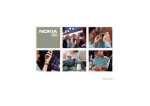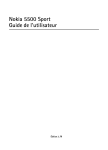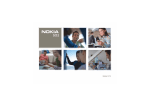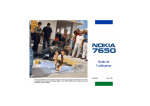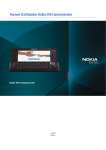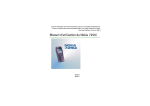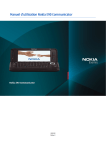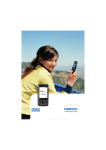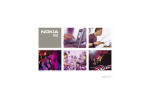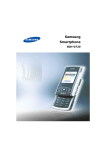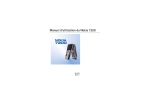Download Manuel d`utilisation du Nokia 6260
Transcript
Manuel d’utilisation du Nokia 6260 9231818 Edition 2 FR DÉCLARATION DE CONFORMITÉ Nous, NOKIA CORPORATION, déclarons sous notre seule responsabilité la conformité du produit RM-25 aux dispositions de la directive européenne : 1999/5/CE. La déclaration de conformité peut être consultée à l'adresse suivante : http://www.nokia.com/phones/declaration_of_conformity/ Copyright © 2004 Nokia. Tous droits réservés. La reproduction, le transfert, la distribution ou le stockage d'une partie ou de la totalité du contenu de ce document, sous quelque forme que ce soit, sans l'autorisation écrite préalable de Nokia est interdite. Nokia, Nokia Connecting People, Pop-Port et Xpress-on sont des marques déposées de Nokia Corporation. Les autres noms de produits et de sociétés mentionnés dans ce document peuvent être des marques commerciales ou des noms de marques de leurs détenteurs respectifs. Nokia tune est une marque de son de Nokia Corporation. Ce produit contient un logiciel sous licence Symbian Software Ltd © 1998-2004. Symbian et Symbian OS sont des marques commerciales de Symbian Ltd. Java™ et toutes les marques basées Java sont des marques commerciales ou des marques déposées de Sun Microsystems, Inc. Stac ®, LZS ®, ©1996, Stac, Inc., ©1994-1996 Microsoft Corporation. Contient une ou plusieurs licences américaines : N° 4701745, 5016009, 5126739, 5146221 et 5414425. Autres licences en instance.Hi/fn ®, LZS ®,©1988-98, Hi/fn. Contient une ou plusieurs licences américaines : N° 4701745, 5016009, 5126739, 5146221 et 5414425. Autres licences en instance. Une partie du logiciel contenu dans ce produit est © Copyright ANT Ltd. 1998. Tous droits réservés.m-Router Connectivity Components © 2000-2002 Intuwave Limited. Tous droits réservés. (www.intuwave.com) Brevet américain numéro 5818437 et autres brevets en cours d'homologation. Logiciel de saisie de texte T9 Copyright (C) 1997-2004. Tegic Communications, Inc. Tous droits réservés. Bluetooth est une marque déposée de Bluetooth SIG, Inc. Nokia applique une méthode de développement continu. Par conséquent, Nokia se réserve le droit d'apporter des changements et des améliorations à tout produit décrit dans ce document, sans aucun préavis. Nokia ne peut en aucun cas être tenue pour responsable de toute perte de données ou de revenu, ainsi que de tout dommage particulier, incident, consécutif ou indirect. Le contenu de ce document est fourni « en l'état ». À l'exception des lois obligatoires applicables, aucune garantie sous quelque forme que ce soit, explicite ou implicite, y compris, mais sans s'y limiter, les garanties implicites d'aptitude à la commercialisation et d'adéquation à un usage particulier, n'est accordée quant à la précision, à la fiabilité ou au contenu du document. Nokia se réserve le droit de réviser ce document ou de le retirer à n'importe quel moment sans préavis. Pour vous assurer de la disponibilité des produits, qui peut varier en fonction des régions, contactez votre revendeur Nokia le plus proche. 9231818/Edition 2 FR Sommaire Pour votre sécurité ............................................................................................ 13 Informations générales ..................................................................................... 17 Étiquettes dans le coffret de vente ..................................................................................................... 17 Codes d'accès............................................................................................................................................. 17 Code PIN .................................................................................................................................................. 17 Code PIN2................................................................................................................................................ 17 Code verrou............................................................................................................................................. 18 Codes PUK et PUK2............................................................................................................................... 18 1. Prise en main ................................................................................................. 19 Insertion d’une carte SIM et d’une carte MMC (MultiMediaCard) ............................................ 19 Charger la batterie ................................................................................................................................... 21 Allumer et éteindre le téléphone ......................................................................................................... 21 2. Votre téléphone ............................................................................................. 23 Modes mécaniques................................................................................................................................... 23 Mode Fermé............................................................................................................................................ 23 Mode Travail........................................................................................................................................... 24 Mode Image............................................................................................................................................ 25 Mode Navigation................................................................................................................................... 25 Verrouillage du clavier......................................................................................................................... 25 Touches et connecteurs .......................................................................................................................... 26 Indicateurs en mode veille..................................................................................................................... 28 Menu ............................................................................................................................................................ 29 Actions communes à toutes les applications ................................................................................... 30 Contrôle du volume ................................................................................................................................. 32 Copyright © 2004 Nokia. All rights reserved. 4 3. Fonctions d’appel .......................................................................................... 34 Passer un appel ......................................................................................................................................... 34 Utilisation du répertoire des Contacts............................................................................................ 34 Appel à votre boîte vocale.................................................................................................................. 35 Appels abrégés....................................................................................................................................... 35 Passer un appel en conférence.......................................................................................................... 36 Répondre à un appel................................................................................................................................ 37 Options disponibles pendant un appel............................................................................................ 37 Appel en attente.................................................................................................................................... 38 Renvoyer des appels ............................................................................................................................. 38 Push to talk (PTT)...................................................................................................................................... 39 Paramètres du service « Push to talk »............................................................................................ 40 Connexion au service « Push to talk »............................................................................................. 41 Effectuer un appel « Push to talk » .................................................................................................. 42 Recevoir un appel « Push to talk » ................................................................................................ 44 Demandes de rappel............................................................................................................................. 44 Envoi d’une demande de rappel .................................................................................................... 44 Enregistrer l’émetteur de la demande de rappel ...................................................................... 45 Utilisation des groupes........................................................................................................................ 45 Ajout d’un groupe.............................................................................................................................. 46 Rejoindre un groupe existant......................................................................................................... 46 Recevoir une invitation.................................................................................................................... 47 Journal des appels et journal général................................................................................................. 48 Journal Derniers appels ....................................................................................................................... 48 Durée d'appel ......................................................................................................................................... 49 Affichage du journal ............................................................................................................................ 50 Compteur de données GPRS .............................................................................................................. 51 4. Ecriture de texte............................................................................................ 52 Copyright © 2004 Nokia. All rights reserved. 5 Utilisation de la saisie de texte traditionnelle ................................................................................. 52 Utilisation de l'écriture intuitive .......................................................................................................... 53 Conseils pour l’écriture de texte .......................................................................................................... 54 Copie de texte dans le presse-papiers................................................................................................ 55 5. Informations personnelles............................................................................. 57 Contacts ...................................................................................................................................................... 57 Gestion des contacts............................................................................................................................ 57 Ajout d’une sonnerie ............................................................................................................................ 58 Numérotation vocale ........................................................................................................................... 59 Ajout d'un identificateur vocal à un numéro de téléphone .................................................. 60 Appel en prononçant un identificateur vocal............................................................................ 60 Affectation de touches d'appels abrégés ....................................................................................... 61 Présence ...................................................................................................................................................... 61 Modification de vos informations de disponibilité...................................................................... 62 Modification des personnes qui peuvent consulter vos informations de présence ........... 63 Visiteurs publics ................................................................................................................................. 64 Visiteurs privés ................................................................................................................................... 65 Visiteurs bloqués................................................................................................................................ 66 Mise à jour de vos informations de présence ............................................................................... 66 Paramètres de présence ...................................................................................................................... 67 Positionnement ......................................................................................................................................... 68 Agenda......................................................................................................................................................... 69 Création d'entrées d'agenda .............................................................................................................. 69 Affichages d'agenda............................................................................................................................. 70 Tâches .......................................................................................................................................................... 71 Importation de donnés de téléphones Nokia compatibles ........................................................... 72 6. Multimédia..................................................................................................... 73 Appareil photo........................................................................................................................................... 73 Copyright © 2004 Nokia. All rights reserved. 6 Prendre une photo ou enregistrer un clip vidéo........................................................................... 73 Taille et orientation de l'image ......................................................................................................... 75 Paramètres de l’appareil photo ......................................................................................................... 76 Visualisation des images..................................................................................................................... 78 Zoom sur une image enregistrée................................................................................................... 79 Raccourcis durant le zoom ............................................................................................................. 79 RealPlayer™ ................................................................................................................................................ 80 Lecture de fichiers multimédias........................................................................................................ 81 Raccourcis durant la lecture .......................................................................................................... 82 Changement des paramètres ............................................................................................................. 82 Radio ............................................................................................................................................................ 83 Rechercher et enregistrer une station radio ................................................................................. 84 Utilisation de la radio .......................................................................................................................... 84 Utilisation de la liste des stations.................................................................................................... 86 Galerie.......................................................................................................................................................... 87 Ouverture de fichiers............................................................................................................................ 88 Autres dossiers par défaut.................................................................................................................. 88 Dossier des messages image........................................................................................................... 88 Dossier Fonds d’écran....................................................................................................................... 89 Dossier Logos de présence .............................................................................................................. 89 Téléchargement de fichiers ................................................................................................................ 89 Téléchargement de photos sur un serveur de photos................................................................. 90 7. Messages ........................................................................................................ 91 Ecriture et envoi de messages .............................................................................................................. 93 Paramètres du multimédia ................................................................................................................. 95 Paramètres des messages e-mail...................................................................................................... 96 Msgs reçus - Réception de messages ................................................................................................. 96 Affichage d’objets multimédias ........................................................................................................ 97 Copyright © 2004 Nokia. All rights reserved. 7 Réception de messages intelligents................................................................................................. 98 Réception de messages de service ................................................................................................... 99 Mes dossiers ........................................................................................................................................... 100 Boîte aux lettres .................................................................................................................................... 100 Récupération de messages e-mail à partir de la boîte aux lettres...................................... 101 Suppression de messages e-mail................................................................................................... 102 À envoyer ................................................................................................................................................. 103 Affichage des messages sur une carte SIM.................................................................................... 104 Affichage cellule .................................................................................................................................... 105 Éditeur de commandes de services................................................................................................... 105 Paramètres de Messages ..................................................................................................................... 106 Messages texte ................................................................................................................................... 106 Messages multimédias ..................................................................................................................... 107 Messages e-mail................................................................................................................................. 109 Paramètres des boîtes aux lettres.............................................................................................. 109 Messages de service .......................................................................................................................... 111 Affichage cellule................................................................................................................................. 112 Paramètres du dossier Msgs envoyés ........................................................................................... 112 Chat ........................................................................................................................................................... 113 Connexion à un serveur de chat .................................................................................................... 113 Modification de vos paramètres de chat..................................................................................... 114 Rejoindre et quitter un groupe de chat ....................................................................................... 115 Recherche d’utilisateurs et de groupes de chat ........................................................................ 116 Chat dans un groupe......................................................................................................................... 117 Enregistrement de messages....................................................................................................... 117 Blocage des messages ................................................................................................................... 118 Démarrage et affichage de conversations individuelles ......................................................... 118 Contacts de chat ................................................................................................................................ 120 Création d’un nouveau groupe de chat ....................................................................................... 121 Copyright © 2004 Nokia. All rights reserved. 8 Modification des paramètres d’un groupe de chat............................................................... 121 Restriction d’accès à un groupe de chat.................................................................................. 122 Serveurs de présence et de chat.................................................................................................... 122 8. Outils ............................................................................................................ 124 Applications ............................................................................................................................................ Télécharger une application............................................................................................................ Installation d'une application......................................................................................................... Installation d’une application Java™ ........................................................................................ Lancement d’une application ......................................................................................................... Autres options disponibles pour une application ou un groupe d’applications ........... Etat de la mémoire pour les applications ................................................................................... Suppression d’une application ....................................................................................................... Gestionnaire de fichiers....................................................................................................................... Réception de fichiers via infrarouge............................................................................................. Consultation de la consommation de mémoire ........................................................................ Commandes vocales ............................................................................................................................. Ajout d’une commande vocale à une application .................................................................... Démarrage d’une application à l’aide d’une commande vocale ........................................... Nouvelle lecture, effacement ou modification d'une commande vocale .......................... Gestionnaire de consoles..................................................................................................................... 124 125 126 127 128 129 129 130 130 131 131 132 133 134 134 135 9. Personnalisation de votre téléphone.......................................................... 137 Modes ....................................................................................................................................................... Thèmes...................................................................................................................................................... Paramètres............................................................................................................................................... Modification des paramètres généraux....................................................................................... Paramètres du téléphone................................................................................................................. Paramètres d'appel ............................................................................................................................ Paramètres de connexion ................................................................................................................ Copyright © 2004 Nokia. All rights reserved. 137 138 140 140 141 143 145 9 Points d'accès .................................................................................................................................. GPRS................................................................................................................................................... Appel de données ........................................................................................................................... Date et heure....................................................................................................................................... Sécurité................................................................................................................................................. Téléphone et carte SIM................................................................................................................. Gestion des certificats................................................................................................................... Interdiction d’appels ......................................................................................................................... Réseau ................................................................................................................................................... Paramètres des accessoires............................................................................................................. Sélectionnez ........................................................................................................................................... 145 149 150 150 151 151 153 155 155 156 157 10.Extras .......................................................................................................... 159 Portefeuille ............................................................................................................................................. Saisie du code portefeuille .............................................................................................................. Enregistrement des détails de cartes personnelles .................................................................. Création de notes personnelles...................................................................................................... Création d'un profil de portefeuille .............................................................................................. Récupération d’informations du portefeuille vers votre navigateur ................................... Affichage des détails de tickets ..................................................................................................... Paramètres du portefeuille.............................................................................................................. Réinitialisation du portefeuille et du profil du portefeuille................................................... Calculatrice ............................................................................................................................................. Convertisseur .......................................................................................................................................... Conversion d'unités ........................................................................................................................... Définition d'une devise de référence et de taux de change .................................................. Notes......................................................................................................................................................... Horloge ..................................................................................................................................................... Modification des paramètres de l'horloge .................................................................................. Définition d'une alarme.................................................................................................................... Copyright © 2004 Nokia. All rights reserved. 159 160 160 161 162 163 164 165 165 166 166 167 168 168 169 169 169 10 Personnalisation de la sonnerie de l’alarme ........................................................................... Enregistreur............................................................................................................................................. Carte mémoire........................................................................................................................................ Formatage de la carte mémoire..................................................................................................... Sauvegarde et restauration d'informations................................................................................ Verrouillage de la carte mémoire .................................................................................................. Déverrouillage d'une carte mémoire......................................................................................... Vérification de la mémoire utilisée............................................................................................... Quickword................................................................................................................................................ Quickpoint ............................................................................................................................................... 170 170 171 172 173 173 173 174 174 174 11.Services et applications ............................................................................. 176 Web (navigateur mobile)..................................................................................................................... Procédure d'accès simple................................................................................................................. Configuration du téléphone pour le service du navigateur ................................................... Réception des paramètres dans un message intelligent ..................................................... Saisie manuelle des paramètres ................................................................................................. Établissement d'une connexion ..................................................................................................... Affichage des signets........................................................................................................................ Ajout manuel de signets............................................................................................................... Navigation............................................................................................................................................ Touches et commandes utilisées lors de la navigation........................................................ Enregistrement de signets............................................................................................................ Affichage des pages enregistrées............................................................................................... Téléchargement .................................................................................................................................. Achat d'un élément........................................................................................................................ Vérification d'un élément avant son téléchargement.......................................................... Mettre fin à une connexion ............................................................................................................ Paramètres du navigateur ............................................................................................................... Copyright © 2004 Nokia. All rights reserved. 176 176 177 177 177 178 178 179 179 180 181 181 182 183 183 184 184 11 Jeux............................................................................................................................................................ 186 12.Connectivité ............................................................................................... 187 Connexion Bluetooth............................................................................................................................ Paramètres de la connexion Bluetooth........................................................................................ Envoi de données via la technologie Bluetooth ........................................................................ Écran Équipements liés..................................................................................................................... Réception de données via la technologie sans fil Bluetooth................................................. Désactivation de la connexion Bluetooth................................................................................... Connexion infrarouge........................................................................................................................... Réseau privé virtuel (VPN) .................................................................................................................. Gestionnaire de connexions ............................................................................................................... Affichage des détails de connexion.............................................................................................. Mettre fin à des connexions ........................................................................................................... Connexion de votre téléphone à un ordinateur compatible ..................................................... Utilisation de votre téléphone comme modem............................................................................. Synchronisation à distance................................................................................................................. Création d'un mode de synchronisation...................................................................................... Synchronisation de données ........................................................................................................... 187 188 189 191 192 193 193 195 195 196 197 197 198 198 198 200 13.Résolution des problèmes.......................................................................... 201 Questions et réponses .......................................................................................................................... 203 14.Informations relatives à la batterie .......................................................... 208 Précautions d’utilisation et maintenance...................................................... 211 Informations supplémentaires relatives à la sécurité ................................... 213 Copyright © 2004 Nokia. All rights reserved. 12 Pour votre sécurité Veuillez lire ces instructions simples. Il peut être dangereux, voire illégal de ne pas les respecter. Lisez le manuel d'utilisation complet pour de plus amples informations. MISE SOUS TENSION EN TOUTE SÉCURITÉ Ne mettez pas votre téléphone sous tension lorsque l'utilisation des téléphones sans fil est interdite ou lorsqu'il risque de provoquer des interférences ou de présenter un danger. LA SÉCURITÉ ROUTIÈRE AVANT TOUT Respectez toutes les réglementations locales. Gardez toujours les mains libres lorsque vous êtes au volant d'une voiture. Votre préoccupation première pendant la conduite doit être la sécurité sur la route. INTERFÉRENCES Tous les téléphones sans fil peuvent subir des interférences susceptibles d'avoir une incidence sur leurs performances. MISE HORS TENSION DANS CENTRES HOSPITALIERS Respectez toutes les restrictions. Éteignez votre téléphone à proximité d'équipements médicaux. MISE HORS TENSION DANS LES AVIONS Respectez toutes les restrictions. Les appareils sans fil peuvent provoquer des interférences dans les avions. MISE HORS TENSION DANS LES STATIONS-ESSENCE N'utilisez pas le téléphone dans une station-essence, ni à proximité de carburants ou de produits chimiques. Copyright © 2004 Nokia. All rights reserved. 13 MISE HORS TENSION DANS LES LIEUX OÙ SONT UTILISÉS DES EXPLOSIFS Respectez toutes les restrictions. N'utilisez pas votre téléphone dans des endroits où sont utilisés des explosifs. UTILISATION CORRECTE N'utilisez l'appareil que dans sa position normale, comme indiqué dans la documentation relative au produit. Ne touchez pas l'antenne inutilement. PERSONNEL HABILITÉ Seul le personnel qualifié est habilité à installer ou réparer ce produit. ACCESSOIRES ET BATTERIES N'utilisez que des accessoires et des batteries agréés. Ne connectez pas de produits incompatibles. ÉTANCHÉITÉ Votre téléphone n’est pas étanche. Maintenez-le au sec. COPIES DE SAUVEGARDE N'oubliez pas de faire des copies de sauvegarde ou de conserver un enregistrement écrit de toutes les informations importantes contenues dans votre téléphone. CONNEXION À D'AUTRES APPAREILS En cas de connexion à un autre appareil, consultez le manuel d'utilisation de ce dernier pour en savoir plus sur les instructions relatives à la sécurité. Ne connectez pas de produits incompatibles. Copyright © 2004 Nokia. All rights reserved. 14 APPELS D'URGENCE Assurez-vous que le téléphone est sous tension et dans une zone de service. Appuyez sur autant de fois que nécessaire pour effacer l'écran et revenir à l'écran de départ. Entrez le numéro d'urgence, puis appuyez sur . Indiquez l'endroit où vous vous trouvez. N'interrompez pas l'appel avant d'en avoir reçu l'autorisation. ■ A propos de votre appareil L'appareil sans fil décrit dans ce manuel est agréé pour les réseaux EGSM 900, GSM 1800 et 1900. Contactez votre prestataire de services pour plus d'informations sur les réseaux. Lors de l'utilisation des fonctions de cet appareil, veuillez vous conformer à la législation en vigueur et agir dans le respect du droit à la vie privée et des droits reconnus aux tiers. Attention : Pour l'utilisation des fonctions autres que le réveil, l'appareil doit être sous tension. Ne mettez pas l'appareil sous tension lorsque l'utilisation des appareils sans fil risque de provoquer des interférences ou de présenter un danger. ■ Services réseau Pour pouvoir utiliser le téléphone, vous devez disposer des services fournis par un opérateur de téléphonie mobile. De nombreuses fonctions de cet appareil dépendent des fonctions du réseau téléphonique sans fil disponibles. Ces services réseau ne seront pas forcément disponibles sur tous les réseaux ou vous devrez peut-être passer des arrangements spécifiques avec votre prestataire de services pour pouvoir utiliser les services réseau. Votre prestataire de services devra peut-être vous fournir des instructions supplémentaires pour permettre l'utilisation de ces services et expliquer quels frais sont appliqués. Certains réseaux peuvent présenter des restrictions qui affecteront la manière dont vous utiliserez les Copyright © 2004 Nokia. All rights reserved. 15 services réseau. Par exemple, certains réseaux ne prennent pas en charge tous les caractères et services spécifiques à une langue. Votre prestataire de services peut avoir demandé la désactivation ou la non-activation de certaines fonctions sur votre appareil. Si tel est le cas, elles n'apparaîtront pas dans le menu de votre appareil. Contactez votre prestataire de services pour plus d'informations. Cet appareil prend en charge les protocoles WAP 2.0 (HTTP et SSL) utilisant les protocoles TCP/IP. Certaines fonctions de cet appareil nécessitent la prise en charge de ces technologies par le réseau. ■ Mémoire partagée Les fonctions suivantes de cet appareil peuvent partager de la mémoire : contacts, messages texte et multimédia, images et sonneries, enregistreur vidéo, RealOne Player™, calendrier et tâches, ainsi des applications à télécharger. L'utilisation d'une ou de plusieurs de ces fonctions peut réduire la mémoire disponible pour les autres fonctions qui partagent la mémoire. Par exemple, l'enregistrement d'un grand nombre d’images peut utiliser toute la mémoire disponible. Votre appareil peut afficher un message indiquant que la mémoire est pleine lorsque vous essayez d'utiliser une fonction de mémoire partagée. Dans ce cas, supprimez certaines des informations ou entrées stockées dans les fonctions de mémoire partagée avant de continuer. Pour certaines fonctions une certaine quantité de mémoire peut être spécialement allouée en plus de la mémoire partagée avec d'autres fonctions. Copyright © 2004 Nokia. All rights reserved. 16 Informations générales ■ Étiquettes dans le coffret de vente Les vignettes autocollantes fournies sur la carte de garantie dans le coffret du produit portent des informations importantes destinées au client pour une bonne utilisation du produit. Le coffret contient également des instructions sur la manière d'utiliser ces vignettes. ■ Codes d'accès Code PIN Le code PIN (Personal Identification Number, 4 à 8 chiffres) permet de protéger votre carte SIM contre toute utilisation non autorisée. Le code PIN est normalement fourni avec la carte SIM. Si le code PIN est saisi trois fois de suite de manière incorrecte, il se bloque. Si le code PIN est bloqué, vous devez le déverrouiller avec le code PUK pour pouvoir utiliser à nouveau la carte SIM. Code PIN2 Le code PIN2 (4 à 8 chiffres), fourni avec certaines cartes SIM, est nécessaire pour accéder à certaines fonctions. Copyright © 2004 Nokia. All rights reserved. 17 Code verrou Le code verrou (5 chiffres) permet de verrouiller le téléphone et le clavier pour empêcher toute utilisation non autorisée. Le code verrou initial est 12345. Pour éviter toute utilisation non autorisée du téléphone, vous devez changer le code verrou. Ne le divulguez pas et conservez-le en lieu sûr, à l'écart de votre téléphone. Codes PUK et PUK2 Le code PUK (Personal Unblocking Key, 8 chiffres) est nécessaire pour changer un code PIN bloqué. Le code PUK2 est nécessaire pour changer un code PIN2 bloqué. Si les codes ne sont pas fournis avec la carte SIM, contactez l'opérateur qui vous a fourni la carte SIM pour les obtenir. Copyright © 2004 Nokia. All rights reserved. 18 1. Prise en main Remarque : Avant d'enlever la façade, mettez toujours l'appareil hors tension et débranchez le chargeur et tout autre appareil. Évitez tout contact avec les composants électroniques lorsque vous changez les façades. Ranger et utiliser toujours l'appareil avec les façades fixées. ■ Insertion d’une carte SIM et d’une carte MMC (MultiMediaCard) 1. Retirez la façade du téléphone : l'arrière du téléphone étant orienté vers vous, appuyez sur le taquet de verrouillage dans la direction de la flèche et faites glisser la façade. 2. Ouvrez le support de la carte mémoire en appuyant légèrement dessus. Insérez la carte SIM dans le logement du bas. Assurezvous que le coin biseauté de la carte SIM est orienté vers le haut du téléphone et que les contacts dorés sont face vers le bas. Pour Copyright © 2004 Nokia. All rights reserved. 19 retirer la carte SIM de son logement, faites glisser le support de la carte vers le logement de la batterie. 3. Insérez la carte mémoire multimédia de taille réduite (RS-MMC) dans le logement du support. Assurez-vous que le coin biseauté et les contacts dorés de la carte RS-MMC sont face vers le bas. 4. Fermez le support de la carte mémoire en appuyant vers le bas jusqu’à ce qu’il s’enclenche. 5. Alignez les connecteurs dorés de la batterie sur ceux du téléphone, puis poussez la batterie par son extrémité opposée pour qu'elle s'enclenche. 6. Refermez la façade du téléphone. Gardez toutes les cartes SIM hors de portée des enfants. Pour en savoir plus sur la disponibilité et l'utilisation des services de la carte SIM, contactez le fournisseur de votre carte SIM. Il peut s'agir de votre prestataire de services, de votre opérateur réseau ou d'un autre vendeur. Avec cet appareil, utilisez uniquement des cartes multimédia compatibles (MMC). La carte mémoire multimédia compatible pour votre téléphone est la « Reduced Size Dual Voltage MultiMediaCard ». Les autres cartes mémoire, comme les cartes Secure Digital (SD), ne peuvent pas être insérées dans les emplacements de carte MMC et ne sont donc pas compatibles avec cet appareil. L'utilisation d'une carte mémoire incompatible risque Copyright © 2004 Nokia. All rights reserved. 20 d'endommager la carte ainsi que l'appareil, et les données enregistrées sur la carte incompatible pourraient être altérées. ■ Charger la batterie 1. Connectez le cordon d'alimentation au chargeur. 2. Connectez l’autre extrémité du cordon d’alimentation du chargeur à la base du téléphone. 3. Connectez le chargeur à une prise secteur CA/CC. La barre témoin de charge de la batterie commence à défiler si le rabat est ouvert, et le voyant lumineux sur le rabat est allumé si le rabat est fermé. Vous pouvez utiliser le téléphone pendant le chargement de la batterie. Quand la batterie est entièrement chargée, la barre cesse de défiler. Débranchez le chargeur de la prise murale, puis du téléphone. Voir « Informations relatives à la batterie », page 208. ■ Allumer et éteindre le téléphone Appuyez sur la touche et maintenez-la enfoncée. ATTENTION ! N'allumez pas le téléphone lorsque l'utilisation des téléphones sans fil est interdite ou lorsqu'il peut causer des interférences ou créer un danger. Votre appareil est muni d'une antenne interne. Copyright © 2004 Nokia. All rights reserved. 21 Remarque : Comme pour tout autre appareil de transmission par fréquences radioélectriques, ne touchez pas inutilement l'antenne lorsque le téléphone est sous tension. Tout contact avec l'antenne altère la qualité de la communication et risque de faire fonctionner le téléphone à une puissance plus élevée que nécessaire. Eviter de toucher l'antenne pendant le fonctionnement du téléphone optimise les performances de l'antenne ainsi que la durée de vie de la batterie. POSITION NORMALE : Tenez le téléphone comme indiqué sur l’image ci-dessus. Si le téléphone requiert un code PIN : Le code PIN est normalement fourni avec la carte SIM. • Entrez le code PIN (affichage : ****) et appuyez sur Si le téléphone requiert un code verrou : • Entrez le code verrou (affichage : *****) et appuyez sur Le code verrou initial est 12345. Copyright © 2004 Nokia. All rights reserved. 22 2. Votre téléphone ■ Modes mécaniques Votre téléphone dispose de quatre modes mécaniques différents : Fermé, Travail, Navigation et Image. Vous passez d’un mode à l’autre en tournant le rabat et la charnière. Notez qu’il faut attendre un bref délai avant que le mode soit activé. Mode Fermé Lorsque le téléphone est en mode Fermé, toutes les applications sont envoyées en arrière-plan, l'écran s’éteint et les appels en cours sont interrompus. En mode Fermé, les appels entrants sont signalés par un voyant lumineux incorporé sur la façade et par une sonnerie. Remarque : Lorsque le téléphone est en mode Fermé, le verrouillage du clavier sera automatiquement activé pour la touche Appareil photo/ PTT, mais pas pour les touches de volume. Copyright © 2004 Nokia. All rights reserved. 23 Mode Travail Lorsque vous ouvrez le téléphone, le mode Travail est automatiquement activé, l’écran s’illumine et vous pouvez utiliser le clavier. Le mode Travail est activé même si le rabat n’est pas complètement ouvert. Le rabat s’ouvre à approximativement 150 degrés (voir illustration). N’essayez pas de forcer le rabat à s’ouvrir davantage. Pour répondre à un appel lorsque le rabat est fermé, ouvrez le rabat. Pour répondre à un appel lorsque vous avez défini Rép. qd clapet ouvert sur Non, ouvrez le rabat et appuyez sur . Consultez la section Paramètres d'appel, page 143. Lorsque vous n’utilisez pas l’appareil photo, vous pouvez utiliser le bouton pour le service « Push to talk ». Copyright © 2004 Nokia. All rights reserved. 24 Mode Image Le mode Image est activé lorsque vous tournez le rabat à partir du mode Travail de façon à ce que l’écran soit tourné vers la droite ou la gauche du téléphone. Si vous tournez le rabat vers la gauche, vous êtes face à l'écran et à l'objectif de l'appareil photo, vous pouvez ainsi prendre une photo de vous. En mode Image, le clavier est désactivé excepté la touche pour accéder au menu et la touche de sélection au centre de la touche de défilement. Mode Navigation Le mode Navigation est activé lorsque vous ouvrez le rabat à 90 degrés, que vous tournez le rabat dans le sens inverse des aiguilles d'une montre à 180 degrés et que vous fermez le rabat. Après cela, le mode Navigation est actif même si vous ouvrez le rabat. Lorsque vous n’utilisez pas l’appareil photo, vous pouvez utiliser le bouton pour le service « Push to talk ». Verrouillage du clavier Pour activer le verrouillage du clavier, appuyez sur , ou appuyez sur et sur . puis sur Copyright © 2004 Nokia. All rights reserved. 25 Lorsque le verrouillage du clavier est activé, il peut toujours être possible d'émettre des appels au numéro d'urgence officiel programmé dans votre appareil. Entrez le numéro d'urgence et appuyez sur . ■ Touches et connecteurs Présentation rabat ouvert 1. Touche Marche/Arrêt Pour allumer et éteindre l’appareil. Lorsque le clavier est verrouillé, si vous appuyez sur la touche Marche/Arrêt, l'écran de l’appareil s’allume pendant environ 15 secondes. 2. Écouteur 3. Touches de sélection , et . La fonction de ces touches dépend du texte indiqué à l'écran au-dessus des touches. Appuyez sur pour afficher le menu principal. 4. Touche de défilement Pour faire défiler les noms, les numéros de téléphone, les menus ou les paramètres. La touche de défilement est également utilisée pour déplacer le curseur vers le haut, le bas, la droite et la gauche lorsque vous écrivez du texte, quand vous utilisez l'agenda Copyright © 2004 Nokia. All rights reserved. 26 et dans certaines applications de jeux. Une brève pression sur la touche de défilement sélectionne la fonction. 5. ouvre une liste de commandes pour l'édition de texte et le marquage d’éléments. 6. efface l’entrée ou supprime un élément et sort des différentes fonctions. 7. compose un numéro de téléphone et répond à un appel. En mode veille, elle affiche la liste des numéros les plus récemment composés. 8. met fin à un appel actif. Permet de sortir de n’importe quelle fonction. 9. – et permet de saisir des numéros et des caractères. sont utilisées pour diverses fonctions. Présentation rabat fermé 1. Touches Volume/Zoom Pour régler le volume de l'écouteur ou du hautparleur, ou du kit oreillette, lorsque celui-ci est connecté au téléphone. Ces touches permettent également de faire un zoom avant ou arrière lorsque vous utilisez l’appareil photo. 2. Haut-parleurs 3. La touche Appareil photo/PTT En mode Image, prenez une photo. Copyright © 2004 Nokia. All rights reserved. 27 En mode Travail et Navigation, appuyer sur la touche et la maintenir enfoncée lance un appel au chat vocal. 4. Voyant lumineux signalant un appel entrant. Présentation des connecteurs 1. Connecteur du chargeur 2. Connecteur Pop-Port™ utilisé, par exemple, pour le kit oreillette et le câble de données. 3. Port infrarouge (IR) 4. Objectif de l’appareil photo ■ Indicateurs en mode veille Vous avez reçu un ou plusieurs messages dans le dossier Msgs reçus sous Messages. Vous avez reçu un ou plusieurs messages vocaux. Voir « Appel à votre boîte vocale », page 35. Des messages sont en attente d'envoi dans le dossier À envoyer. Sonnerie est réglé sur Silencieuse, Signalisation msgs sur Aucun, et Signalisation Chat sur Aucun dans le mode actif actuel. Le clavier est verrouillé. Voir « Verrouillage du clavier », page 25. Une alarme est active. Copyright © 2004 Nokia. All rights reserved. 28 Vous ne pouvez passer vos appels que sur la ligne 2 (service réseau). Voir « Paramètres d'appel », page 143. Tous les appels entrants sont renvoyés. - Indique que tous les appels entrants sont renvoyés vers une boîte vocale. Voir « Renvoyer des appels », page 38. Si vous avez deux lignes de téléphone, l'indicateur de renvoi est pour la première ligne et pour la seconde. Un appel de données est activé. Un appel fax est activé. S'affiche à la place du symbole de l'antenne (dans le coin supérieur gauche en mode veille) en cas de connexion GPRS active. - S'affiche lorsque la connexion GPRS est mise en attente pendant des appels vocaux. La connexion Bluetooth est active. Lorsque les données sont transmises via la technologie sans fil Bluetooth, s'affiche. Une connexion infrarouge est active. ■ Menu Appuyez sur pour afficher le menu principal. Dans le menu, vous pouvez accéder à toutes les applications du téléphone. Options du menu : Ouvrir, Affichage par liste / Affichage par icone, Déplacer, Dépl. vers dossier, Nouveau dossier, Téléch. applications, Détails mémoire, Aide et Sortir. Copyright © 2004 Nokia. All rights reserved. 29 Déplacement dans le menu • Appuyez sur la touche de défilement, flèche haut , bas , gauche et droite pour naviguer dans le Menu. Ouverture d'applications ou de dossiers • Recherchez l'application ou le dossier souhaité, puis appuyez au centre de la touche de défilement pour ouvrir l'application ou le dossier sélectionné. Fermeture des applications • Appuyez sur Retour ou Sortir autant de fois que nécessaire pour revenir en mode veille ou sélectionnez Options→ Sortir. Changement d'application • Maintenez la touche enfoncée pour passer d’une application ouverte à une autre. La fenêtre de changement d'application s'ouvre, affichant la liste des applications ouvertes. Recherchez l'application souhaitée, puis appuyez sur pour l'ouvrir. ■ Actions communes à toutes les applications • Ouverture d’éléments pour visualisation - Recherchez un élément et appuyez sur , ou sélectionnez Options→ Ouvrir. • Modification d’éléments - Ouvrez l’élément pour visualisation et sélectionnez Options→ Modifier. Utilisez la touche de défilement pour faire défiler tous les champs de l’élément. Copyright © 2004 Nokia. All rights reserved. 30 • Suppression d'éléments - Recherchez l'élément et sélectionnez Options→ Supprimer ou appuyez sur . Pour supprimer simultanément plusieurs éléments, vous devez d'abord les marquer. • Marquage d'un élément - Il existe plusieurs façons de sélectionner des éléments dans une liste. • Pour sélectionner un élément à la fois, sélectionnez-le, puis sélectionnez Options→ Marquer/Enlever→ Marquer ou appuyez sur et sur en même temps. Une coche apparaît à côté de l'élément. • Pour sélectionner tous les éléments de la liste, sélectionnez Options→ Marquer/Enlever→ Tout marquer. • Pour marquer plusieurs éléments, maintenez la touche enfoncée puis orientez la touche de défilement vers le haut ou le bas. Une coche apparaît au fur et à mesure à côté des éléments. Pour terminer la sélection, arrêtez le défilement avec la touche de défilement puis relâchez la touche . Lorsque tous les éléments souhaités sont sélectionnés, vous pouvez les déplacer ou les supprimer en sélectionnant Options→ Dépl. vers dossier ou Supprimer. • Pour supprimer une coche - Sélectionnez l’élément, puis sélectionnez Options→ Marquer/Enlever→ Enlever ou appuyez sur et sur même temps. en • Création de dossiers - Sélectionnez Options→ Nouveau dossier. Vous devez donner un nom au dossier (au maximum 35 lettres). Copyright © 2004 Nokia. All rights reserved. 31 • Déplacement d’éléments vers un dossier - Sélectionnez Options→ Dépl. vers dossier (ne s’affiche pas si aucun dossier n’est disponible). Lorsque vous sélectionnez Dépl. vers dossier, une liste des dossiers disponibles s'ouvre et vous pouvez visualiser le niveau racine de l'application (pour déplacer un élément d'un dossier). Sélectionnez l'emplacement souhaité pour l'élément, puis appuyez sur OK. • Envoi d’éléments - Recherchez l’élément et sélectionnez Options→ Envoyer. Sélectionnez la méthode, vous avez le choix entre Par multimédia, Par Bluetooth, Par e-mail, Par fax et Par infrarouge. • Si vous optez pour l'envoi de l’élément dans un message e-mail ou un message multimédia, un éditeur s'ouvre. Appuyez sur pour sélectionner le ou les destinataires dans le répertoire des contacts, ou indiquez le numéro de téléphone ou l'adresse e-mail du destinataire dans le champ A. Ajoutez du texte ou du son, puis sélectionnez Options→ Envoyer. Voir « Ecriture et envoi de messages », page 93. • Via Bluetooth. Voir « Envoi de données via la technologie Bluetooth », page 189. La protection des droits d'auteur peut empêcher la copie, la modification ou le transfert d'images, de sonneries et de tout autre contenu. ■ Contrôle du volume Icônes de volume : - Pour le mode écouteur. - Pour le mode haut-parleur. Copyright © 2004 Nokia. All rights reserved. 32 Lorsque vous avez un appel en cours ou lorsque vous écoutez un son, appuyez sur ou sur , ou sur les touches de contrôle du volume latérales, pour augmenter ou diminuer le volume, respectivement. Le haut-parleur vous permet de parler et d'écouter à courte distance sans avoir à tenir le téléphone près de l'oreille, par exemple, en le posant sur une table à côté. Le haut-parleur peut être utilisé pendant un appel, avec les applications son et vidéo, et lors de la visualisation de messages multimédias. Les applications audio et vidéo utilisent par défaut le haut-parleur. Le haut-parleur facilite l'utilisation d'autres applications lors d'un appel. Pour utiliser le haut-parleur lors d’un appel déjà en cours, sélectionnez Options→ Activer ht-parleur. Un son est émis, s'affiche dans la barre de navigation et l'indicateur de volume change. Le haut-parleur ne peut pas être activé durant un appel si vous avez branché un kit oreillette au téléphone. ATTENTION ! Ne placez pas l'appareil près de l'oreille lorsque vous utilisez le haut-parleur car le volume risque d'être extrêmement fort. Pour désactiver le haut-parleur durant un appel en cours, sélectionnez Options→ Activer combiné. Copyright © 2004 Nokia. All rights reserved. 33 3. Fonctions d’appel ■ Passer un appel 1. En mode veille, tapez le numéro de téléphone avec l'indicatif. Appuyez sur ou sur pour déplacer le curseur. Appuyez sur pour supprimer un chiffre. • Pour les appels internationaux, appuyez deux fois sur pour obtenir le préfixe international (+) puis entrez l’indicatif du pays, l’indicatif régional sans le 0, et enfin le numéro de téléphone. 2. Appuyez sur pour appeler le numéro. 3. Appuyez sur ou fermez le rabat pour mettre fin à l'appel (ou annulez la tentative d'appel). Le fait d'appuyer sur met fin à l'appel en cours, même si une autre application est active et affichée. Vous pouvez effectuer un appel vocal de manière à ne pas devoir regarder l’écran pour saisir le numéro. Voir « Numérotation vocale », page 59. Utilisation du répertoire des Contacts Sélectionnez Menu→ Contacts. 1. Pour retrouver un contact, faites défiler les informations pour rechercher le nom souhaité ou tapez les premières lettres du nom. Le champ de recherche s'ouvre automatiquement et les contacts correspondants s'affichent. Copyright © 2004 Nokia. All rights reserved. 34 2. Appuyez sur pour lancer l'appel. Si le contact a plusieurs numéros de téléphone, recherchez celui qui vous intéresse et appuyez sur pour démarrer l'appel. Appel à votre boîte vocale La boîte vocale (service réseau) est un service de répondeur sur lequel les correspondants qui ne parviennent pas à vous joindre peuvent laisser des messages vocaux. • Pour appeler votre boîte vocale, appuyez sur et en mode veille. • Si le téléphone demande le numéro de la boîte vocale, saisissez-le et appuyez sur OK. Vous pouvez obtenir ce numéro auprès de votre fournisseur de services. • Pour changer le numéro de votre boîte vocale, sélectionnez Menu→ Outils→ Boîte vocale and select Options→ Changer numéro. Tapez le numéro (fourni par votre fournisseur de services) et appuyez sur OK. Voir « Renvoyer des appels », page 38. Appels abrégés Sélectionnez Menu→ Outils→ Appel abr.. 1. Affectez un numéro de téléphone à l'une des touches d'appel abrégé ( ). Voir « Affectation de touches d'appels abrégés », page 61. - 2. Pour appeler le numéro : En mode veille, appuyez sur la touche d'appel abrégé correspondante puis sur . Si la fonction Appels abrégés est réglée sur Copyright © 2004 Nokia. All rights reserved. 35 Activés maintenez la touche d'appel abrégé enfoncée jusqu'à ce que l'appel soit émis. Passer un appel en conférence Jusqu’à six participants peuvent participer à un appel en conférence (service réseau). 1. Appelez le premier participant. 2. Pour appeler un participant supplémentaire, sélectionnez Options→ Nouvel appel. Tapez ou recherchez dans la mémoire le numéro de téléphone du participant et appuyez sur OK. Le premier appel est automatiquement mis en attente. 3. Lorsque le deuxième appel aboutit, joignez le premier participant à l'appel en conférence. Sélectionnez Options→ Conférence. 4. Pour ajouter un nouveau participant à la conférence, répétez l'étape 2 puis sélectionnez Options→ Conférence→ Ajouter à la confér.. • Pour avoir une conversation privée avec l’un des participants, sélectionnez Options→ Conférence→ Privée. Faites défiler jusqu’au participant voulu et appuyez sur Privée. L’appel en conférence est mis en attente sur votre téléphone et les autres participants peuvent continuer de parler entre eux. Appuyez sur Annuler pour revenir à l’appel en conférence. • Pour exclure un participant de la conférence, sélectionnez Options→ Conférence→ Exclure participant, sélectionnez le participant et appuyez sur Exclure. Copyright © 2004 Nokia. All rights reserved. 36 5. Pour mettre fin à l'appel en conférence en cours, appuyez sur . ■ Répondre à un appel • Pour répondre à un appel entrant, appuyez sur • Pour mettre fin à l'appel, appuyez sur . . Si vous ne voulez pas répondre, appuyez sur occupé ». . L'appelant entend la tonalité « Lorsqu'un appel arrive, appuyez sur Silence pour rendre la sonnerie muette. Options disponibles pendant un appel De nombreuses options que vous pouvez utiliser durant un appel sont des services réseau. Pour connaître la disponibilité de ces services, contactez votre opérateur réseau ou votre fournisseur de services. Appuyez sur Options au cours d'un appel pour accéder aux options suivantes : Silence/Micro, Activer combiné, Activer ht-parleur ou Activer mains libres (si un kit oreillette Bluetooth est connecté) et les services réseau Terminer appel actif, Termin. tous appels, Suspendre/Reprendre, Nouvel appel, Conférence, Privée, Exclure participant, Répondre, Rejeter et : Alterner - pour passer d'un appel actif à un appel en attente. Transférer - pour prendre un appel entrant ou en attente avec un appel déjà en cours et mettre fin aux deux. Copyright © 2004 Nokia. All rights reserved. 37 Envoyer DTMF - pour envoyer des signaux DTMF, par exemple des mots de passe ou des numéros de compte bancaire. Envoi de signaux DTMF 1. Tapez les chiffres à l'aide des touches . Chaque touche génère un signal DTMF qui est transmis pendant l'appel. Appuyez plusieurs fois sur pour obtenir *, p (permet d'insérer une pause de 2 secondes environ avant ou entre des caractères DTMF) et w (si vous utilisez ce caractère, la séquence qui suit n'est envoyée que si vous appuyez à nouveau sur Envoyer durant l’appel). Appuyez sur pour obtenir le symbole #. 2. Pour envoyer le signal, appuyez sur OK. Appel en attente Si vous avez activé le service Appel en attente (service réseau), les nouveaux appels vous seront signalés même si vous avez un appel en cours. 1. Au cours d'un appel, appuyez sur pour répondre à l'appel en attente. Le premier appel est mis en attente. Pour passer d'un appel à l'autre, appuyez sur Alterner. 2. Pour mettre fin à l'appel en cours, appuyez sur . Renvoyer des appels Sélectionnez Menu→ Paramètres→ Renvoi d'appel. Copyright © 2004 Nokia. All rights reserved. 38 Lorsque ce service réseau est activé, vous pouvez diriger vos appels entrants vers un autre numéro, par exemple, vers votre boîte vocale. Pour plus de détails, contactez votre fournisseur de services. • Sélectionnez une option de renvoi, par exemple, sélectionnez Si occupé pour renvoyer les appels vocaux lorsque votre ligne est occupée ou lorsque vous voulez rejeter les appels entrants. • Sélectionnez Options→ Activer pour activer le renvoi d'appel, Annuler pour désactiver le renvoi d'appel ou Vérifier état pour vérifier si le renvoi est activé ou non. • Pour annuler tous les renvois actifs, sélectionnez Options→ Annuler ts les renv.. Voir « Indicateurs en mode veille », page 28. Vous ne pouvez pas activer à la fois la fonction de limitation des appels entrants et le renvoi d'appel. Voir « Interdiction d’appels », page 155. ■ Push to talk (PTT) Sélectionnez Menu→ Chat vocal. Le « Push to talk over cellular » est un service radio bidirectionnel (service réseau) disponible sur les réseaux mobiles GSM/GPRS. Le « Push to talk » permet une communication vocale directe en appuyant simplement sur la touche . Vous pouvez utiliser le service « Push to talk » pour avoir une conversation avec une personne ou un groupe de personnes qui dispose d’appareils compatibles. Une fois votre appel connecté, la personne ou le groupe que vous appelez ne doit pas Copyright © 2004 Nokia. All rights reserved. 39 répondre au téléphone. Mis à part les compteurs GPRS, le téléphone enregistre uniquement les appels d’une personne à une autre dans la liste des derniers appels du Journal. Les participants doivent confirmer la réception de toute communication dans le cas approprié car il n’existe pas d’autre moyen de confirmation permettant de savoir si le(s) destinataire(s) a/ont entendu l’appel. Pour vérifier la disponibilité et les coûts, et pour vous abonner à ce service, contactez votre opérateur réseau ou votre fournisseur de services. Notez que les services d’itinérance peuvent être plus limités que pour des appels normaux. Avant de pouvoir utiliser le service « Push to talk », vous devez définir les paramètres requis pour ce service. Vous pouvez utiliser les autres fonctions du téléphone tout en étant connecté au service « Push to talk ». Le service « Push to talk » n’est pas connecté au réseau de communications vocales traditionnelles et donc, de nombreux services disponibles pour les appels vocaux traditionnels (par exemple, la boîte vocale) ne sont pas disponibles pour les communications « Push to talk ». Paramètres du service « Push to talk » Sélectionnez Options→ Paramètres. Pour obtenir les paramètres du service « Push to talk », contactez votre opérateur réseau ou votre fournisseur de services. Vous pourriez les recevoir via un message OTA (Over-The-Air). • Sonnerie de notif. - Une tonalité qui signale les appels « Push to talk » entrants. • Surnom par défaut - Votre surnom affiché pour les autres utilisateurs. Copyright © 2004 Nokia. All rights reserved. 40 • Domaine - Le nom de domaine par défaut. • Nom du point d'accès - Le nom du point d’accès pour le service « Push to talk ». • Adresse du serveur - L’adresse du serveur « Push to talk ». • Afficher mon adresse - Sélectionnez Non si vous souhaitez masquer votre adresse de chat vocal aux destinataires de votre groupe de chat vocal aux d’appels one-to-one. • Nom d'utilisateur - Le nom d’utilisateur pour le service « Push to talk ». • Mot de passe Chat v. - Votre mot de passe pour utiliser le service « Push to talk ». • Domaine de sécurité - Le nom de domaine utilisé pour l’authentification des utilisateurs du groupe. Après avoir modifié les paramètres, relancez l’application « Push to talk ». Connexion au service « Push to talk » Sélectionnez Menu→ Chat vocal. Vous pouvez également appuyer sur la touche et la maintenir enfoncée pendant quelques secondes pour vous connecter au service. L’application « Push to talk » tente automatiquement de se connecter au service « Push to talk ». Si la connexion réussit, l’écran de la session « Push to talk » s’ouvre. indique la connexion « Push to talk ». Si vous avez ajouté un/des groupe(s) sur le téléphone, vous êtes automatiquement mis en contact avec les groupes actifs, et le nom du groupe par défaut est affiché en mode veille. Copyright © 2004 Nokia. All rights reserved. 41 indique que le service est temporairement indisponible. Le téléphone tente automatiquement de se reconnecter au service jusqu’à ce que vous le déconnectiez du service « Push to talk ». Si la connexion échoue, vous obtenez un message d’erreur du type Impossible d'activer le service Chat vocal. Appuyez sur Options et sélectionnez Activer Chat vocal pour tenter de vous connecter à nouveau, Paramètres pour ouvrir l’écran des paramètres, ou Quitter pour fermer le message d’erreur. Pour vous déconnecter du service « Push to talk », sélectionnez Options→ Désactiv. Chat vocal. Options de l'écran des sessions : Désactiv. ht-parleur / Activer ht-parleur, Membres actifs, Contacts Chat vocal, Journal Chat vocal, Paramètres, Aide, Désactiv. Chat vocal et Quitter. Effectuer un appel « Push to talk » Sélectionnez Options→ Désactiv. ht-parleur / Activer ht-parleur pour utiliser le haut-parleur ou l’écouteur pour une communication « Push to talk ». Lorsque vous sélectionnez l’écouteur, vous pouvez utiliser le téléphone normalement, contre votre oreille. Attention : Ne placez pas l'appareil près de l'oreille lorsque vous utilisez le hautparleur car le volume risque d'être extrêmement fort. Effectuer un appel « Push to talk » 1. Sélectionnez Options→ Contacts Chat vocal et recherchez une personne de contact ou un groupe. Copyright © 2004 Nokia. All rights reserved. 42 Pour ouvrir l’écran Groupes Chat vocal, appuyez sur 2. Appuyez sur ou automatiquement. . . L’appel « Push to talk » s’effectue OU Sélectionnez Options→ Env. dem. de rappel. Ceci envoie une demande de rappel au contact ou au groupe « Push to talk » sélectionné. Vous entendez une tonalité signalant que l’accès est autorisé et le téléphone affiche votre surnom et le nom du groupe. 3. Pour demander la parole, appuyez sur . Le téléphone envoie votre demande. Attendez que votre téléphone reçoive un signal indiquant que vous avez la parole. Lorsque le téléphone affiche Parlez, vous avez 30 secondes pour prendre la parole. Appuyez sur la touche et maintenez-la enfoncée pendant que vous parlez, et tenez le téléphone en face de vous de façon à bien voir l'écran. Lorsque vous avez terminé, relâchez la touche. La conversation est autorisée selon le principe premier arrivé, premier servi. Lorsqu'une personne cesse de parler, la première personne qui appuie sur la touche peut ensuite parler. 4. Pour passer d'une session à une autre, sélectionnez Permuter. 5. Pour mettre fin à la session active, sélectionnez Désactiv.. Si vous avez d’autres sessions ouvertes, le téléphone passe à la session suivante. S’il n’y pas d’autres sessions, le téléphone affiche une note indiquant qu’il n’y a pas de sessions ouvertes. Copyright © 2004 Nokia. All rights reserved. 43 6. Pour quitter l’application « Push to talk », sélectionnez Options→ Quitter. Recevoir un appel « Push to talk » Une tonalité courte vous signal un appel entrant d’un groupe ou d'un individu. Appuyez sur Accepter pour recevoir l’appel ou sur Silence pour le rejeter. Lorsque vous recevez un appel d'un groupe, le nom du groupe et le surnom de l’appelant s’affichent. Lorsque vous recevez un appel d’un seul individu dont vous avez enregistré les coordonnées dans Contacts, le nom enregistré est affiché; sinon, seul le surnom de l’appelant s’affiche. Demandes de rappel Sélectionnez Options→ Contacts Chat vocal ou Journal Chat vocal. Envoi d’une demande de rappel Si vous effectuez un appel à une seule personne et que vous n’obtenez pas de réponse, vous pouvez demander que cette personne vous rappelle. Vous pouvez envoyer une demande de rappel de plusieurs manières : • Pour envoyer une demande de rappel à partir de la liste des contacts dans le menu Chat vocal, sélectionnez Options→ Contacts Chat vocal. Sélectionnez un contact et appuyez sur Options→ Env. dem. de rappel. • Pour envoyer une demande de rappel à partir du répertoire Contacts, appuyez sur en mode veille, et sélectionnez le contact souhaité. Appuyez sur Détails, sélectionnez l’adresse « Push to talk » et appuyez sur Options→ Env. dem. de rappel. Copyright © 2004 Nokia. All rights reserved. 44 • Pour envoyer une demande de rappel à partir de la liste des groupes dans le menu Chat vocal, sélectionnez Options→ Contacts Chat vocal et appuyez sur . Sélectionnez le groupe souhaité et appuyez sur Options→ Env. dem. de rappel. • Pour envoyer une demande de rappel à partir du menu Chat vocal, sélectionnez Options→ Journal Chat vocal. Sélectionnez Demandes de rappel reçues et appuyez sur Options→ Ouvrir. Sélectionnez un contact et appuyez sur Options→ Env. dem. de rappel. Enregistrer l’émetteur de la demande de rappel Lorsque vous recevez une demande de rappel de quelqu’un qui ne se trouve pas dans votre liste de contacts, vous pouvez enregistrer son nom dans vos contacts. 1. Pour ouvrir la demande, sélectionnez Options→ Journal Chat vocal→ Demandes de rappel reçues. 2. Sélectionnez un contact et appuyez sur Options→ Ajouter ds Contacts. Utilisation des groupes Sélectionnez Options→ Contacts Chat vocal. Lorsque vous appelez un groupe, tous les membres de ce groupe entendent l’appel en même temps. Chaque membre du groupe est identifié par un nom d’utilisateur donné par le fournisseur de services. Les membres du groupe peuvent choisir un surnom pour chaque groupe, celui-ci est affiché comme identification de l’appelant. Copyright © 2004 Nokia. All rights reserved. 45 Les groupes sont enregistrés sous forme d’adresse URL. Un utilisateur enregistre l’url du groupe sur le réseau en rejoignant la session du groupe pour la première fois. Ajout d’un groupe 1. Appuyez sur Options→ Contacts Chat vocal et ensuite sur l’écran Groupes Chat vocal. . Ceci ouvre 2. Appuyez sur Options→ Ajouter groupe→ Créer un groupe. 3. Tapez un Nom du groupe, et appuyez sur OK. 4. Sélectionnez un niveau de Sécurité du groupe. 5. Tapez votre surnom dans Surnom dans ce groupe. 6. Pour ajouter une photo onglet au groupe, sélectionnez Options→ Ajouter imagette. 7. Appuyez sur Effectué. Pour ajouter des membres et pour envoyer une invitation au groupe, appuyez sur Oui lorsque le téléphone demande Envoyer maintenant l'invitation au groupe à tous les membres?. Ceci ouvre un écran dans lequel vous pouvez sélectionner les membres pour le groupe. Les membres que vous invitez aux groupes ouverts peuvent également inviter d'autres membres à rejoindre le groupe. Rejoindre un groupe existant Pour plus d'informations sur les groupes, contactez votre opérateur réseau ou votre fournisseur de services. Vous pourriez les recevoir via un message OTA (Over-The-Air). Copyright © 2004 Nokia. All rights reserved. 46 1. Appuyez sur Menu→ Chat vocal→ Contacts Chat vocal et ensuite sur Ceci ouvre l’écran Groupes Chat vocal. . 2. Appuyez sur Options→ Ajouter groupe→ Rejoindre un groupe. 3. Saisissez l’Adresse du groupe, le Nom du groupe et le Surnom dans ce groupe. Vous pouvez aussi ajouter un Imagette du groupe. 4. Appuyez sur Effectué. Recevoir une invitation Lorsque vous recevez une invitation à rejoindre un groupe par message texte, appuyez sur Options et sélectionnez une option. • De - Pour afficher les données de contact de la personne qui vous a envoyé l’inviation. • Surnom - Pour afficher le surnom de la personne qui a envoyé l’invitation. • Nom du groupe - Pour afficher le nom du groupe si le groupe n’est pas un groupe sécurisé. • Adresse du groupe - Pour afficher l’adresse du groupe si le groupe n’est pas un groupe sécurisé. • Enregistrer groupe - Pour ajouter le groupe sur votre téléphone. Après avoir enregistré le groupe, le téléphone vous demande si vous souhaitez vous connecter au groupe enregistré. Pour refuser l’invitation, appuyez sur Retour et sur Oui. Copyright © 2004 Nokia. All rights reserved. 47 ■ Journal des appels et journal général Sélectionnez Menu→ Journal. Le journal vous permet de gérer les appels téléphoniques, les messages texte, les connexions de données par paquets, les fax et appels de données enregistrés par votre téléphone. Vous pouvez filtrer le journal de façon à afficher un seul type d'événement et créer de nouvelles fiches de contact à partir des informations contenues dans le journal. Les connexions à votre boîte vocale, à votre centre de messagerie multimédia ou à des pages du navigateur apparaissent comme des appels de données ou des connexions de données par paquets dans le journal des communications. Journal Derniers appels Sélectionnez Menu→ Journal→ Dern. appels. Le téléphone enregistre les numéros des appels en absence, des appels reçus et les numéros composés, ainsi que la durée approximative de vos appels. Le téléphone enregistre les appels en absence et les appels reçus seulement si le réseau supporte ces fonctions, si le téléphone est allumé et si vous vous trouvez dans une zone couverte par le service réseau. Options des écrans Appels en absence, Appels reçus et Numéros composés : Appeler, Créer message, Utiliser numéro, Supprimer, Effacer liste, Ajouter ds Contacts, Aide et Sortir. Copyright © 2004 Nokia. All rights reserved. 48 Appels en absence et appels reçus Pour afficher la liste des 20 derniers numéros de téléphone des personnes qui ont tenté de vous joindre sans succès (service réseau), sélectionnez Journal→ Dern. appels→ Appels en abs.. Pour afficher la liste des 20 numéros ou noms correspondant aux derniers appels que vous avez acceptés (service réseau), sélectionnez Journal→ Dern. appels→ Appels reçus. Numéros composés Pour afficher les 20 derniers numéros de téléphone appelés ou composés, sélectionnez Journal→ Dern. appels→ Nº composés. Effacer les derniers appels • Pour effacer toutes les listes d'appels récents, sélectionnez Options→ Effac. dern. appels dans l'écran principal Derniers appels. • Pour effacer le contenu d'un journal, ouvrez le journal en question et sélectionnez Options→ Effacer liste. • Pour effacer un seul événement, ouvrez le journal, sélectionnez l'événement et appuyez sur . Durée d'appel Sélectionnez Menu→ Journal→ Durées d'appel. Permet d'afficher la durée des appels entrants et sortants. Copyright © 2004 Nokia. All rights reserved. 49 Remarque : Le temps d'appel effectivement facturé par le prestataire de services peut varier selon les fonctions du réseau, l'arrondissement au niveau de la facturation, etc. Erasing call duration timers - Sélectionnez Options→ Mettre cptrs à zéro. Pour ce faire, vous devez disposer du code verrou. Voir « Sécurité », page 151. Affichage du journal Sélectionnez Menu→ Journal et appuyez sur . Dans le journal, le nom de l'émetteur ou du destinataire, le numéro de téléphone, le nom du fournisseur de services ou le point d'accès sont affichés pour chaque communication. Les sous événements, tels que les messages texte envoyés en plusieurs fois et les connexions de données par paquets, sont consignés sous la forme d'une communication unique. Filtrer le journal 1. Sélectionnez Options→ Filtre. Une liste de filtres s'affiche. 2. Sélectionnez un filtre et appuyez sur Sélect.. Effacement du contenu du journal • Pour effacer définitivement le contenu des différents journaux, le journal Derniers appels ainsi que les accusés de réception des messages, sélectionnez Options→ Effacer journal. Confirmez en appuyant sur Oui. Copyright © 2004 Nokia. All rights reserved. 50 Compteur de données par paquets et compteur de connexions • Pour connaître la quantité de données qui a été transférée (en kilo-octets), ainsi que la durée d'une connexion GPRS donnée, sélectionnez une communication entrante ou sortante à l'aide de l'icône de point d'accès et sélectionnez Options→ Afficher détails. Paramètres du journal • Sélectionnez Options→ Paramètres. La liste des paramètres s'affiche. • Durée du journal - Les événements du journal restent dans la mémoire du téléphone pendant un nombre de jours défini. Ils sont ensuite automatiquement effacés pour libérer de la mémoire. • Si vous sélectionnez Aucun journal, le contenu des différents journaux, le journal Derniers appels ainsi que les accusés de réception des messages sont définitivement supprimés. • Affich. durée d'appel. Voir « Durée d'appel », page 49. Compteur de données GPRS Sélectionnez Menu→ Journal→ Compteur GPRS. Le compteur de données GPRS permet de vérifier le volume des données envoyées et reçues au cours des connexions de données par paquets (GPRS). Copyright © 2004 Nokia. All rights reserved. 51 4. Ecriture de texte Vous pouvez saisir du texte, par exemple, lorsque vous rédigez des messages, à l'aide de la saisie de texte traditionnelle ou intuitive. ■ Utilisation de la saisie de texte traditionnelle L'indicateur s'affiche en haut à droite de l'écran lorsque vous écrivez du texte en utilisant la saisie de texte traditionnelle. • Appuyez plusieurs fois sur une touche numérique ( ) jusqu'à ce que le caractère voulu apparaisse. Notez que tous les caractères disponibles pour une touche numérique ne figurent pas sur la touche. • Pour insérer un numéro, appuyez sur la touche numérique et maintenez-la enfoncée. Pour passer de la saisie de lettres à celle de chiffres, appuyez sur la touche et maintenez-la enfoncée. • Si la lettre suivante est située sur la même touche que la lettre actuelle, attendez que le curseur apparaisse (ou appuyez sur pour écourter le délai), puis saisissez la lettre. • Pour insérer un espace, appuyez sur ligne suivante, appuyez trois fois sur . Pour déplacer le curseur sur la . • Pour passer des majuscules aux minuscules, appuyez sur Copyright © 2004 Nokia. All rights reserved. . 52 ■ Utilisation de l'écriture intuitive Vous pouvez saisir n’importe quelle lettre en appuyant sur une seule touche à l’aide de l’écriture intuitive. Pour activer l'écriture intuitive, appuyez sur et sélectionnez Activer dictionnaire. L'écriture intuitive est ainsi activée pour tous les éditeurs du téléphone. L'indicateur s'affiche en haut de l'écran. 1. Écrivez le mot souhaité en appuyant sur les touches . Appuyez une seule fois sur chaque touche pour une lettre. Le mot est modifié chaque fois que vous appuyez sur une touche. 2. Vérifiez que le mot est correctement écrit lorsque vous avez fini. • Si le mot est correct, vous pouvez le confirmer en appuyant sur ou sur pour insérer un espace. Le soulignement disparaît et vous pouvez commencer à écrire un autre mot. • Si le mot n'est pas correctement écrit, vous disposez des options suivantes : • Appuyez plusieurs fois sur pour afficher les unes après les autres les correspondances trouvées par le dictionnaire. • Appuyez sur et sélectionnez Dictionnaire→ Correspondances pour afficher la liste des correspondances. Recherchez le mot à utiliser et appuyez sur pour le sélectionner. • Si le caractère ? s'affiche à la suite d'un mot, le mot que vous avez l'intention d'écrire ne figure pas dans le dictionnaire. Pour ajouter un mot au dictionnaire, appuyez sur Orthogr., saisissez le mot (32 lettres au maximum) en utilisant la saisie de texte traditionnelle et appuyez sur OK. Copyright © 2004 Nokia. All rights reserved. 53 Le mot est ajouté au dictionnaire. Lorsque le dictionnaire est saturé, un nouveau mot remplace le mot ajouté le plus ancien. • Pour retirer le caractère ? et effacer un à un les caractères du mot, appuyez sur . ■ Conseils pour l’écriture de texte • Pour passer d'une casse de caractère à une autre (Abc, abc et ABC), appuyez sur . Notez que si vous appuyez deux fois rapidement sur , l'écriture intuitive est désactivée. • Pour insérer un numéro en mode lettre, appuyez sur la touche numérique voulue et maintenez-la enfoncée ou appuyez sur et sélectionnez le mode numérique, saisissez les chiffres souhaités et appuyez sur OK. • Les signes de ponctuation les plus courants sont disponibles sous . Appuyez plusieurs fois sur pour atteindre le signe de ponctuation voulu. Appuyez sur pour ouvrir une liste de caractères spéciaux. Utilisez la touche de défilement pour faire défiler la liste et appuyez sur Sélect. pour sélectionner un caractère, ou appuyez sur et sélectionnez Insérer symbole. L'écriture intuitive essaie de deviner le signe de ponctuation couramment utilisé (.,?!‘) qui est requis. L'ordre et la disponibilité des signes de ponctuation dépendent de la langue du dictionnaire. Copyright © 2004 Nokia. All rights reserved. 54 Lorsqu’un mot est entré alors que l'écriture intuitive est activée, vous pouvez appuyer sur , sélectionnez Dictionnaire, puis sélectionnez : • Correspondances - Pour afficher une liste de mots correspondant aux touches utilisées. Sélectionnez le mot souhaité et appuyez sur . • Insérer mot - Pour ajouter un mot (32 lettres au maximum) au dictionnaire en utilisant la saisie de texte traditionnelle. Lorsque le dictionnaire est saturé, un nouveau mot remplace le mot ajouté le plus ancien. • Modifier mot - Pour ouvrir un affichage dans lequel vous pouvez éditer le mot, disponible uniquement si le mot est actif (souligné). • Désactivé - Pour désactiver l'écriture intuitive pour tous les éditeurs du téléphone Écriture de mots composés • Écrivez la première partie d'un mot composé et confirmez-la en appuyant sur . Écrivez la dernière partie et complétez le mot composé en appuyant sur pour ajouter un espace. ■ Copie de texte dans le presse-papiers Pour copier du texte dans le presse-papiers, les méthodes suivantes sont les plus simples : 1. Pour sélectionner des lettres et des mots, appuyez sur la touche maintenez-la enfoncée. En même temps, appuyez sur ou sur que vous sélectionnez est mis en surbrillance. Copyright © 2004 Nokia. All rights reserved. et . Le texte 55 Pour sélectionner des lignes de texte, appuyez sur la touche et maintenez-la enfoncée. En même temps, appuyez sur ou sur . 2. Pour terminer la sélection, relâchez la touche de défilement (tout en maintenant la touche ). 3. Pour copier le texte dans le presse-papiers, tout en maintenant la touche enfoncée, appuyez sur Copier. Vous pouvez également relâcher la touche , puis appuyez une fois dessus pour ouvrir une liste de commandes d'édition, par exemple Copier ou Couper. Si vous voulez supprimer le texte sélectionné du document, appuyez sur 4. Pour insérer le texte dans un document, appuyez sur la touche maintenez-la enfoncée, puis appuyez sur Coller. Vous pouvez également appuyer une fois sur . et et sélectionner Coller. Copyright © 2004 Nokia. All rights reserved. 56 5. Informations personnelles ■ Contacts Sélectionnez Menu→ Contacts. Dans Contacts, vous pouvez stocker et gérer des informations relatives à vos contacts, telles que des noms, des numéros de téléphone et des adresses. Vous pouvez également ajouter une sonnerie personnelle, un identificateur vocal ou une photo onglet à une fiche de contact. Vous pouvez créer des groupes de contacts, ce qui vous permet d’envoyer un message texte ou un message e-mail à plusieurs destinataires à la fois. Les informations sur les contacts ne peuvent être envoyées ou échangées qu'avec des appareils compatibles. Options du répertoire des contacts : Ouvrir, Appeler, Nouveau message, Nouveau contact, Ouvrir conversation, Modifier, Supprimer, Dupliquer, Ajouter au groupe, Appart. aux grpes, Marquer/Enlever, Copier ds rép. SIM, Envoyer, Infos contacts, Répertoire SIM, Paramètres, Aide et Sortir. Gestion des contacts Options disponibles lors de la modification d'un contact : Ajouter onglet / Supprimer onglet, Ajouter détail, Supprimer détail, Modifier étiquette, Aide et Sortir. 1. Appuyez sur en mode veille ou sélectionnez Menu→ Contacts. Copyright © 2004 Nokia. All rights reserved. 57 2. Sélectionnez Options→ Nouveau contact. 3. Renseignez les champs souhaités et appuyez sur Effectué. • Pour modifier un contact, ouvrez-le et sélectionnez Options→ Modifier. • Pour supprimer un contact, ouvrez-le et sélectionnez Options→ Supprimer. • Pour associer une photo onglet à un contact, ouvrez une fiche de contact, sélectionnez Options→ Modifier, puis sélectionnez Options→ Ajouter onglet. • Pour affecter des numéros et adresses par défaut à un contact, ouvrez une fiche de contact, puis sélectionnez Options→ Numéros préférés. Une fenêtre contextuelle s'ouvre, répertoriant les différentes options. • Pour copier des noms et des numéros depuis une carte SIM vers votre téléphone, sélectionnez Options→ Répertoire SIM, recherchez le(s) nom(s) que vous voulez copier et sélectionnez Options→ Copier ds Contacts. • Pour copier un numéro de téléphone, de fax ou de messager à partir du répertoire Contacts vers votre carte SIM, recherchez la fiche de contact que vous souhaitez copier et sélectionnez Options→ Copier ds rép. SIM Ajout d’une sonnerie Vous pouvez définir une sonnerie pour chaque fiche de contact et chaque groupe. Lorsque ce contact ou un membre de ce groupe vous appelle, le téléphone joue la sonnerie choisie (si le numéro de téléphone de l'appelant est joint à l'appel et que votre téléphone l'identifie). 1. Appuyez sur pour ouvrir une fiche de contact ou sélectionnez un groupe de contacts dans la liste des groupes. Copyright © 2004 Nokia. All rights reserved. 58 2. Sélectionnez Options→ Sonnerie. Une liste de sonneries s'affiche. 3. Utilisez la touche de défilement pour atteindre la sonnerie à utiliser pour le contact ou le groupe et appuyez sur Sélect.. • Pour supprimer la sonnerie, sélectionnez Sonnerie par défaut dans la liste des sonneries. Numérotation vocale Sélectionnez Menu→ Contacts. Vous pouvez effectuer un appel en prononçant un identificateur vocal qui a été ajouté à une fiche de contact. Tout mot prononcé peut constituer un identificateur vocal. Avant d'utiliser les identificateurs vocaux, notez les points suivants : • Les identificateurs vocaux sont indépendants de la langue. Ils dépendent de la voix du locuteur. • Vous devez prononcer le nom exactement comme lors de son enregistrement. • Les identificateurs vocaux sont sensibles au bruit de fond. Enregistrez les identificateurs vocaux et utilisez-les dans un environnement silencieux. • Les noms très courts ne sont pas acceptés. Utilisez par conséquent des noms longs et évitez l’utilisation de noms similaires pour des numéros différents. Remarque : L'utilisation d'identificateurs vocaux est parfois difficile dans un environnement bruyant ou en situation d'urgence. Vous ne devez donc pas compter uniquement sur la numérotation vocale en toutes circonstances. Copyright © 2004 Nokia. All rights reserved. 59 Ajout d'un identificateur vocal à un numéro de téléphone Les identificateurs vocaux ne peuvent être ajoutés qu'à des numéros de téléphone stockés dans la mémoire du téléphone. Voir « Gestion des contacts », page 57. 1. Dans l’écran principal Contacts, recherchez le contact auquel vous voulez ajouter un identificateur vocal et appuyez sur pour ouvrir la fiche de contact. 2. Recherchez le numéro auquel vous voulez ajouter l'identificateur vocal et sélectionnez Options→ Ajouter Id. vocal. 3. Appuyez sur Démarrer pour enregistrer un identificateur vocal. Après le signal de départ, prononcez distinctement le ou les mots à enregistrer comme identificateur vocal. 4. Après l’enregistrement, le téléphone lit l’identificateur enregistré et le message Ecoute id. vocal en cours s’affiche. 5. Une fois l’identificateur vocal correctement enregistré, le message Id. vocal enregistré s’affiche et un signal sonore est émis. Un symbole est visible en regard du numéro dans la fiche de contact. Appel en prononçant un identificateur vocal 1. En mode veille, appuyez sur la touche et maintenez-la enfoncée. Un signal bref est émis et le message Parlez maintenant s’affiche. 2. Pour effectuer un appel en utilisant les identificateurs vocaux, placez le téléphone près de votre bouche et prononcez clairement l'identificateur vocal. 3. Le téléphone lit l'identificateur vocal d'origine, affiche le nom et le numéro et, après quelques secondes, compose le numéro de l'identificateur vocal reconnu. Copyright © 2004 Nokia. All rights reserved. 60 • Si le téléphone lit un identificateur vocal incorrect ou que vous voulez essayer à nouveau la numérotation vocale, appuyez sur Retenter. La numérotation vocale ne peut pas être utilisée lorsqu'un appel de données ou une connexion GPRS est actif. Affectation de touches d'appels abrégés Les appels abrégés permettent d'appeler rapidement les numéros de téléphone fréquemment utilisés. Vous pouvez affecter des touches d'appels abrégés à huit numéros de téléphone. Le numéro 1 est réservé à la boîte vocale. 1. Ouvrez la fiche de contact pour laquelle vous souhaitez une touche d'appel abrégé et sélectionnez Options→ Appel abrégé. 2. Sélectionnez un numéro et appuyez sur Attribuer. Lorsque vous revenez à l'écran des informations sur les contacts, vous pouvez voir l'icône des appels abrégés en regard du numéro. • Pour appeler le contact en utilisant les touches d’appels abrégés, passez en mode veille et appuyez sur la touche d'appel abrégé, puis sur . ■ Présence Sélectionnez Menu→ Présence. Options de l'écran Présence : Ouvrir, Mon statut, Visiteurs, Mise à j. ma prés., Se connecter, Se déconnecter, Paramètres, Aide et Sortir. Utilisez le service Présence (service réseau) pour informer les autres de votre disponibilité, c’est-à-dire, quand, où et comment vous souhaitez être contacté. Copyright © 2004 Nokia. All rights reserved. 61 Cette application vous permet d’afficher et de créer un mode dynamique de vos détails de contact, visibles pour les autres utilisateurs du service, pour partager des services d’informations et de contrôle. Les informations de présence peuvent inclure votre disponibilité, des données précisant l’endroit où vous vous trouvez, ce que vous faîtes, si vous préférez qu’on vous contacte par téléphone ou par message. Avant de pouvoir utiliser l’application Présence, vous devez trouver un service que vous souhaitez utiliser et ensuite enregistrer les paramètres de ce service. Vous pouvez recevoir les paramètres du service dans un message texte spécial, appelé message intelligent, provenant du fournisseur qui propose ce service. Voir « Réception de messages intelligents », page 98. Pour plus d’informations, contactez votre fournisseur de services. L’application Présence vous permet de modifier les informations que vous avez publiées et de gérer qui est autorisé à voir votre présence. Pour afficher les informations de présence d’autres personnes, vous devez utiliser l’application Contacts. Voir « Contacts », page 57. Modification de vos informations de disponibilité Sélectionnez Options→ Mon statut, puis sélectionnez : • Présent - Vous êtes disponible pour les gens qui vous appellent ou vous envoient des messages, par exemple, lorsque vous avez choisi cette option pour votre profil général. Voir « Modes », page 137. • Occupé - Vous pouvez être disponible pour les gens qui vous appellent ou vous envoient des messages. Par exemple, votre téléphone est en mode Réunion. Copyright © 2004 Nokia. All rights reserved. 62 • Non disponible - Vous n’êtes pas disponible pour les gens qui vous appellent ou vous envoient des messages. Par exemple, votre téléphone est en mode Silencieux. Modification des personnes qui peuvent consulter vos informations de présence Sélectionnez Options→ Visiteurs, puis sélectionnez : • Prés. publique - Pour afficher des informations limitées, pour gérer les différentes façons dont les gens vous contactent. Cette option est disponible pour toute personne que vous n’avez pas bloquée. • Mon statut - Sélectionnez Présent, Occupé ou Non disponible. • Visiteurs - Pour ouvrir l’écran Visiteurs actuels de votre Prés. publique. Voir « Visiteurs publics », page 64. • Mise à j. ma prés. - Pour mettre à jour vos informations de présence sur le serveur de présence. • Se connecter / Se déconnecter - Pour vous connecter ou vous déconnecter du serveur de présence. Voir « Serveurs de présence et de chat », page 122. • Paramètres - Pour gérer la publication de vos informations de présence. • Prés. privée - Pour afficher des informations privées, de manière à partager davantage d’informations personnelles. Cette option n’est disponible que pour ceux que vous avez autorisés à consulter vos informations privées. Vous disposez des options suivantes : • Mon statut - Sélectionnez Présent, Occupé ou Non disponible. Copyright © 2004 Nokia. All rights reserved. 63 • Message privé - Pour écrire un message texte (jusqu’à 40 caractères) pour décrire votre disponibilité actuelle. • Mon logo présence - Pour ajouter un logo à vos informations de disponibilité. Les fichiers logo sont stockés dans l’application Galerie. Voir « Galerie », page 87. • Visiteurs - Pour ouvrir l’écran Liste privée de votre Prés. privée. Voir « Visiteurs privés », page 65. • Mise à j. ma prés. - Pour mettre à jour vos informations de présence sur le serveur de présence. • Se connecter / Se déconnecter - Pour vous connecter ou vous déconnecter du serveur de présence. Voir « Serveurs de présence et de chat », page 122. • Paramètres - Pour gérer la publication de vos informations de présence. • Prés. bloquée - Pour afficher un écran ne contenant aucun détail personnel. Voir « Visiteurs bloqués », page 66. Visiteurs publics Sélectionnez Prés. publique et sélectionnez Options→ Visiteurs→ Visiteurs actuels pour voir les noms, les numéros de téléphone ou les ID utilisateur des visiteurs que vous n’autorisez pas à consulter vos messages de présence privée, mais qui visualisent actuellement votre présence publique. Vous pouvez sélectionner un visiteur, appuyez sur Options puis sélectionnez : • Ajouter à liste priv. - Pour permettre au visiteur de voir les informations de votre présence privée. • Bloquer - Pour empêcher le visiteur de voir vos informations de présence. Copyright © 2004 Nokia. All rights reserved. 64 • Ajouter ds Contacts - Pour ajouter le visiteur à votre répertoire Contacts. • Rafraîchir listes - Pour vous connecter au serveur de présence afin de mettre à jour la liste des visiteurs. Cette option n’est disponible que lorsque vous êtes hors connexion. Visiteurs privés Sélectionnez Prés. privée, puis Options→ Visiteurs→ Liste privée pour voir les noms, les numéros de téléphone ou les ID utilisateur des visiteurs que vous autorisez à consulter vos messages de présence privée. Pour empêcher un visiteur de voir vos messages de présence privée, sélectionnez le visiteur et appuyez sur . Vous pouvez sélectionner un visiteur, appuyez sur Options puis sélectionnez : • Ajouter nouveau - Pour ajouter un nouveau visiteur manuellement ou depuis votre répertoire Contacts. Vous ne pouvez sélectionner qu’un contact ayant un ID utilisateur dans la fiche de contact. • Bloquer - Pour empêcher le visiteur de voir vos informations de présence. • Ajouter ds Contacts - Pour ajouter le visiteur à votre répertoire Contacts. • Enlever de la liste - Pour supprimer le visiteur de la liste privée. Cette option est également disponible lorsqu’il y a des éléments marqués sélectionnés. Si cette liste est vide, cette option n’est pas disponible. • Afficher détails - Pour afficher les informations d’ID utilisateur du visiteur. • Rafraîchir listes - Pour vous connecter au serveur de présence afin de mettre à jour la liste des visiteurs. Cette option n’est disponible que lorsque vous êtes hors connexion. Copyright © 2004 Nokia. All rights reserved. 65 Visiteurs bloqués Sélectionnez Options→ Visiteurs→ Prés. bloquée pour consulter les visiteurs que vous avez empêchés de voir vos messages de présence privée et publique. Pour permettre à un visiteur de voir vos informations de présence, sélectionnez un visiteur et appuyez sur . Vous pouvez sélectionner un visiteur, appuyez sur Options puis sélectionnez : • Ajouter à liste priv. - Pour permettre au visiteur de voir les informations de votre présence privée. • Ajouter nouveau - Pour ajouter un nouveau visiteur manuellement ou depuis votre répertoire Contacts. Vous ne pouvez sélectionner qu’un contact ayant un ID utilisateur dans la fiche de contact. • Ajouter ds Contacts - Pour ajouter le visiteur à votre répertoire Contacts. • Afficher détails - Pour afficher les informations d’ID utilisateur du visiteur. • Rafraîchir listes - Pour vous connecter au serveur de présence afin de mettre à jour la liste des visiteurs. Cette option n’est disponible que lorsque vous êtes hors connexion. Mise à jour de vos informations de présence Sélectionnez Menu→ Présence. Lorsque la connexion a été établie : 1. Tapez votre ID utilisateur et votre mot de passe et appuyez sur connecter. Copyright © 2004 Nokia. All rights reserved. pour vous 66 Vous obtenez votre ID utilisateur et votre mot de passe auprès de votre fournisseur de services. 2. Sélectionnez Options→ Mise à j. ma prés.. Cette option est disponible lorsque vous êtes connecté au serveur et que vous avez modifié vos informations de présence dans l’écran Prés. privée ou Prés. publique et que vous ne les avez pas mises à jour. 3. Pour vous déconnecter, sélectionnez Options→ Se déconnecter. Paramètres de présence Sélectionnez Options→ Paramètres. Voir « Serveurs de présence et de chat », page 122. • Montrer présence à - Sélectionnez : • Privés et publics - La présence privée et la présence publique sont publiées. • Visiteurs privés - Seuls les visiteurs privés peuvent voir vos informations de présence. • Visiteurs publics - Les visiteurs privés et publics peuvent voir vos informations de présence publique. • Personne - Vos informations de présence ne sont pas publiées. • Etat nouv. visiteurs - Pour préciser le niveau de présence que les nouveaux visiteurs sont autorisés à voir. Sélectionnez Public ou Privé. • Synchr. avec Modes - Pour définir quels attributs de présence sont modifiés lorsque vous modifiez votre mode. Sélectionnez Copyright © 2004 Nokia. All rights reserved. 67 • Désactivé - Les attributs de présence ne sont pas modifiés, même si vous modifiez votre mode. • Activée - Mon statut et Message privé sont modifiés lorsque vous modifiez votre mode. • Disp. uniquement - Message privé n’est pas modifié lorsque vous modifiez votre mode. • Msg privé uniq. - Mon statut n’est pas modifié lorsque vous modifiez votre mode. ■ Positionnement Sélectionnez Menu→ Positionnement. Le positionnement (service réseau) permet au réseau de détecter la position approximative de votre téléphone. En activant ou en désactivant l’application Positionnement, vous choisissez quand vos informations de position sont fournies au réseau. Pour activer le positionnement sur votre téléphone, sélectionnez Paramètres→ Positionnement→ Activé. Lorsque vous recevez une Demande de position, un message s’affiche indiquant le service effectuant cette demande. Appuyez sur Accepter pour autoriser l’envoi de vos informations de position, ou appuyez sur Rejeter pour rejeter la demande. Les messages de Demande de position sont répertoriés dans la liste Dem. reçues. Pour les consulter, sélectionnez Menu→ Positionnement→ Dem. reçues. L’icône à côté de chaque demande indique si la demande est nouvelle, rejetée ou acceptée. Copyright © 2004 Nokia. All rights reserved. 68 Pour consulter les détails d’une demande, sélectionnez la demande et appuyez sur . Pour effacer la liste des Dem. reçues, sélectionnez Options→ Effacer la liste. ■ Agenda Sélectionnez Menu→ Agenda. Dans l'agenda, vous pouvez suivre vos rendez-vous, réunions, anniversaires, célébrations et autres événements. Vous pouvez aussi définir une alarme agenda pour vous souvenir d'événements à venir. La fonction Agenda utilise la mémoire partagée. Voir « Mémoire partagée », page 16. Création d'entrées d'agenda 1. Sélectionnez Options→ Nouvelle entrée et sélectionnez : • Réunion - Pour vous souvenir d’un rendez-vous à une date et une heure spécifiques. • Mémo - Pour créer une entrée générale pour un jour. • Anniversaire - Pour vous souvenir d'anniversaires ou de dates spéciales. Les entrées anniversaire se répètent chaque année. 2. Complétez les champs. Utilisez la touche de défilement pour passer d'un champ à l'autre. • Sujet / Occasion - Entrez une description de l'événement. • Lieu - Emplacement d'une réunion, facultatif. • Heure de début, Heure de fin, Date de début et Date de fin. Copyright © 2004 Nokia. All rights reserved. 69 • Alarme - Appuyez sur et Date de l'alarme. pour activer les champs pour Heure de l'alarme • Répéter - Appuyez sur dans l'affichage Jour. pour modifier l'entrée à répéter. Représenté par • Répéter jusqu'au - Pour définir une date de fin pour l'entrée répétée, par exemple, la date de fin d'un cours hebdomadaire. Cette option ne s'affiche que si vous avez choisi de répéter l'événement. • Synchronisation - Privée - Après synchronisation, l'agenda ne peut être vu que par vous-même ; les personnes ayant un accès en ligne ne pourront pas le voir. Publique - L'entrée d'agenda est visible pour les personnes ayant un accès à votre agenda en ligne. Aucune - L’entrée d'agenda ne sera pas copiée lors de la synchronisation de votre agenda. 3. Pour enregistrer l’entrée, appuyez sur Effectué. Pour modifier ou supprimer une entrée répétée, choisissez le mode d'application des modifications : Toutes occurrences - Toutes les entrées répétées sont modifiées, Cette entrée uniq. - seule l'entrée actuelle est modifiée. Affichages d'agenda Options des différents affichages de l'agenda : Ouvrir, Nouvelle entrée, Affichage par sem. / Affichage par mois, Supprimer, Chercher date, Envoyer, Paramètres, Aide et Sortir. Appuyez sur dans les affichages Mois, Semaine ou Jour pour mettre automatiquement la date du jour en surbrillance. Copyright © 2004 Nokia. All rights reserved. 70 Pour créer une entrée agenda, appuyez sur une touche numérique ( à ) dans un écran de l'agenda. Une entrée de réunion est ouverte et les caractères que vous avez tapés sont ajoutés au champ Sujet. • Pour sélectionner une date spécifique, sélectionnez Options→ Chercher date. Entrez la date et appuyez sur OK. • Icônes dans les affichages Jour et Semaine : - Anniversaire. - Mémo et • Icônes de synchronisation dans l'affichage Mois : - Privée, - Publique, - Aucune et - Le jour possède plusieurs entrées. ■ Tâches Sélectionnez Menu→ A faire. Dans la liste À faire, vous pouvez entrer les tâches à effectuer. La liste À faire utilise la mémoire partagée. Voir « Mémoire partagée », page 16. 1. Pour écrire une tâche à faire, appuyez sur une touche numérique ( à ). L’éditeur s’ouvre et le curseur clignote après les lettres que vous avez tapées. 2. Entrez la tâche dans le champ Sujet. Appuyez sur caractères spéciaux. pour ajouter des • Pour définir la date d'échéance pour la tâche, recherchez le champ Date d'échéance et tapez une date. Copyright © 2004 Nokia. All rights reserved. 71 • Pour définir une priorité pour la tâche, recherchez le champ Priorité et appuyez sur . 3. Pour enregistrer la tâche, appuyez sur Effectué. Si vous supprimez tous les caractères et que vous appuyez sur Effectué, la tâche est supprimée, même si vous modifiez une tâche enregistrée précédemment. • Pour ouvrir une tâche, sélectionnez-la et appuyez sur . • Pour supprimer une tâche, sélectionnez-la, puis sélectionnez Options→ Supprimer ou appuyez sur . • Pour marquer une tâche comme effectuée, sélectionnez-la, puis sélectionnez Options→ Tâche effectuée. • Pour restaurer une tâche, sélectionnez Options→ Tâche non effect.. ■ Importation de donnés de téléphones Nokia compatibles Vous pouvez transférer des donnés d’agenda, de contacts et de tâches de téléphones Nokia compatibles vers votre téléphone à l’aide de l’application Nokia PC Suite 6.2 Content Copier sur un PC compatible. Vous trouverez des instructions sur l’utilisation de cette application dans la fonction d’aide de PC Suite disponible sur le CD-ROM. Copyright © 2004 Nokia. All rights reserved. 72 6. Multimédia ■ Appareil photo Pour lancer l’application Ap. photo, réglez l’appareil en mode mécanique Image. Lorsque le téléphone est en veille, que ce soit en mode mécanique Travail ou Navigation, vous pouvez également aller dans Menu→ Ap. photo. Vous pouvez prendre des photos ou enregistrer des clips vidéo à l'aide de l'application Appareil photo intégrée au téléphone. Les photos sont automatiquement enregistrées dans l’application Galerie, où vous pouvez les renommer et les classer dans des dossiers. Voir « Galerie », page 87. Les photos et les clips vidéo sont enregistrés dans la mémoire du téléphone ou sur la carte mémoire, suivant le paramètre Mémoire utilisée. Voir « Paramètres de l’appareil photo », page 76. Vous pouvez également envoyer des photos dans un message multimédia, sous la forme d’une pièce jointe à un e-mail, via la technologie Bluetooth ou par infrarouge. L’appareil photo produit des photos en format JPEG et des clips vidéo en format 3GP. Prendre une photo ou enregistrer un clip vidéo Options disponibles avant une prise de vue lorsque le téléphone est en mode mécanique Travail ou Navigation : Enregistrer/Capturer, Mode, Aller dans Galerie, Paramètres, Aide et Sortir. Copyright © 2004 Nokia. All rights reserved. 73 Notez que ces options ne sont pas disponibles lorsque le téléphone est en mode mécanique Image. 1. Tournez le rabat en mode mécanique Image. Vous pouvez également utiliser l’application Appareil photo en mode mécanique Travail ou Navigation. 2. Appuyez sur ou sur pour sélectionner le mode Appareil photo (Standard, Portrait, Nuit ou Vidéo). Par défaut, l’appareil photo est en mode Standard. Notez que lorsque l’appareil est en mode mécanique Imagerie, vous devez appuyer sur pour aller à gauche ou sur pour aller à droite en vue de sélectionner le mode Appareil photo. Notez que les touches de sélection ne fonctionnent pas en mode mécanique Image et en mode Standard ou Vidéo. Utilisez , et pour les fonctions de l’Ap. photo. Vous pouvez voir le viseur et les lignes de cadrage, qui indiquent le cadre de visée de la photo à prendre à enregistrer. Vous pouvez également voir le compteur d’enregistrement qui vous montre la durée de l'enregistrement, ou le compteur de photos, qui dénombre également les photos pouvant être stockées dans la mémoire de votre téléphone, le cas échéant, en fonction de la qualité photographique sélectionnée. 3. Pour prendre une photo, appuyez brièvement sur . Lorsque vous prenez une photo, ne bougez pas le téléphone avant que l’application Appareil photo ne commence l’enregistrement de la photo. L’appareil photo affiche la photo et la sauvegarde automatiquement dans la Galerie. Pour revenir au viseur, appuyez Copyright © 2004 Nokia. All rights reserved. 74 à nouveau brièvement sur nouveau sur . . Pour prendre une autre photo, appuyez à 4. Pour enregistrer un clip vidéo, vérifiez d’abord que vous avez bien sélectionné le mode Vidéo. Appuyez brièvement sur pour démarrer l'enregistrement. Vous pouvez arrêter l'enregistrement à tout moment en appuyant brièvement sur . Pour reprendre l'enregistrement, appuyez à nouveau brièvement sur . 5. Pour arrêter l’enregistrement, appuyez pendant quelques secondes sur . 6. Appuyez sur pour effectuer un zoom avant sur votre sujet avant de prendre la photo ou d’enregistrer un vidéo clip (ou en cours d’opération). Appuyez sur pour effectuer un zoom arrière. L’indicateur de zoom sur l’écran indique le niveau de zoom. L’appareil photo passe en mode économie de batterie si vous n'appuyez sur aucune touche pendant une minute. Pour continuer à prendre des photos, appuyez sur . Vous pouvez insérer une image dans une fiche de contact. Voir « Gestion des contacts », page 57. Taille et orientation de l'image Grâce aux différents modes de l’appareil photo, vous pouvez choisir la taille et l'orientation de la photo à prendre. • Standard - Pour prendre des photos au format paysage classique. Copyright © 2004 Nokia. All rights reserved. 75 • Portrait - Pour prendre une photo plus petite de la taille d’une icône, à la verticale, qui peut être ajoutée à une fiche de contact. • Nuit - La luminosité est faible et l’appareil photo a besoin d’un temps de pose plus long pour obtenir une photo de bonne qualité. Notez que, dans des conditions de faible luminosité, tout mouvement pendant la prise d'une photo peut troubler la photo. La taille et l’orientation de l’image sont les mêmes pour les modes Standard et Nuit. • Vidéo - Pour enregistrer un clip vidéo. La taille réelle en pixels de la photo dépend du mode appareil photo sélectionné et du mode mécanique de l’appareil. Voir « Modes mécaniques », page 23. • Les photos prises en mode Standard ou Nuit sont enregistrées au format 480 x 360 pixels dans les modes mécaniques Travail et Image, et au format 640 x 480 pixels pour le mode mécanique Navigation. • Les photos prises en mode Portrait sont enregistrées au format 80 x 96 pixels. • Les clips vidéo sont enregistrés en format 128 x 96 pixels (sous-QCIF). Paramètres de l’appareil photo Sélectionnez Options→ Paramètres. Au niveau des paramètres de l’application Ap. photo, vous pouvez régler le paramètre de qualité de l’image, modifier le nom de l’image par défaut, et modifier l’emplacement de mémoire des images enregistrées. Copyright © 2004 Nokia. All rights reserved. 76 1. Accédez au paramètre que vous souhaitez modifier : • Qualité de la photo - Elevée, Normale et De base. Plus la qualité photographique est élevée, plus la mémoire requise pour la photo est importante. • Nom photo par déf. - Par défaut, l’appareil photo nomme les photos au format « Image.jpg ». L’option Nom photo par déf. vous permet de donner un nom aux photos stockées. • Sons - Activée et Désactivée. Lorsque le son de la vidéo est activé, la durée d’enregistrement maximale est plus courte que lorsque le son est désactivé. Notez que cette option n’est disponible qu’en mode Vidéo. • Nom vidéo par défaut - Par défaut, l’appareil photo nomme les clips vidéo au format « Video.3gp ». L’option Nom vidéo par défaut vous permet de donner un nom aux clips vidéo stockés. • Mémoire utilisée - Sélectionnez si vous préférez enregistrer vos photos et clips vidéo dans la mémoire du téléphone ou sur la carte mémoire, le cas échéant. • Résolution VGA - Sélectionnez Activée pour configurer l’appareil photo pour qu’il prenne toutes les photos en mode VGA (480 x 640 pixels). Cette option est disponible pour les modes Standard, Portrait et Nuit. 2. Appuyez sur Options→ Changer pour modifier le paramètre sélectionné. Copyright © 2004 Nokia. All rights reserved. 77 Visualisation des images Sélectionnez Menu→ Galerie. Les photos prises avec l’application Ap. photo sont stockées en tant qu’images dans la Galerie. Voir « Galerie », page 87. Les photos peuvent vous être envoyées dans un message multimédia ou un message image, sous la forme d'une pièce jointe à un message e-mail ou via une connexion Bluetooth. Après réception d’une photo dans Msgs reçus, vous devez l'enregistrer dans la mémoire du téléphone ou sur une carte mémoire. Vous pouvez enregistrer des graphiques que vous avez reçus dans des messages image dans le dossier Messages image. Voir « Dossier des messages image », page 88. Options disponibles lors de l'affichage d'une photo : Envoyer, Déf. en fond d'écran, Rotation, Zoom avant, Zoom arrière, Plein écran, Supprimer, Renommer, Afficher détails, Ajouter ds 'Aller à', Aide et Sortir. Sélectionnez une photo de la liste de photos dans le dossier Photos dans la Galerie pour lancer la visionneuse et afficher la photo. Lorsque vous affichez une photo et que vous appuyez sur ou sur passez à la photo suivante ou précédente dans le dossier en cours. , vous Dans l’affichage des photos sous forme de miniatures : 1. Appuyez sur vice versa. ou sur pour passer du téléphone à la carte mémoire, et 2. Pour parcourir les photos, appuyez sur et sur . 3. Appuyez sur pour ouvrir une photo. Lorsque la photo est ouverte, vous pouvez voir le nom de la photo. Copyright © 2004 Nokia. All rights reserved. 78 Vous pouvez visualiser des fichiers GIF animés de la même manière que les autres photos. Zoom sur une image enregistrée 1. Sélectionnez Options→ Zoom avant ou Zoom arrière. Le facteur de zoom est inscrit en haut de l'écran. Voir « Raccourcis durant le zoom », page 79. 2. Appuyez sur pour revenir à l’affichage initial. Le facteur de zoom n'est pas mémorisé de manière permanente. Lorsque vous sélectionnez Options→ Plein écran, les volets qui entourent la photo sont retirés pour que vous puissiez visualiser pleinement la photo. Appuyez sur pour revenir à l’affichage initial. Lorsque vous zoomez sur une photo, utilisez la touche de défilement pour vous déplacer vers la gauche, la droite, le haut ou le bas afin d'obtenir un gros plan d'une partie de la photo, par exemple, l'angle supérieur droit. Raccourcis durant le zoom • Rotation à 90 degrés : (vers la gauche) et L'état de la rotation n'est pas mémorisé. • • (vers la droite). (zoom avant) et (zoom arrière). Maintenez la touche enfoncée pour revenir à l'affichage normal. (passage du plein écran à l'écran normal, et vice versa). ■ RealPlayer™ Sélectionnez Menu→ RealPlayer. Copyright © 2004 Nokia. All rights reserved. 79 L’application RealPlayer™ vous permet de lire des fichiers multimédias enregistrés en local dans la mémoire du téléphone ou sur la carte mémoire ou de lire des fichiers dont le contenu multimédia peut être diffusé « over the air » à partir d’un lien de diffusion. Ce lien de diffusion peut être activé durant une session de navigation ou enregistré dans la mémoire du téléphone ou sur la carte mémoire. Les fichiers multimédias sont des clips vidéo, musicaux ou audio. Les fichiers ayant l’extension .3gp, .aac, .amr, .mp3, .mp4, .rm et .ram sont pris en charge par RealPlayer. RealPlayer ne prend pas nécessairement en charge tous les formats de fichier ou toutes les variantes d’un format de fichier. Par exemple, RealPlayer tente d'ouvrir tous les fichiers .mp4. Toutefois, il se peut que certains fichiers .mp4 contiennent des éléments non conformes aux normes 3GPP et, par conséquent, non supportés par ce téléphone. Dans ce cas, l'opération peut échouer et entraîner une lecture partielle des fichiers ou être à l'origine d'un message d'erreur. L'application RealPlayer utilise la mémoire partagée. Voir « Mémoire partagée », page 16. Options disponibles dans RealPlayer après sélection d’un clip : Lecture, Continuer, Arrêter, Silence, Activer son, Détails du clip, Envoyer, Paramètres, Aide et Sortir. Lecture de fichiers multimédias Pour lire un fichier multimédia stocké dans la mémoire de votre téléphone ou sur une carte mémoire, sélectionnez le fichier et appuyez sur pour le lire, ou allez dans RealPlayer et sélectionnez Options→ Ouvrir et : Copyright © 2004 Nokia. All rights reserved. 80 • Dern. clips ouverts - Pour lire l’un de six derniers fichiers lus dans RealPlayer ou • Clip enregistré - Pour lire un fichier enregistré dans la Galerie. Voir « Galerie », page 87. Pour diffuser le contenu « over the air » : • Sélectionnez un lien de diffusion enregistré dans la Galerie. Avant que la diffusion du contenu en direct ne commence, votre téléphone se connecte au site et télécharge le fichier. • Ouvrez le lien vers un fichier dans le navigateur. Pour diffuser du contenu en direct, vous devez d’abord configurer votre point d’accès par défaut. Voir « Points d'accès », page 145. De nombreux prestataires de services requièrent que vous utilisiez un point d'accès Internet comme point d'accès par défaut. D'autres vous autorisent à utiliser un point d'accès WAP. Contactez votre prestataire de services pour plus d'informations. Remarque : Dans RealPlayer, vous pouvez utiliser uniquement des adresses URL rtsp://. Vous ne pouvez pas utiliser d'adresse URL http://. Toutefois, RealPlayer reconnaît un lien http vers un fichier .ram, dans la mesure où un fichier .ram est un fichier texte contenant un lien rtsp. Attention : Ne placez pas l'appareil près de l'oreille lorsque vous utilisez le hautparleur car le volume risque d'être extrêmement fort. Copyright © 2004 Nokia. All rights reserved. 81 Raccourcis durant la lecture Lors de la lecture d’un fichier multimédia, utilisez la touche de défilement pour chercher (vous déplacer rapidement dans le fichier multimédia) et pour couper le son, comme suit : Appuyez sur la touche et maintenez-la enfoncée pour chercher en avant ou appuyez sur la touche et maintenez-la enfoncée pour chercher en arrière dans le fichier multimédia. Pour couper le son, appuyez sur la touche ce que l'indicateur s'affiche. et maintenez-la enfoncée jusqu'à Pour activer le son, appuyez sur la touche que l'indicateur s’affiche. et maintenez-la enfoncée jusqu'à ce Changement des paramètres Sélectionnez Options→ ParamètresÆ Vidéo ou Connexion. Appuyez sur ou sur pour vous déplacer entre les différents onglets de paramètres pour la Vidéo et la Connexion. Sélectionnez Vidéo pour modifier la liste de paramètres suivante : • Contraste - Ouvrez l'affichage de curseur pour modifier le contraste. • Lecture répétée - Sélectionnez Activée pour redémarrer automatiquement la lecture du fichier audio ou vidéo actuel une fois celle-ci terminée. Sélectionnez Connexion pour modifier les paramètres de connexion. Copyright © 2004 Nokia. All rights reserved. 82 ■ Radio Sélectionnez Menu→ Radio. Vous pouvez écouter une radio FM sur votre téléphone grâce au haut-parleur intégré ou à un kit oreillette compatible. Lorsque vous utilisez le haut-parleur, laissez le kit oreillette branché au téléphone. Le fil du kit oreillette sert d’antenne à la radio, laissez-le donc pendre librement. La radio FM utilise le cordon du kit oreillette comme antenne. Un kit oreillette compatible doit être relié à l'appareil pour permettre à la radio FM de fonctionner correctement. Attention : Écoutez la musique à un niveau sonore modéré. Une exposition prolongée à un volume sonore élevé risque d'altérer votre audition. Vous pouvez appeler ou recevoir un appel tout en écoutant la radio. Le volume de la radio est désactivé. Lorsque vous terminez l’appel, la radio s’allume automatiquement. L’envoi ou la réception de données via une connexion (E)GPRS ou HSCSD peut provoquer des interférences avec la radio. Notez que la qualité de la diffusion radiophonique dépend de la couverture de la station radio dans le secteur où vous vous trouvez. 1. Pour allumer la radio, appuyez sur Menu→ Radio. Sur l’écran, vous pouvez voir : • Le numéro de l’emplacement de la station dans la mémoire, et le nom de la station radio. • La fréquence de la dernière station radio écoutée. Copyright © 2004 Nokia. All rights reserved. 83 2. Si vous avez préalablement enregistré des stations de radio, sélectionnez la station que vous souhaitez écouter, ou sélectionnez l’emplacement de la station dans la mémoire en appuyant sur la touche correspondant (de 1 à 9). L’écran affiche quatre boutons graphiques : • et . Sélectionnez ces touches pour passer à la station enregistrée suivante ou précédente. Les boutons sont désactivés si aucune station n’est enregistrée. • et . Sélectionnez ces touches pour lancer la recherche de stations automatique vers le haut ou vers le bas. Lorsque vous utilisez un kit oreillette compatible, appuyez sur la touche kit oreillette pour choisir la station radio enregistrée souhaitée. 3. Pour éteindre la radio, appuyez sur Sortir. Rechercher et enregistrer une station radio Lorsque la radio est allumée, appuyez sur la touche ou et maintenez-la enfoncée pour lancer la recherche de stations. La recherche s’arrête lorsqu’une station a été trouvée. Pour enregistrer une station, appuyez sur Options, et sélectionnez Mémoriser station. Sélectionnez un emplacement pour la station à l’aide des boutons et et appuyez sur Sélect.. Saisissez le nom de la station et appuyez sur OK. Utilisation de la radio Lorsque la radio est allumée, appuyez sur Options et sélectionnez Copyright © 2004 Nokia. All rights reserved. 84 • Stations - Pour ouvrir une liste de stations. Voir « Utilisation de la liste des stations », page 86. • Activer ht-parleur - Pour écouter la radio avec le kit mains libres intégré. Le kit mains libres intégré vous permet de parler et d’écouter la radio ou des fichiers audio sans devoir tenir le téléphone contre votre oreille. Lorsque le kit mains libres est activé, le kit oreillette est désactivé. • Désact. ht-parleur - Pour écouter la radio avec le kit oreillette. • Régl. automat. haut et Régl. automat. bas - Pour lancer la recherche de stations vers le haut ou vers le bas. Lorsqu’une station est détectée, la recherche s’arrête et la station est lue. Pour enregistrer la station, voir Mémoriser station ci-dessous. • Réglage manuel - Pour régler la fréquence de la station manuellement. Appuyez brièvement sur ou pour lancer la recherche de stations par pas de 0,05 MHz vers le haut ou vers le bas, ou maintenez la touche enfoncée pour lancer une recherche rapide vers le haut ou vers le bas. Pour enregistrer une station, appuyez sur OK, et consultez Mémoriser station ci-dessous. Si vous connaissez la fréquence de la station radio que vous souhaitez écouter (entre 87,5 MHz et 108,0 MHz), saisissez-la et appuyez sur OK. • Mémoriser station - Pour enregistrer la station radio que vous avez trouvée. Voir « Rechercher et enregistrer une station radio », page 84. Vous pouvez enregistrer jusqu’à 19 stations de radio. • Aide - Pour ouvrir l’aide contextuelle. • Sortir - Pour éteindre la radio. Copyright © 2004 Nokia. All rights reserved. 85 Utilisation de la liste des stations Sélectionnez Options→ Stations. La liste des stations est utilisée pour gérer les stations de radio enregistrées. La liste contient 19 stations. Lorsque vous ouvrez la liste, la station active est mise en surbrillance si elle est enregistrée. Sinon, la première station enregistrée est mise en surbrillance. Appuyez sur Options et sélectionnez • Ecouter - Pour écouter la station sélectionnée. • Activer ht-parleur - Pour écouter la radio avec le kit mains libres intégré. • Désact. ht-parleur - Pour écouter la radio avec le kit oreillette. • Auto-mémorisation - Pour enregistrer toutes les stations disponibles dans la liste des stations. Notez que ceci remplace vos stations actuellement enregistrées. Les stations sont recherchées et enregistrées à partir de la fréquence la plus basse (87,5 MHz) qui est placée en position 1 même si des stations enregistrées existent dans la liste. L’enregistrement automatique de stations enregistre toutes les stations clairement audibles jusqu'à ce que les 19 stations soient remplies. Les noms des stations sont laissés vides, la liste des stations n’affiche donc que les fréquences des stations. • Renommer - Pour modifier le nom de la station en surbrillance. Saisissez le nom de la station et appuyez sur OK. • Supprimer - Pour supprimer la station en surbrillance de la liste des stations. • Aide - Pour ouvrir l’aide contextuelle. • Sortir - Pour éteindre la radio. Copyright © 2004 Nokia. All rights reserved. 86 ■ Galerie Sélectionnez Menu→ Galerie. Utilisez la Galerie pour stocker et organiser vos images, clips audio, morceaux de musique, clips vidéo, liens de diffusion et fichiers RAM. L’application Galerie utilise la mémoire partagée. Voir « Mémoire partagée », page 16. Ouvrez la Galerie pour consulter une liste des dossiers de la mémoire du téléphone. Appuyez sur pour consulter les dossiers de la carte mémoire, le cas échéant. Sélectionnez un dossier Photos, Clips audio ou Clips vidéo (ou un autre dossier que vous avez créé) et appuyez sur pour l’ouvrir. Dans le dossier ouvert, vous pouvez voir : • une icône représentant le type de chaque fichier dans le dossier ou, dans le cas d’une photo, un aperçu de l'image sous forme de photo onglet • le nom du fichier • la date et l’heure d’enregistrement d’un fichier ou la taille du fichier • les sous-dossiers, le cas échéant. Options : Ouvrir (dossier ou élément), Envoyer, Supprimer, Créer, Dépl. vers dossier, Nouveau dossier, Marquer/Enlever, Renommer, Téléch. de la Galerie, Transmetteur phot., Recevoir par IR, Afficher détails, Ajouter ds 'Aller à', Paramètres, Aide et Sortir. Copyright © 2004 Nokia. All rights reserved. 87 Vous pouvez parcourir, ouvrir et créer des dossiers, mais aussi marquer, copier et déplacer des éléments dans les dossiers. Voir « Actions communes à toutes les applications », page 30. La protection des droits d'auteur peut empêcher la copie, la modification ou le transfert d'images, de sonneries et de tout autre contenu. Ouverture de fichiers Sélectionnez un fichier et appuyez sur pour l’ouvrir. Chaque fichier s’ouvre dans son application correspondante comme suit : • Photos - ouverture dans la Visionneuse d’images. Voir « Visualisation des images », page 78. • Clips audio - ouverture et lecture dans l’application RealPlayer. Voir « RealPlayer™ », page 79. • Clips vidéo, fichiers RAM et liens de diffusion - ouverture et lecture dans l’application RealPlayer. Voir « RealPlayer™ », page 79. • Sous-dossiers - ouverture pour afficher le contenu. Autres dossiers par défaut Dossier des messages image Utilisez ce dossier pour enregistrer des photos que vous avez reçues dans des messages image. • Sélectionnez le dossier Photos→ Msgs image. Copyright © 2004 Nokia. All rights reserved. 88 Options du dossier Messages image : Ouvrir, Envoyer, Supprimer, Marquer/ Enlever, Renommer, Afficher détails, Aide et Sortir. Pour enregistrer une photo que vous avez reçue dans un message image, sélectionnez Messages→ Msgs reçus, ouvrez le message et sélectionnez Options→ Enregistrer image. Dossier Fonds d’écran Utilisez ce dossier pour enregistrer des photos que vous souhaitez utiliser comme images d’arrière-plan dans des messages multimédias. • Sélectionnez le dossier Photos→ Fonds d'écran. Dossier Logos de présence Utilisez ce dossier pour enregistrer des logos de présence. Voir « Présence », page 61. • Sélectionnez le dossier Photos→ Logos de prés.. Téléchargement de fichiers Sélectionnez Options→ Téléch. de la Galerie. Choisissez Télécharg. d'icones, Télécharg. de vidéos, ou Téléch. de sonneries. Le navigateur s’ouvre et vous pouvez choisir un signet pour le site de téléchargement. Voir « Affichage des signets », page 178. Pour télécharger des fichiers, vous devez d’abord configurer votre point d’accès par défaut. Voir « Points d'accès », page 145. Pour plus d’informations sur le téléchargement, consultez la section « Téléchargement », page 182. Copyright © 2004 Nokia. All rights reserved. 89 Lorsque les éléments ont été téléchargés, le navigateur se ferme et le téléphone revient à l’écran Galerie. Téléchargement de photos sur un serveur de photos Sélectionnez Options→ Transmetteur phot.. Vous pouvez envoyer des photos vers un serveur de photos pour permettre à d’autres personnes de partager vos photos en ligne (service réseau). Avant de pouvoir télécharger des photos, vous devez entrer les paramètres du serveur de photos. Vous pouvez obtenir ces paramètres auprès de votre prestataire de services. Configuration du serveur de photos 1. Sélectionnez Paramètres→ Serveurs photos et appuyez sur . Complétez les détails dans chaque champ. Voir « Points d'accès », page 145. 2. Appuyez sur . Téléchargement de photos 1. Pour commencer un téléchargement, marquez les photos et sélectionnez Transmettre. 2. Entrez le nom du dossier du serveur de photos dans lequel les photos sont enregistrées et appuyez sur . Copyright © 2004 Nokia. All rights reserved. 90 7. Messages Sélectionnez Menu→ Messages. Dans Messages, vous pouvez créer, envoyer, recevoir, afficher, modifier et organiser des messages texte, des messages multimédias, des messages e-mail, des présentations, des documents, des messages intelligents et des messages texte spécifiques contenant des données. Vous pouvez également recevoir des messages et des données via une connexion infrarouge ou la technologie Bluetooth, recevoir des messages de service ou des messages diffusés sur une cellule et envoyer des commandes services. Notez que seuls les appareils offrant des fonctions de message image peuvent recevoir et afficher ce type de message. Les messages texte et multimédias utilisent la mémoire partagée. Voir « Mémoire partagée », page 16. Votre appareil prend en charge les messages texte dépassant la limite normale de 160 caractères. Si votre message dépasse 160 caractères, il sera envoyé en une série de deux messages ou plus. Notez que chaque message sera facturé séparément selon les tarifs de votre fournisseur de services. Dans la barre de navigation, vous pouvez voir le témoin de longueur de message afficher un comptage à rebours à partir de 160. Par exemple, 10 (2) indique que vous pouvez encore ajouter 10 caractères pour que le texte soit transmis en deux messages. Notez que l'utilisation de caractères spéciaux (unicode) tels que ë, â, á, ì nécessite plus d'espace. Copyright © 2004 Nokia. All rights reserved. 91 Si votre message comporte des caractères spéciaux, le témoin risque de ne pas afficher la longueur du message correctement. Avant l'envoi du message, l'appareil vous indique s'il dépasse la longueur maximum autorisée pour un message. Vous pouvez annuler l'envoi en appuyant sur Annuler ou enregistrer le message dans les messages reçus. Options de l'écran principal Messages : Nouveau message, Connexion (option disponible si vous avez défini des paramètres pour la boîte aux lettres) ou Déconnexion (option disponible si une connexion active à la boîte aux lettres est établie), Messages SIM, Diffusion cellules, Cmde de services, Paramètres, Aide et Sortir. Lorsque vous ouvrez Messages, vous pouvez voir la fonction Nouveau msg et une liste de dossiers par défaut : Msgs reçus - Ce dossier contient les messages reçus, à l'exception des messages e-mail et des messages diffusés sur une cellule. Les messages e-mail sont stockés dans la Bte aux lettres. Vous pouvez lire les messages diffusés sur une cellule en sélectionnant Options→ Diffusion cellules. Mes dossiers - Pour organiser vos messages en dossiers. Bte aux lettres - Lorsque vous ouvrez ce dossier, vous pouvez vous connecter à votre boîte aux lettres distante pour récupérer de nouveaux messages e-mail ou afficher les messages e-mail précédemment récupérés en mode hors connexion. Après avoir défini des paramètres d'une nouvelle boîte aux lettres, le nom qui lui est affecté remplace Bte aux lettres dans l’écran principal. Voir « Messages e-mail », page 109. Brouillons - Ce dossier stocke les brouillons des messages qui n'ont pas été envoyés. Copyright © 2004 Nokia. All rights reserved. 92 Msgs envoyés - Ce dossier stocke les 20 derniers messages qui ont été envoyés. Vous pouvez modifier le nombre de messages à sauvegarder. Voir « Paramètres du dossier Msgs envoyés », page 112. Les messages ou données envoyés via une connexion infrarouge ou la technologie Bluetooth ne sont pas enregistrés dans les dossiers Brouillons ou Msgs envoyés. A envoyer - Emplacement de stockage temporaire pour les messages en attente d'être envoyés. Rapports (service réseau) - Vous pouvez demander au réseau de vous envoyer un rapport d'envoi des messages texte, intelligents et multimédias que vous avez envoyés. Pour activer la réception de rapports d’envoi, sélectionnez Options→ Paramètres→ Message texte ou Message multimédia, recherchez Recevoir accusé et sélectionnez Oui. La réception d'un rapport d'envoi d'un message multimédia envoyé à une adresse e-mail peut ne pas être possible. ■ Ecriture et envoi de messages Sélectionnez Menu→ Messages. Options de l'éditeur de messages texte : Envoyer, Ajouter destinataire, Insérer, Supprimer, Vérifier les contacts, Détails du message, Options d'envoi, Aide et Sortir. Avant de pouvoir créer un message multimédia, écrire un message e-mail ou vous connecter à votre boîte aux lettres distante, les paramètres de connexion Copyright © 2004 Nokia. All rights reserved. 93 appropriés doivent être installés. Voir « Paramètres des messages e-mail », page 96. Voir « Paramètres du multimédia », page 95. 1. Sélectionnez Nouveau msg. Une liste d'options de message s'affiche. Sélectionnez • Créer:→ Message texte pour créer un message texte. Pour envoyer un message image, sélectionnez Options→ Insérer→ Image. Chaque message image est composé de plusieurs messages texte. Par conséquent, l'envoi d'un message image peut coûter plus cher que celui d'un message texte. • Créer:→ Message multimédia pour envoyer un message multimédia (MMS). La protection des droits d'auteur peut empêcher la copie, la modification ou le transfert d'images, de sonneries et de tout autre contenu. • Créer:→ E-mail pour envoyer un e-mail. Si vous n’avez pas configuré votre compte e-mail, vous êtes invité à la faire. Pour ajouter un objet multimédia à un e-mail, sélectionnez Options→ Insérer→ Photo, Clip audio, Clip vidéo, Note ou Modèle. 2. Appuyez sur pour sélectionner le ou les destinataires dans le répertoire des contacts, ou indiquez le numéro de téléphone ou l'adresse e-mail du destinataire dans le champ A: si vous envoyez un MMS ou un e-mail au destinataire. Appuyez sur pour ajouter un point-virgule (;) afin de séparer chaque destinataire. 3. Appuyez sur pour passer au champ du message. Copyright © 2004 Nokia. All rights reserved. 94 4. Écrivez le message. • Pour ajouter un objet multimédia à un message multimédia, sélectionnez Options→ Insérer objet→ Photo, Clip audio ou Clip vidéo. Pour ajouter un nouveau objet multimédia, sélectionnez Options→ Insérer nouveau→ Photo, Clip audio, Clip vidéo ou Diapositive. Sélectionnez l’élément que vous souhaitez ajouter. Lorsque le son a été ajouté, l’icône est affichée dans la barre de navigation. Si vous sélectionnez Insérer nouveau→ Clip audio, l’Enregistreur s'ouvre et vous pouvez enregistrer un nouveau son. Le son est automatiquement enregistré et une copie est insérée dans le message. 5. Pour envoyer le message, sélectionnez Options→ Envoyer ou appuyez sur . Remarque : La fonction de message image est utilisable à condition d'être prise en charge par votre opérateur réseau ou par votre prestataire de services. Seuls les appareils offrant des fonctions de message image peuvent recevoir et afficher ce type de message. Seuls les appareils qui offrent des fonctions d'e-mail ou de message multimédia compatibles peuvent recevoir et afficher les messages multimédia. Paramètres du multimédia Sélectionnez Options→ Paramètres→ Message multimédia. Ouvrez Point d'accès utilisé et sélectionnez le point d’accès que vous avez créé. Voir « Messages multimédias », page 107. Copyright © 2004 Nokia. All rights reserved. 95 Vous pouvez recevoir les paramètres sous la forme d'un message intelligent de votre opérateur réseau ou fournisseur de services. Voir « Réception de messages intelligents », page 98. Pour connaître la disponibilité des services de données et y souscrire, contactez votre opérateur réseau ou fournisseur de services. Par défaut, le service de messages multimédia est généralement activé. L'apparence d'un message multimédia peut varier en fonction de l'appareil récepteur. Paramètres des messages e-mail Avant de pouvoir envoyer, recevoir, récupérer, transférer des messages e-mail vers un compte e-mail distinct et y répondre, vous devez : • Configurer correctement un point d'accès Internet. Voir « Paramètres de connexion », page 145. • Définir correctement vos paramètres e-mail. Voir « Messages e-mail », page 109. Suivez les instructions fournies par votre prestataire de services Internet et de boîte aux lettres distante. ■ Msgs reçus - Réception de messages Sélectionnez Menu→ Messages→ Msgs reçus. Options du dossier Msgs reçus : Ouvrir, Nouveau message, Supprimer, Détails du message, Dépl. vers dossier, Marquer/Enlever, Aide et Sortir. Copyright © 2004 Nokia. All rights reserved. 96 Lorsqu'il y a des messages non lus dans le dossier Msgs reçus, l'icône devient . Dans Msgs reçus, les icônes des messages vous indiquent leur type. Vous trouverez ci-dessous des exemples d'icône : indique un message texte non lu et indique un message intelligent non lu indique un message multimédia non lu indique un message de service WAP non lu indique les données reçues par infrarouge indique les données reçues via la technologie Bluetooth indique un type de message inconnu Affichage d’objets multimédias Options de l'écran des objets : Ouvrir, Enregistrer, Envoyer, Appeler et Sortir. Pour afficher les types d'objets multimédias inclus dans le message multimédia, ouvrez-le et sélectionnez Options→ Objets. Dans l'écran des objets, vous pouvez afficher les fichiers inclus dans le message multimédia. Vous pouvez enregistrer le fichier sur votre téléphone ou l'envoyer, par exemple, par infrarouge ou via la technologie Bluetooth vers un autre équipement compatible. Important : Soyez prudent lors de l’ouverture des messages. Les messages peuvent contenir des logiciels nuisibles d'une manière ou d’une autre pour votre appareil ou votre PC. Copyright © 2004 Nokia. All rights reserved. 97 Réception de messages intelligents Votre téléphone peut recevoir de nombreux types de messages intelligents, des messages textes contenant des données, également appelés messages OTA (Over-The-Air). Pour plus d’informations sur les paramètres de votre téléphone, consultez les sections « Paramètres du multimédia », page 95 et « Paramètres des messages e-mail », page 96. Pour ouvrir un message intelligent reçu, ouvrez le dossier Msgs reçus, recherchez le message intelligent ( ) et appuyez sur . • Message image - Pour enregistrer l’image dans le dossier Messages image de la Galerie pour une utilisation ultérieure, sélectionnez Options→ Enregistrer image. • Carte de visite - Pour enregistrer les informations de contact, sélectionnez Options→ Enreg. carte visite. • Sonnerie - Pour enregistrer la sonnerie dans la Galerie, sélectionnez Options→ Enregistrer. • Logo opérateur - Pour enregistrer le logo, sélectionnez Options→ Enregistrer. Le logo opérateur peut désormais être affiché en mode veille au lieu de l'identification personnelle de l'opérateur réseau. • Entrée agenda - Pour enregistrer l’invitation dans l’Agenda, sélectionnez Options→ Enreg. dans Agenda. • Message Web - Pour enregistrer le signet, sélectionnez Options→ Enreg. ds signets. Le signet est ajouté à la liste des signets dans les services du navigateur. Copyright © 2004 Nokia. All rights reserved. 98 Si le message contient à la fois des signets et des paramètres de point d'accès du navigateur, pour enregistrer les données, sélectionnez Options→ Tout enregister. Vous pouvez également sélectionner Options→ Afficher détails pour afficher le signet et les informations du point d’accès séparément. Si vous ne souhaitez pas enregistrer toutes les données, sélectionnez un paramètre ou un signet, ouvrez les détails et sélectionnez Options→ Enreg. dans Param. ou Enreg. ds signets selon l’affichage. • Notification e-mail - Vous indique le nombre de nouveaux messages e-mail présents dans votre boîte aux lettres distante. Une notification plus complète peut comprendre des informations plus détaillées, telles que le sujet, l'envoyeur, les pièces jointes, etc. • En outre, vous pouvez recevoir un numéro de service des messages texte, un numéro de boîte vocale, des paramètres de mode de synchronisation à distance, de point d'accès pour le navigateur, de messagerie multimédia ou d’e-mail, des paramètres de script connexion à point d'accès ou de courrier électronique. Pour enregistrer les paramètres, sélectionnez Options→ Enr. ds param. SMS, Enr. ds Boîte vocale, Enreg. dans Param. ou Enr. ds par. e-mail. Réception de messages de service Les messages de service (service réseau) sont par exemple des notifications des titres de l'actualité et peuvent contenir un message texte ou l'adresse d'un service de navigateur. Pour connaître la disponibilité de ces services et y souscrire, contactez votre fournisseur de services. Copyright © 2004 Nokia. All rights reserved. 99 ■ Mes dossiers Sélectionnez Menu→ Messages→ Mes dossiers. Le dossier Mes dossiers vous permet d'organiser vos messages en dossiers, de créer des dossiers ainsi que de renommer et de supprimer des dossiers. ■ Boîte aux lettres Sélectionnez Menu→ Messages→ Bte aux lettres. Lorsque vous ouvrez ce dossier, vous pouvez vous connecter à votre boîte aux lettres distante (service réseau) : • pour récupérer de nouveaux messages e-mail, ou • pour afficher les titres de vos e-mails ou vos messages e-mail précédemment récupérés en mode hors connexion. Lorsque vous accédez à votre boîte aux lettres et appuyez sur , le téléphone vous demande si vous voulez Etablir connexion vers boîte aux lettres?. Sélectionnez Oui pour vous connecter à votre boîte aux lettres ou Non pour afficher les messages e-mail précédemment récupérés hors connexion. Pour établir une connexion, vous pouvez également sélectionner Options→ Connexion. Si vous sélectionnez Nouveau msg→ Créer:→ E-mail ou Bte aux lettres dans l’écran principal Messages et que vous n’avez pas configuré votre compte e-mail, vous êtes invité à le faire. Voir « Paramètres des messages e-mail », page 96. Copyright © 2004 Nokia. All rights reserved. 100 Lorsque vous créez une boîte aux lettres, le nom que vous lui affectez remplace automatiquement Bte aux lettres dans l’écran principal Messages. Vous pouvez posséder jusqu'à six boîtes aux lettres. Lorsque vous êtes en ligne, sélectionnez Options→ Déconnexion pour mettre fin à l'appel de données ou à la connexion GPRS à la boîte aux lettres distante. Récupération de messages e-mail à partir de la boîte aux lettres Sélectionnez Options→ Connexion. Ceci lance une connexion à une boîte aux lettres distante. 1. Lorsque vous êtes connecté à une boîte aux lettres distante, sélectionnez Options→ Télécharger e-mail→ : • Nouveau - Pour récupérer tous les nouveaux messages e-mail sur votre téléphone. • Sélectionnés - Pour récupérer uniquement les messages e-mail marqués. Utilisez les commandes Marquer/Enlever→ Marquer/Enlever pour sélectionner les messages un par un. Voir « Actions communes à toutes les applications », page 30. • Tous - Pour récupérer tous les messages de la boîte aux lettres. Pour annuler la récupération, appuyez sur Annuler. 2. Après avoir récupéré les messages e-mail, vous pouvez continuer à les afficher en mode connexion. Sélectionnez Options→ Déconnexion pour mettre fin à la connexion et afficher les messages e-mail en mode hors connexion. Copyright © 2004 Nokia. All rights reserved. 101 3. Pour ouvrir un message e-mail, recherchez l’e-mail que vous souhaitez afficher et appuyez sur . Si le message e-mail n'a pas été récupéré (la flèche de l'icône pointe vers l'extérieur), que vous êtes en mode hors connexion et que vous sélectionnez Ouvrir, le système vous demande si vous voulez récupérer ce message dans la boîte aux lettres. • Pour afficher les pièces jointes d’un e-mail, ouvrez un message qui a un indicateur de pièce jointe et sélectionnez Options→ Pièces jointes. Dans l'écran des pièces jointes, vous pouvez récupérer, ouvrir ou enregistrer des pièces jointes dans les formats pris en charge. Vous pouvez également les envoyer via infrarouge ou via la technologie Bluetooth. Si votre boîte aux lettres utilise le protocole IMAP4, vous pouvez choisir de récupérer les titres des e-mails uniquement, les messages uniquement, ou les messages et pièces jointes. Avec le protocole POP3, vous pouvez récupérer les titres des e-mails uniquement, ou les messages et pièces jointes. Voir « Messages e-mail », page 109. Important : Soyez prudent lors de l’ouverture des messages. Les messages peuvent contenir des logiciels nuisibles d'une manière ou d’une autre pour votre appareil ou votre PC. Suppression de messages e-mail • Pour supprimer un message e-mail du téléphone tout en le conservant dans la boîte aux lettres : Sélectionnez Options→ Supprimer→ Téléphone uniquem.. Copyright © 2004 Nokia. All rights reserved. 102 Le téléphone crée un double des titres d'e-mails dans la boîte aux lettres distante. Ainsi, bien que vous supprimiez le contenu du message, son en-tête est conservé sur le téléphone. Pour supprimer aussi l'en-tête, supprimez d'abord le message de votre boîte aux lettres distante puis établissez une connexion du téléphone à la boîte aux lettres distante pour actualiser l'état. • Pour supprimer un message e-mail à la fois du téléphone et de la boîte aux lettres distante : Sélectionnez Options→ Supprimer→ Tél. et serveur. Si vous êtes en mode hors connexion, l'e-mail est d'abord supprimé du téléphone. Lors de la connexion suivante à la boîte aux lettres distante, il est automatiquement supprimé de celle-ci. Si vous utilisez le protocole POP3, les messages marqués comme devant être supprimés ne sont supprimés qu’après avoir mis fin à la connexion à la boîte aux lettres distante. • Pour annuler la suppression d'un message e-mail à la fois du téléphone et du serveur, recherchez un message e-mail marqué comme devant être supprimé lors de la connexion suivante ( ) et sélectionnez Options→ Annul. suppression. ■ À envoyer Sélectionnez Menu→ Messages→ A envoyer. Le dossier À envoyer est un emplacement de stockage temporaire pour les messages en attente d'être envoyés. Copyright © 2004 Nokia. All rights reserved. 103 Etat des messages dans le dossier À envoyer : • Envoi en cours - Une connexion est établie et le message est envoyé. • En attente / Placé dans file d'attente - Par exemple, si deux types de messages similaires existent dans le dossier À envoyer, l'un des deux attend que le premier soit envoyé. • Envoyer de nouveau à... (heure) - L'envoi a échoué. Le téléphone essaie de renvoyer le message après un délai. Appuyez sur Envoyer si vous voulez le renvoyer immédiatement. • Différé - Vous pouvez définir les documents comme étant « suspendus » lorsqu'ils sont dans À envoyer. Recherchez un message en train d'être envoyé et sélectionnez Options→ Différer envoi. • Echec - Le nombre maximal de tentatives d'envoi a été atteint. Si vous tentiez d'envoyer un message texte, ouvrez-le et vérifiez que les paramètres d'envoi sont corrects. Remarque : Lors de l'envoi de messages, votre appareil peut afficher le texte suivant : « Message envoyé ». Cela signifie que votre appareil a envoyé le message au numéro de centre de messages programmé dans votre appareil. Cela ne signifie pas pour autant que le message est arrivé à destination. Pour plus d’informations sur les services de messagerie, veuillez contacter votre prestataire de services. ■ Affichage des messages sur une carte SIM Avant de pouvoir afficher des messages SIM, vous devez les copier dans un dossier de votre téléphone. Voir « Actions communes à toutes les applications », page 30. Copyright © 2004 Nokia. All rights reserved. 104 ■ Affichage cellule Sélectionnez Menu→ Messages→ Options→ Diffusion sur cellules. Vous pouvez recevoir des messages sur de nombreux sujets, tels que des informations sur la météo ou la circulation routière, de votre prestataire de services (service réseau). Pour obtenir la liste des sujets disponibles et leurs numéros, contactez votre fournisseur de services. Dans l'écran principal, vous pouvez voir : • l'état du sujet : - pour les messages nouveaux et souscrits et - pour les messages nouveaux et non souscrits. Options du service Affichage cellule : Ouvrir, Souscrire /Annul. souscription, Notif. prioritaire / Enlever notif. prior., Sujet, Paramètres, Aide et Sortir. • le numéro du sujet, son nom et s'il possède un indicateur ( ) de suivi. Vous serez informé de l'arrivée de messages relatifs à un sujet ainsi marqué. Une connexion de données par paquets (GPRS) peut empêcher la réception des messages d'information. Contactez votre opérateur réseau pour connaître les paramètres GPRS appropriés. ■ Éditeur de commandes de services Sélectionnez Menu→ Messages→ Options→ Cmde de services. Saisissez et envoyez des demandes de services (également appelées commandes USSD), par exemple des commandes d'activation pour les services réseau, à votre fournisseur de services. Copyright © 2004 Nokia. All rights reserved. 105 ■ Paramètres de Messages Sélectionnez Menu→ Messages→ Options→ Paramètres. Messages texte Sélectionnez Message texte. La liste des paramètres s'affiche : • Ctres de messagerie - Répertorie tous les centres de messagerie définis. Options disponibles lors de la modification des paramètres du centre de messagerie : Nouv. ctre msgerie, Modifier, Supprimer, Aide et Sortir. • Ctre msgerie utilisé (Centre de messagerie utilisé) - Définit le centre de messagerie utilisé pour la remise de messages texte et de messages intelligents tels que des messages image. • Recevoir accusé (rapport d'envoi) - Lorsque ce service réseau a la valeur Oui, l'état du message envoyé (En instance, Echec, Envoyé) apparaît dans Rapports (service réseau). La réception d'un rapport d'envoi d'un message multimédia envoyé à une adresse e-mail peut ne pas être possible. • Validité du message - Si le destinataire d'un message ne peut pas être contacté lors de la période de validité, le message est supprimé du centre de services de messages. Notez que le réseau doit prendre en charge cette fonctionnalité. Temps maximum représente la durée maximale autorisée par le réseau durant laquelle le message reste valable. • Msg envoyé comme - Les options sont Texte, Fax, Msg instantané et E-mail. Pour plus d'informations, contactez votre opérateur réseau. Copyright © 2004 Nokia. All rights reserved. 106 • Connexion préférée - Vous pouvez envoyer des messages texte via le réseau GSM normal ou via GPRS, si le réseau le prend en charge. • Rép. par même ctre (service réseau) - Si vous attribuez à cette option la valeur Oui, lorsque le destinataire répond à votre message, la réponse est envoyée à l'aide du même numéro de centre de services de messages. Notez que tous les services réseau ne proposent pas cette option. Pour connaître la disponibilité de ces services, contactez votre opérateur réseau ou votre fournisseur de services. Messages multimédias Sélectionnez Message multimédia. La liste des paramètres s'affiche : • Point d'accès utilisé (Doit être défini) - Sélectionnez le point d'accès utilisé comme connexion préférée pour le centre de messagerie multimédia. Voir « Paramètres du multimédia », page 95. Si vous recevez des paramètres de messages multimédias dans un message intelligent et que vous les enregistrez, les paramètres reçus sont automatiquement utilisés pour le Point d’accès. Voir « Réception de messages intelligents », page 98. • Réception multimédia - Sélectionnez : • Réseau national - Pour recevoir des messages multimédias que lorsque vous êtes sur votre réseau national. Lorsque vous vous trouvez hors du réseau national, la réception des messages multimédias est désactivée. Copyright © 2004 Nokia. All rights reserved. 107 • Toujours activée - Si vous souhaitez toujours recevoir des messages multimédias. • Désactivée - Si vous souhaitez ne pas recevoir du tout de messages multimédias ou de publicités. • Lors réception msg - Sélectionnez : • Récup. immédiate - Pour que le téléphone tente de récupérer les messages multimédias immédiatement. S'il existe des messages affichant l'état Différé, ils sont également récupérés. • Récup. différée - Pour que le centre de messagerie multimédia enregistre le message à récupérer ultérieurement. Pour récupérer le message, réglez Lors réception msg sur Récup. immédiate. • Rejeter message - Pour refuser les messages multimédias. Le centre de messagerie multimédia supprime ces messages. • Messages anonymes - Sélectionnez Non pour refuser des messages provenant d’un expéditeur anonyme. • Publicités - Indiquez si vous acceptez ou non de recevoir des publicités de messages multimédias. • Rapports - Sélectionnez Oui si vous voulez que l'état du message envoyé (En instance, Echec, Envoyé) soit affiché dans les rapports. • Refuser envoi accusé - Choisissez Oui si vous ne voulez pas que votre téléphone envoie des rapports d'envoi de messages multimédias reçus. • Validité du message (service réseau) - Si le destinataire d'un message ne peut pas être contacté lors de la période de validité, le message est supprimé du Copyright © 2004 Nokia. All rights reserved. 108 centre de messagerie multimédia. Temps maximum représente la durée maximale autorisée par le réseau durant laquelle le message reste valable. • Taille de la photo - Définissez la taille de la photo dans un message multimédia. Les options sont les suivantes : Petite (max. 160 x 120 pixels) et Grande (max. 640 x 480 pixels). Par défaut, le service de messages multimédia est généralement activé. L'apparence d'un message multimédia peut varier en fonction de l'appareil récepteur. Messages e-mail Sélectionnez E-mail. Ouvrez Boîte utilisée pour sélectionner la boîte aux lettres que vous souhaitez utiliser. Paramètres des boîtes aux lettres Options disponibles lors de la modification des paramètres e-mail : Options modification, Nouvelle boîte, Supprimer, Aide et Sortir. Sélectionnez Boîtes aux lettres pour afficher une liste de boîtes aux lettres définies. Si aucune boîte aux lettres n'a été définie, vous êtes invité à le faire. La liste suivante de paramètres s'affiche (ces informations sont disponibles chez votre fournisseur de services e-mail) : • Nom bte aux lettres - Ecrivez un nom évocateur pour la boîte aux lettres. • Point d'accès utilisé (Doit être défini) - Point d'accès Internet utilisé pour la boîte aux lettres. Choisissez-en un dans la liste. Voir « Paramètres de connexion », page 145. Copyright © 2004 Nokia. All rights reserved. 109 • Mon adresse e-mail (Doit être défini) - Ecrivez l'adresse e-mail que votre fournisseur de services vous a fournie. L'adresse doit contenir le caractère @. Les réponses à vos messages sont envoyées à cette adresse. • Serveur e-mails sort.: (Doit être défini) - Ecrivez l'adresse IP ou le nom d'hôte de l'ordinateur qui envoie votre courrier électronique. • Envoyer message (service réseau) - Indiquez le mode d'envoi de l'e-mail à partir de votre téléphone. Maintenant - Le téléphone tente de se connecter à la boîte aux lettres immédiatement lorsque vous sélectionnez Envoyer. Lors proch. conn. - Le message e-mail est envoyé lors de votre prochaine connexion à la boîte aux lettres distante. • Garder une copie - Sélectionnez Oui pour enregistrer une copie du message e-mail à l’adresse définie dans Mon adresse e-mail. • Insérer signature - Sélectionnez Oui pour joindre une signature à vos messages e-mail et écrire ou modifier un texte de signature. • Nom d'utilisateur: - Ecrivez votre nom d'utilisateur, donné par votre fournisseur de services. • Mot de passe: - Ecrivez votre mot de passe. Pour plus de sécurité, vous pouvez laisser ce champ vide. De cette manière, vous serez invité à fournir un mot de passe lorsque vous essayerez de vous connecter à votre boîte aux lettres distante. Sinon, le mot de passe est envoyé automatiquement. • Serveur e-mails entr.: (Doit être défini) - Adresse IP ou nom d'hôte de l'ordinateur qui reçoit votre e-mail. Copyright © 2004 Nokia. All rights reserved. 110 • Type boîte aux lettres: - Définit le protocole e-mail recommandé par votre fournisseur de services de boîte aux lettres distante. Les options sont POP3 et IMAP4. Ce paramètre ne peut être sélectionné qu'une fois et ne peut pas être modifié si vous avez enregistré ou quitté les paramètres de boîte aux lettres. • Sécurité - Utilisé avec les protocoles POP3, IMAP4 et SMTP pour sécuriser la connexion à la boîte aux lettres distante. • Connex. sécur. APOP - Utilisé avec le protocole POP3 pour crypter l'envoi de mots de passe vers le serveur e-mail distant. Ne s'affiche pas si IMAP4 est sélectionné pour Type boîte aux lettres:. • Récup. pièces jointes (ne s'affiche pas si le protocole e-mail est POP3) - Pour récupérer un e-mail avec ou sans pièces jointes. • Récupérer en-têtes - Pour limiter le nombre d'en-têtes d'e-mail à récupérer sur votre téléphone. Les options sont Tous et Définis par l'utilis.. Utilisé avec le protocole IMAP4 uniquement. Messages de service Sélectionnez Message service. La liste des paramètres s'affiche : • Messages services - Choisissez de recevoir ou non les messages de service. • Auth. nécessaire - Précisez si vous ne voulez recevoir des messages de service qu'à partir de sources autorisées. Copyright © 2004 Nokia. All rights reserved. 111 Affichage cellule Vérifiez auprès de votre fournisseur de services que le service Affichage cellule (service réseau) est disponible et quels sont les sujets et numéros de sujet disponibles. Sélectionnez Diffusion cellules pour modifier les paramètres : • Réception - Activée ou Désactivée. • Langue - Toutes vous permet de recevoir des messages diffusés sur une cellule dans toutes les langues possibles. Sélectionnées vous permet de choisir les langues dans lesquelles vous voulez recevoir les messages diffusés sur une cellule. Si la langue souhaitée est introuvable dans la liste, sélectionnez Autre. • Détection sujet - Si vous recevez un message n'appartenant à aucun des sujets existants, Détection sujet→ Activée vous permet d'enregistrer automatiquement le numéro du sujet. Le numéro est enregistré dans la liste des sujets et affiché sans nom. Choisissez Désactivée si vous ne voulez pas enregistrer automatiquement les nouveaux numéros de sujets. Paramètres du dossier Msgs envoyés Sélectionnez Autre. La liste des paramètres s'affiche : • Enreg. msgs envoyés - Précisez si vous voulez enregistrer une copie de chaque message texte, multimédia ou e-mail envoyé dans le dossier Msgs envoyés. • Nbre de msgs enreg. - Définissez combien de messages envoyés sont enregistrés dans le dossier Msgs envoyés à la fois. La limite par défaut est de Copyright © 2004 Nokia. All rights reserved. 112 20 messages. Lorsque la limite est atteinte, le message le plus ancien est supprimé. ■ Chat Sélectionnez Menu→ Chat. Options de l'écran principal Chat : Ouvrir, Se connecter, Se déconnecter, Paramètres, Aide et Sortir. La fonctionnalité Chat (service réseau) vous permet de dialoguer avec d’autres personnes grâce à des messages instantanés et de prendre part à des forums de discussion (groupes Chat) sur des sujets spécifiques. Après inscription à un service de chat, vous pouvez vous connecter au serveur de chat du fournisseur de services. Pour connaître la disponibilité des services de chat et leurs tarifs, contactez votre opérateur réseau et/ou prestataire de services. Les fournisseurs de services vous communiquent également des instructions sur le mode d'emploi de leurs services. Pour accéder à un service de chat, vous devez enregistrer les paramètres pour ce service. Vous pouvez recevoir les paramètres de l’opérateur réseau ou du prestataire de services proposant ce service. Voir « Réception de messages intelligents », page 98. Vous pouvez également saisir les paramètres manuellement. Voir « Serveurs de présence et de chat », page 122. Connexion à un serveur de chat Sélectionnez Menu→ Chat. Copyright © 2004 Nokia. All rights reserved. 113 1. Le téléphone tente automatiquement de se connecter à un serveur de chat. Vous pouvez modifier le serveur de chat auquel vous souhaitez vous connecter. Voir « Serveurs de présence et de chat », page 122. 2. Lorsque la connexion a été établie, saisissez votre ID utilisateur et votre mot de passe et appuyez sur ou appuyez sur Annuler pour rester hors connexion. Lorsque vous êtes hors connexion, votre téléphone n’est pas connecté au serveur de chat et vous ne pouvez pas envoyer ou recevoir de messages. Pour vous connecter ultérieurement, sélectionnez Options→ Se connecter. Vous obtenez votre ID utilisateur et votre mot de passe auprès de votre fournisseur de services. Pour vous déconnecter, sélectionnez Options→ Se déconnecter. Modification de vos paramètres de chat Sélectionnez Options→ Paramètres→ Param. Chat. • Utiliser nom d'écran - Sélectionnez Oui pour saisir un surnom (max. 10 caractères). • Présence chat - Pour empêcher les autres de voir si vous êtes en ligne, sélectionnez Désactivée. • Autoriser msgs de - Sélectionnez Ts les utilisateurs, Depuis contacts Chat ou Personne. • Autoriser les invit. de - Sélectionnez Ts les utilisateurs, Depuis contacts Chat ou Personne. • Vitesse des msgs - Sélectionnez la vitesse d’affichage des nouveaux messages. Copyright © 2004 Nokia. All rights reserved. 114 • Rafraîch. disponibilité - Pour choisir le mode de mise à jour des informations relatives au fait que vos contacts de chat sont en ligne ou hors connexion. Sélectionnez Automatique ou Manuel. • Rafraîchir disp. pour - Sélectionnez Tous les contacts ou Contacts sélect.. Rejoindre et quitter un groupe de chat Sélectionnez Menu→ Chat→ Groupes Chat. Une liste des groupes Chat que vous avez enregistrés ou auxquels vous adhérez actuellement est affichée. L’icône située à côté du groupe indique de quel type de groupe il s’agit : • - Un groupe que vous avez créé et auquel vous adhérez actuellement. • - Un groupe que vous avez créé mais auquel vous n’adhérez pas actuellement. • - Un groupe que vous avez sauvegardé et dont vous faites partie actuellement. • - Un groupe que vous avez sauvegardé mais dont vous ne faites pas partie actuellement. Options de l'écran Groupes Chat : Ouvrir, Rejoindre groupe, Nouveau groupe, Quitter groupe Chat, Groupe Chat, Chercher, Paramètres, Aide et Sortir. • - Un groupe dont vous faites partie actuellement mais que vous n’avez pas sauvegardé. Pour rejoindre un groupe de chat : Accédez à un groupe de la liste et appuyez sur . Pour rejoindre un groupe de chat qui ne figure pas dans la liste mais dont Copyright © 2004 Nokia. All rights reserved. 115 vous connaissez l’ID, sélectionnez Options→ Rejoindre groupe. Entrez l’ID du groupe, puis appuyez sur . Pour accéder à un groupe, appuyez sur Options→ Groupe Chat et sélectionnez : Enregistrer groupe, Supprimer, Afficher participants pour savoir quels membres sont actuellement connectés au groupe, Détails groupe Chat pour connaître l’ID du groupe, le sujet, les membres, les droits de modification dans le groupe et si l’envoi de messages privés est autorisé dans le groupe et Paramètres grpe Chat pour afficher et modifier les paramètres du groupe de chat. Voir « Modification des paramètres d’un groupe de chat », page 121. Pour quitter le groupe de chat : Sélectionnez Options→ Quitter groupe Chat. Recherche d’utilisateurs et de groupes de chat Sélectionnez Groupes Chat→ Options→ Chercher→ Groupes ou Utilisateurs. • Vous pouvez rechercher des Groupes en fonction des critères suivants : Nom du groupe, Rubrique et Membres (ID utilisateur). Pour les groupes que vous avez trouvés, vous pouvez sélectionner Nouvelle recherche, Rejoindre et Enregistrer groupe. • Vous pouvez rechercher des Utilisateurs en fonction des critères suivants : Nom de l'utilisateur, ID utilisateur, Nº de téléphone et Adresse e-mail. Pour les utilisateurs que vous avez trouvés, vous pouvez sélectionner Nouvelle recherche, Ouvrir conversation, Ajout. aux contacts pour enregistrer le contact, Envoyer invitation et Ajouter dans bloqués pour bloquer (ou débloquer) les messages de ce contact. Copyright © 2004 Nokia. All rights reserved. 116 Lorsque le résultat de la recherche est affiché, vous pouvez sélectionner Options→ Nouvelle recherche, Autres résultats de la même recherche et Résult. précédents pour afficher votre résultat de recherche précédent. Chat dans un groupe Sélectionnez Menu→ Chat→ Groupes Chat. Lorsque vous avez rejoint un groupe de chat, vous pouvez afficher les messages qui sont échangés au sein du groupe et envoyer vos propres messages. Options durant le chat : Envoyer, Envoyer msg privé, Répondre, Envoyer invitation, Quitter groupe Chat, Enregistrer groupe, Enreg. conversation / Arrêter enreg., Aide et Sortir. • Pour envoyer un message, écrivez-le et appuyez sur . • Pour envoyer un message privé à un membre (si cette fonction est autorisée dans le groupe), sélectionnez Options→ Envoyer msg privé, sélectionnez le destinataire, écrivez le message et appuyez sur . Pour répondre à un message privé, sélectionnez Options→ Répondre. Pour inviter les contacts de chat qui sont en ligne à se joindre au groupe de chat (si cette fonction est autorisée dans le groupe), sélectionnez Options→ Envoyer invitation, sélectionnez les contacts que vous souhaitez inviter, écrivez le message d’invitation et appuyez sur Effectué. Enregistrement de messages Pour enregistrer les messages qui sont échangés au sein d’un groupe de chat ou durant une conversation individuelle, sélectionnez Options→ Enreg. Copyright © 2004 Nokia. All rights reserved. 117 conversation. Saisissez un nom pour le fichier du message et appuyez sur Pour mettre fin à l’enregistrement, sélectionnez Options→ Arrêter enreg.. . Les fichiers de messages enregistrés sont sauvegardés dans Notes. Voir « Notes », page 169. Blocage des messages Pour éviter de recevoir des messages de certains utilisateurs de chat, sélectionnez Options→ Options de blocage et sélectionnez : • Ajouter dans bloqués - Pour bloquer les messages de l’utilisateur actuellement sélectionné. • Ajouter manuellement - saisissez l’ID de l’utilisateur et appuyez sur . • Afficher Nº bloqués - Pour voir les utilisateurs dont les messages sont bloqués. • Débloquer - Sélectionnez l’utilisateur que vous souhaitez supprimer de la liste des utilisateurs bloqués et appuyez sur . Démarrage et affichage de conversations individuelles Sélectionnez Menu→ Chat→ Conversations. Vous trouvez une liste des utilisateurs de chat avec lesquels vous avez une conversation en cours. Pour démarrer une nouvelle conversation, sélectionnez Options→ Nvelle conversation et sélectionnez : Copyright © 2004 Nokia. All rights reserved. 118 Options de l'écran Conversations : Envoyer, Ajout. aux contacts, Transférer, Enreg. conversation / Arrêter enreg., Options de blocage, Terminer convers., Aide et Sortir. • Sélect. destinataire - Pour consulter une liste de vos contacts de chat enregistrés qui sont actuellement en ligne. Recherchez le contact et appuyez sur . • Entrer ID utilisateur - Saisissez l’ID utilisateur et appuyez sur . L’ID utilisateur vous est communiqué par le fournisseur de services auquel vous vous êtes inscrit pour ce service. Pour afficher une conversation en cours, recherchez l’utilisateur et appuyez sur . Pour continuer la conversation, écrivez votre message et appuyez sur . Pour retourner à la liste de conversations sans mettre fin à la conversation, appuyez sur Retour. Pour mettre fin à la conversation, sélectionnez Options→ Terminer convers.. L’icône : à côté d’un utilisateur indique que vous avez reçu un nouveau message de cet utilisateur. Les conversations en cours sont automatiquement fermées lorsque vous quittez l’application Chat. Pour enregistrer un utilisateur dans vos contacts de chat, recherchez l’utilisateur et sélectionnez Options→ Ajout. aux contacts. Pour envoyer des réponses automatiques aux messages entrants, sélectionnez Options→ Activer rép. autom.. Entrez votre réponse puis appuyez sur Effectué. Copyright © 2004 Nokia. All rights reserved. 119 Contacts de chat Sélectionnez Menu→ Chat→ Contacts Chat. Options de l’écran Contacts Chat : Ouvrir, Ouvrir conversation, Activer le suivi, Appartient aux gpes, Nveau contact Chat, Modifier, Supprimer, Mettre à jour disp., Options de blocage, Chercher, Paramètres, Aide et Sortir. Vous pouvez consulter une liste de vos contacts de chat enregistrés. L’icône s’affiche à côté des contacts qui sont actuellement en ligne et l’icône pour les contacts qui sont hors connexion. Pour créer un nouveau contact, sélectionnez Options→ Nveau contact Chat. Complétez les champs Nom et ID utilisateur et appuyez sur Effectué. Faites défiler l'écran pour visualiser un contact et appuyez sur des détails de ce contact. Appuyez sur Options et sélectionnez : pour afficher • Modifier - Pour modifier les détails du contact. • Ouvrir conversation - Pour démarrer une nouvelle conversation ou continuer une conversation en cours avec le contact. • Activer le suivi - Pour être averti chaque fois que le contact de chat se connecte ou se déconnecte. • Appartient aux gpes - Pour savoir quels groupes le contact de chat a rejoints. • Mettre à jour disp. - Pour mettre à jour des informations à propos de la présence en ligne de contacts. Cette option n’est pas disponible si vous avez réglé Rafraîch. disponibilité sur Automatique dans Param. Chat. Copyright © 2004 Nokia. All rights reserved. 120 Création d’un nouveau groupe de chat Sélectionnez Groupes Chat→ Options→ Nouveau groupe. Saisissez les paramètres pour le groupe : • Nom du groupe, Rubrique du groupe et un Texte d'accueil que verront les participants lorsqu’ils rejoignent le groupe. • Taille du groupe - Nombre maximum de membres autorisés à rejoindre le groupe. • Autoriser recherche - Pour définir si d’autres utilisateurs peuvent trouver le groupe de chat via une recherche. • Modif. des droits - Recherchez les membres de groupe de chat auxquels vous souhaitez accorder des droits de modification et l’autorisation d’inviter des contacts à rejoindre le groupe. • Membres du groupe - Voir « Restriction d’accès à un groupe de chat », page 122. • Interdits - Pour afficher une liste des utilisateurs interdits. • Autoriser msgs priv. - Pour autoriser ou interdire l’envoi de messages privés entre les membres. • ID du groupe - Il est créé automatiquement et ne peut être modifié. Modification des paramètres d’un groupe de chat Sélectionnez Menu→ Chat→ Groupes Chat. Vous pouvez modifier les paramètres d’un groupe de chat si vous avez créé le groupe ou si le créateur du groupe vous a octroyé des droits de modification. Dans Copyright © 2004 Nokia. All rights reserved. 121 l’écran Groupes Chat, recherchez le groupe souhaité et sélectionnez Options→ Groupe Chat→ Paramètres grpe Chat. Voir « Création d’un nouveau groupe de chat », page 121. Restriction d’accès à un groupe de chat Vous pouvez limiter un groupe de chat en créant une liste Membres du groupe. Seuls les utilisateurs de la liste sont autorisés à rejoindre le groupe. Dans l’écran Groupes Chat, recherchez le groupe et sélectionnez Options→ Groupe Chat→ Paramètres grpe Chat→ Membres du groupe→ Sélectionnés. • Pour ajouter un utilisateur à la liste, sélectionnez Ajouter et Contact Chat ou Entrer ID utilisateur. • Pour supprimer un utilisateur de la liste, recherchez l’utilisateur et sélectionnez Supprimer. • Pour effacer la liste et permettre à nouveau à tous les utilisateurs de chat de rejoindre le groupe, sélectionnez Tout supprimer. Serveurs de présence et de chat Sélectionnez Options→ Paramètres→ Par. serveurs. Vous pouvez recevoir les paramètres sous la forme de message intelligent de la part du fournisseur de services qui propose le service de chat. • Pour modifier le serveur de chat ou de présence auquel vous souhaitez vous connecter, sélectionnez Serveur par défaut. • Pour modifier le type de connexion Présence, sélectionnez Type de connexion et sélectionnez Automatique, Tjrs ds rés. abon. ou Manuelle. Copyright © 2004 Nokia. All rights reserved. 122 • Pour modifier le type de connexion Chat, sélectionnez Type de connexion, puis sélectionnez Automatique ou Manuelle. • Pour ajouter un nouveau serveur, sélectionnez Options→ Nouveau serveur. Saisissez ou sélectionnez les paramètres : Nom du serveur et Point d'accès utilisé pour vous connecter au serveur, Adresse Web du serveur de chat, votre ID utilisateur et votre Mot de passe de connexion. Voir « Paramètres de connexion », page 145. Vous obtenez votre ID utilisateur et votre mot de passe de votre fournisseur de services lorsque vous vous inscrivez à ce service. Si vous ne connaissez pas votre ID utilisateur ou votre mot de passe, contactez votre fournisseur de services. Copyright © 2004 Nokia. All rights reserved. 123 8. Outils ■ Applications Sélectionnez Menu→ Outils→ Gestionn.. Vous pouvez installer de nouvelles applications de systèmes d'exploitation Symbian compatibles (fichiers SIS) et des applications Java™ (suites Java MIDlets et MIDlet) sur votre téléphone. Vous pouvez également mettre à jour et désinstaller des applications du téléphone et surveiller l’historique d’installation. Votre téléphone supporte les applications Java J2ME™. Ne téléchargez pas d'applications PersonalJava™ sur votre téléphone car elles ne peuvent pas être installées. Options de l'écran principal du Gestionnaire d'applications : Installer, Afficher détails, Afficher certificat, Mettre à jour, Aller à adresse Web, Supprimer, Afficher journal, Envoyer journal, Paramètres, Téléch. applications, Aide et Sortir. Les applications du Gestionnaire d'applications utilisent la mémoire partagée. Voir « Mémoire partagée », page 16. Lorsque vous ouvrez le Gestionnaire d’applications, une liste s'affiche indiquant : • les applications enregistrées dans le Gestionnaire d’applications, • les applications partiellement installées (signalées par ), • et les applications complètement installées que vous pouvez supprimer (signalées par ). Copyright © 2004 Nokia. All rights reserved. 124 Vous ne pouvez utiliser que les applications du système d’exploitation Symbian avec une extension .SIS. Télécharger une application Votre téléphone supporte les applications Java J2METM. Assurez-vous que l’application est compatible avec votre téléphone avant de la télécharger. Vous pouvez télécharger de nouvelles applications Java de plusieurs manières : • Sélectionnez Menu→ Gestionn.→ Téléch. applications et la liste des signets disponibles s’affiche. Sélectionnez le signet approprié pour vous connecter sur la page souhaitée. Si la connexion échoue, vous risquez de ne pas pouvoir accéder à la page à partir du service dont les paramètres de connexion sont toujours actifs. Dans ce cas, sélectionnez le menu Web et activez une autre configuration pour le service. Voir « Établissement d'une connexion », page 178. Réessayez de vous connecter à la page. Pour connaître la disponibilité des différents services et leurs tarifs, contactez votre opérateur réseau et/ou prestataire de services. • Sélectionnez Menu→ Web→ Télécharger. Utilisez ce chemin pour télécharger une application ou un jeu. • Utilisez Nokia Application installer de PC Suite pour télécharger les applications sur votre téléphone. Important : Installez et utilisez des applications ou autres logiciels uniquement à partir de sources offrant une sécurité et une protection appropriées contre les logiciels nuisibles. Copyright © 2004 Nokia. All rights reserved. 125 Notez que lorsque vous téléchargez une application, celle-ci peut être enregistrée dans le menu Jeux plutôt que dans le menu Web. Installation d'une application Vous pouvez installer des applications spécifiquement destinées à ce téléphone et adaptées au système d'exploitation Symbian. Si vous installez une application qui n'est pas spécifiquement destinée à ce téléphone, il se peut que sa présentation et son fonctionnement ne soient pas semblables à ceux d’origine. • Ouvrez le Gestionnaire d’applications, sélectionnez l’application puis sélectionnez Options→ Installer pour lancer l’installation. • Vous pouvez également lancer une recherche sur la carte mémoire ou la mémoire du téléphone, la sélectionner, puis appuyer sur pour démarrer l'installation. Les applications peuvent être téléchargées sur votre téléphone durant la navigation, reçues sous forme de pièces jointes dans des messages multimédias ou e-mail ou reçues via infrarouge ou via la technologie Bluetooth depuis un autre équipement, par exemple, un téléphone ou un PC compatible. Important : N’utilisez que des services de confiance et offrant une protection et une sécurité appropriées contre les logiciels nuisibles. Pour augmenter la protection, le système d’installation d’applications utilise des signatures et des certificats numériques pour les applications. N'installez pas l'application si le Gestionnaire d'applications vous envoie un avertissement de sécurité pendant l'installation. Copyright © 2004 Nokia. All rights reserved. 126 Si vous installez une application de mise à jour ou de réparation pour une application existante, vous ne pouvez restaurer l'application d'origine que si vous disposez de l’application d'origine ou d'une copie de sauvegarde complète de l’application supprimée. Pour effectuer la restauration, supprimez l'application mise à jour ou réparée, puis installez-la de nouveau à partir du fichier d'installation d'origine ou de la copie de sauvegarde. Pendant l'installation, le téléphone vérifie l'intégrité de l’application qui va être installée. Des informations s'affichent concernant les vérifications en cours et vous avez la possibilité de continuer ou d'annuler l'installation. Une fois ces vérifications effectuées, l'application est installée sur votre téléphone. Installation d’une application Java™ Le fichier .JAR est indispensable pour l'installation. S'il est manquant, le téléphone vous demande de le télécharger. Si aucun point d’accès n’est défini pour le Gestionnaire d’applications, vous êtes invité à en sélectionner un. Lors du téléchargement du fichier JAR, vous devrez peut-être entrer un nom d'utilisateur et un mot de passe pour accéder au serveur. Vous les obtiendrez auprès du fournisseur ou du fabricant de l'application. • Pour démarrer une connexion de données et afficher des informations supplémentaires concernant l'application, sélectionnez celle-ci, puis choisissez Options→ Aller à adresse Web. • Pour démarrer une connexion de données et vérifier si une mise à jour est disponible pour l'application, sélectionnez cette dernière, puis sélectionnez Options→ Mettre à jour. Copyright © 2004 Nokia. All rights reserved. 127 Paramètres Java • Pour modifier le point d’accès qu’une application Java utilise par défaut pour le téléchargement de données supplémentaires, sélectionnez Options→ Paramètres→ Point d'accès. Voir « Points d'accès », page 145. • Pour modifier les paramètres de sécurité qui déterminent les actions qu’une application Java est autorisée à faire, sélectionnez Options→ Paramètres. Toutes les applications Java ne permettent pas de modifier les paramètres de sécurité. Lancement d’une application 1. Sélectionnez Menu→ Web→ ApplicationsÆ Sélect. application:. 2. Choisissez une application ou un groupe d’applications (le nom dépend de l’application). 3. Appuyez sur Options et sélectionnez Ouvrir ou appuyez sur avez sélectionné une seule application, celle-ci est lancée. . Si vous Sinon, une liste des applications du groupe d’applications choisi s’affiche. Pour lancer une seule application, sélectionnez l’application et appuyez sur Options et sélectionnez Ouvrir ou appuyez sur . Notez que l’exécution de certaines applications risque de consommer plus rapidement l’énergie de la batterie du téléphone (vous risquez de devoir connecter le téléphone au chargeur). Copyright © 2004 Nokia. All rights reserved. 128 Autres options disponibles pour une application ou un groupe d’applications • Supprimer - Pour supprimer l’application ou le groupe d’applications du téléphone. • Accès applications - Pour limiter l’accès de l’application au réseau. Sélectionnez Demand. d'abord et le téléphone demande l’accès au net, Tjrs autorisé pour autoriser l’accès au net ou Non autorisé pour interdire l’accès au net. • Mettre à jour - Pour vérifier si une nouvelle version de l’application est disponible sur les services de téléchargement (service réseau). • Aller à adresse Web - Pour obtenir davantage d’informations ou de données sur l’application à partir d’une page Internet. Cette fonctionnalité doit être prise en charge par le réseau. Elle ne s’affiche que si une adresse Internet a été fournie avec l’application. • Détails - Pour obtenir davantage d’informations sur l’application. Etat de la mémoire pour les applications Sélectionnez Menu→ Extras→ Mémoire. Ceci affiche la quantité de mémoire disponible pour les installations de jeux ou d’applications. Les applications utilisent la mémoire partagée. Voir « Mémoire partagée », page 16. Copyright © 2004 Nokia. All rights reserved. 129 Suppression d’une application 1. Pour supprimer une application, recherchez-la et sélectionnez Options→ Supprimer. 2. Appuyez sur Oui pour confirmer la suppression. Si vous supprimez une application, vous ne pouvez la réinstaller que si vous disposez de l’application d'origine ou d'une copie de sauvegarde de l’application. Si vous supprimez une application, vous ne pouvez plus ouvrir les documents créés dans cette application. Si une autre application dépend de l’application que vous avez supprimée, l’autre application peut cesser de fonctionner. Pour plus d'informations, reportez-vous à la documentation de l’application installée. ■ Gestionnaire de fichiers Sélectionnez Menu→ Outils→ Gestionnaire de fichiers. Dans le Gestionnaire fichiers, vous pouvez naviguer, ouvrir et gérer les fichiers et dossiers de la mémoire du téléphone ou de la carte mémoire, le cas échéant. Options de l'écran principal du Gestionnaire de fichiers : Ouvrir, Envoyer, Supprimer, Dépl. vers dossier, Copier dans dossier, Nouveau dossier, Marquer/ Enlever, Renommer, Chercher, Recevoir par infrar., Afficher détails, Détails mémoire, Aide et Sortir. Ouvrez le Gestionnaire de fichiers pour consulter une liste des dossiers de la mémoire du téléphone. Appuyez sur pour consulter les dossiers de la carte mémoire, le cas échéant. Copyright © 2004 Nokia. All rights reserved. 130 Vous pouvez parcourir, ouvrir et créer des dossiers, mais aussi marquer, copier et déplacer des éléments dans les dossiers. Voir « Actions communes à toutes les applications », page 30. La protection des droits d'auteur peut empêcher la copie, la modification ou le transfert d'images, de sonneries et de tout autre contenu. Réception de fichiers via infrarouge Sélectionnez Options→ Recevoir par infrar.. Les fichiers sont automatiquement reçus au niveau racine de la structure des dossiers et peuvent être copiés dans d'autres dossiers. Voir « Connexion infrarouge », page 193. Consultation de la consommation de mémoire Sélectionnez Options→ Détails mémoire. Si une carte mémoire est installée dans votre téléphone, vous avez accès à deux écrans Mémoire, un pour la mémoire du téléphone et l’autre pour la carte mémoire. Appuyez sur ou sur pour passer d'un onglet de mémoire à un autre. Pour vérifier la consommation de mémoire de la mémoire actuelle, sélectionnez Options→ Détails mémoire. Le téléphone calcule la quantité de mémoire disponible pour le stockage des données et l'installation de nouvelles applications. Copyright © 2004 Nokia. All rights reserved. 131 Dans les écrans Mémoire, vous pouvez visualiser la consommation de mémoire des différents groupes de données : Agenda, Contacts, Documents, Messages, Photos, Fich. audio, Clips vidéo, Applications, Mém. utilisée et Mém. libre. Si la mémoire est insuffisante, supprimez certains fichiers ou déplacez-les vers la carte mémoire. Voir « Résolution des problèmes », page 201. ■ Commandes vocales Sélectionnez Menu→ Outils→ Cmd. voc.. Vous pouvez utiliser les commandes vocales pour lancer des applications et des modes ou pour composer des numéros du répertoire Contacts, sans devoir regarder l’écran de votre téléphone. Enregistrez un ou plusieurs mots (commande vocale) et prononcez cette commande vocale pour ouvrir une application, activer un mode ou composer un numéro. Vous ne pouvez avoir qu’une commande vocale par élément. Options de l'écran principal de Commandes vocales : Ajouter cmde voc., Ouvrir, Nouvelle application, Ecouter, Changer, Supprimer, Tout supprimer, Aide et Sortir. Tout mot prononcé peut constituer une commande vocale. • Pendant l'enregistrement, maintenez le téléphone tout près de votre bouche. Après le signal de départ, prononcez distinctement le ou les mots à enregistrer comme commande vocale. Copyright © 2004 Nokia. All rights reserved. 132 Avant d'utiliser les identificateurs vocaux, notez les points suivants : • Les identificateurs vocaux sont indépendants de la langue. Ils dépendent de la voix du locuteur. • Vous devez prononcer le nom exactement comme lors de son enregistrement. • Les identificateurs vocaux sont sensibles au bruit de fond. Enregistrez les identificateurs vocaux et utilisez-les dans un environnement silencieux. • Les noms très courts ne sont pas acceptés. Utilisez par conséquent des noms longs et évitez l’utilisation de noms similaires pour des numéros différents. Remarque : L'utilisation d'identificateurs vocaux est parfois difficile dans un environnement bruyant ou en situation d'urgence. Vous ne devez donc pas compter uniquement sur la numérotation vocale en toutes circonstances. Ajout d’une commande vocale à une application 1. Dans l’écran principal Commandes vocales, recherchez l’application à laquelle vous souhaitez ajouter une commande vocale et sélectionnez Options→ Ajouter cmde voc.. Pour ajouter une commande vocale à un mode, le dossier Modes doit être ouvert et un mode spécifique doit être sélectionné. Pour ajouter une application à la liste des applications dans l’écran principal Commandes vocales, sélectionnez Options→ Nouvelle application, choisissez l’application que vous souhaitez ajouter et appuyez sur Sélect.. 2. Le texte Appuyez sur 'Enreg.' et parlez après le bip s’affiche. • Appuyez sur Enreg. pour enregistrer une commande vocale. Le téléphone émet un signal de départ et le message Parlez maintenant s’affiche. Copyright © 2004 Nokia. All rights reserved. 133 3. Prononcez la commande vocale. Le téléphone arrête l’enregistrement après environ 5 secondes. 4. Après l’enregistrement, le téléphone lit la commande enregistrée et le message Ecoute commande vocale en cours s’affiche. Si vous ne voulez pas conserver cet enregistrement, appuyez sur Quitter. 5. Une fois la commande vocale correctement enregistrée, le message Commande vocale enregistrée s’affiche et un signal sonore est émis. Le symbole s’affiche à côté de l’application. Démarrage d’une application à l’aide d’une commande vocale 1. En mode veille, appuyez sur la touche et maintenez-la enfoncée. Un signal bref est émis et le message Parlez maintenant s’affiche. 2. Lorsque vous lancez une application en utilisant une commande vocale, placez le téléphone près de votre bouche et prononcez clairement l'identificateur vocal. 3. Le téléphone lit la commande vocale originale et lance l’application. Si le téléphone lit la mauvaise commande vocale, appuyez sur Retenter. Nouvelle lecture, effacement ou modification d'une commande vocale Pour relire, effacer ou modifier une commande vocale, recherchez l'élément auquel une commande vocale est liée (indiqué par l’icône ), sélectionnez Options, puis : Copyright © 2004 Nokia. All rights reserved. 134 • Ecouter - Pour écouter à nouveau l'identificateur vocal. • Supprimer - Pour effacer la commande vocale. • Changer - Pour enregistrer une nouvelle commande vocale. Appuyez sur Enreg. pour enregistrer. ■ Gestionnaire de consoles Sélectionnez Menu→ Outils→ Gestion. consol.. Le gestionnaire de consoles permet à un tiers, comme un fournisseur de services, de vous aider directement dans la configuration du téléphone. Pour permettre la gestion des consoles, votre téléphone doit établir une connexion et une synchronisation avec le serveur du tiers. Vous pouvez lancer la session de synchronisation à partir de votre téléphone, et vous pouvez accepter ou rejeter les tentatives de synchronisation lancées par le serveur. Options de l'écran principal du Gestionnaire de consoles : Début configuration, Nouv. mode serveur, Modifier mode, Supprimer, Autoriser config. / Interdire config., Afficher journal, Aide et Sortir. Cette fonctionnalité dépend de l’opérateur et peut ne pas être disponible sur tous les téléphones. Pour en savoir plus, contactez votre prestataire de services. Avant de vous connecter à un serveur, vous devez définir un mode pour le gestionnaire de consoles. Le tiers avec qui vous travaillez peut vous aider à définir les paramètres du mode : • Nom du serveur — Nom du serveur à l’écran. • ID serveur — ID du serveur distant du gestionnaire de consoles. Copyright © 2004 Nokia. All rights reserved. 135 • Mot de passe serv. — Mot de passe utilisé pour les alertes serveur. Entrez le mot de passe qui doit être fourni par le serveur du gestionnaire de consoles lors de la synchronisation avec votre téléphone. • Point d'accès — Point d’accès Internet utilisé par votre téléphone pour établir une connexion au serveur. Faites votre choix dans la liste des points d’accès définis sur votre téléphone. • Adresse de l'hôte — URL du serveur de gestion des consoles. • Port — Port du serveur de gestion des consoles. • Nom d'utilisateur — Votre nom d’utilisateur pour ce mode. • Mot de passe — Votre mot de passe pour ce mode. • Autoriser config. — Gestion des consoles autorisée sur ce serveur. Sélectionnez Oui ou Non. • Auto-accept. dem. — Gestion des consoles automatique ou approuvée sur ce serveur. Sélectionnez Oui pour autoriser la synchronisation sans votre vérification ou sélectionnez Non pour vérifier chaque tentative de synchronisation. Copyright © 2004 Nokia. All rights reserved. 136 9. Personnalisation de votre téléphone ■ Modes Sélectionnez Menu→ Modes. Options de l'écran principal des Modes : Activer, Personnaliser, Créer, Supprimer mode, Aide et Sortir. Grâce aux modes, vous pouvez régler et personnaliser les sonneries du téléphone pour divers événements, environnements ou groupes d'appelants. Le mode sélectionné apparaît en haut de l'affichage en mode veille. Si le mode Général est utilisé, seule la date du jour est affichée. Pour changer de mode, accédez à un mode et sélectionnez Options→ Activer. Pour modifier un mode, recherchez-le dans la liste et sélectionnez Options→ Personnaliser. Pour créer un nouveau mode, sélectionnez Options→ Créer. Une liste de paramètres de mode s'ouvre. Recherchez le paramètre à modifier et appuyez sur pour voir les options : • Sonnerie - Pour définir la sonnerie des appels vocaux, effectuez un choix dans la liste. Appuyez sur n'importe quelle touche pour arrêter le son. Si une carte mémoire est utilisée, une icône apparaîtra en regard des noms des sonneries qui y sont enregistrés. L'option Sonneries utilise la mémoire partagée. Voir « Mémoire partagée », page 16. Vous pouvez changer de sonnerie dans Contacts. Voir « Ajout d’une sonnerie », page 58. Copyright © 2004 Nokia. All rights reserved. 137 • Type de sonnerie - Lorsque De + en + fort est sélectionné, le volume de la sonnerie commence au niveau un et augmente niveau par niveau pour définir le volume. • Volume sonnerie - Pour régler le volume de la sonnerie et de la signalisation des messages. • Signalisation msgs - Pour définir la signalisation des messages. • Signalisation Chat - Pour définir la signalisation des messages instantanés. • Vibreur - Pour définir le mode vibreur pour les appels vocaux et messages entrants. • Bips touches - Pour définir le volume du bip des touches. • Bips d'avertissement - Le téléphone émet un bip d'avertissement, par exemple, lorsque la batterie est bientôt déchargée. • Signalisation pour - Pour accepter uniquement les appels provenant d'un groupe de contacts sélectionné. Les appels provenant de personnes n'appartenant pas à ce groupe ont une alerte silencieuse. Les options sont Tous les appels ou une liste des groupes de contacts (si vous en avez créé). ■ Thèmes Sélectionnez Menu→ Thèmes. Options de l'écran principal Thèmes : Aperçu, Appliquer, Modifier, Aide et Sortir. Copyright © 2004 Nokia. All rights reserved. 138 Vous pouvez modifier l’apparence de l’écran de votre téléphone en activant un thème. Un thème peut inclure le papier peint d’écran inactif, une palette de couleurs, un économiseur d’écran et une image d’arrièreplan dans « Aller à ». Vous pouvez modifier un thème pour une plus grande personnalisation. Lors de l’ouverture de l’application Thèmes, une liste des thèmes disponibles s’affiche. Le thème actuellement actif est coché. Appuyez sur pour consulter les thèmes de la carte mémoire, si vous en utilisez une. Pour obtenir un aperçu d’un thème, recherchez le thème et sélectionnez Options→ Aperçu pour afficher un aperçu. Appuyez sur pour activer le thème. Vous pouvez activer le thème sans le prévisualiser en sélectionnant Options→ Appliquer dans l’écran principal. Rassemblez des éléments d’autres thèmes ou des photos de la Galerie pour personnaliser davantage les thèmes. Modification d’un thème : 1. Recherchez un thème, sélectionnez Options→ Modifier, puis sélectionnez : • Fond d'écran - Pour sélectionner une photo de l’un des thèmes disponibles ou votre propre photo de la Galerie à utiliser comme image d’arrière-plan en mode veille. • Palette de couleurs - Pour changer la palette de couleurs utilisée. • Economiseur d'écran - Pour choisir le contenu de la barre de l'écran de veille : l'heure et la date ou un texte rédigé par vous. L'emplacement et la couleur d'arrière-plan de la barre de l'écran de veille changent toutes les minutes. De plus, l'écran de veille change pour indiquer le nombre de Copyright © 2004 Nokia. All rights reserved. 139 nouveaux messages ou d'appels en absence. Vous pouvez définir le délai qui s’écoulera avant l’activation de l’économiseur d’écran. Voir « Paramètres du téléphone », page 141. • Arrière-plan 'Aller à' - Pour sélectionner une photo de l’un des thèmes disponibles ou votre propre photo de la Galerie à utiliser comme image d’arrière-plan dans « Aller à ». 2. Recherchez l’élément à modifier et sélectionnez Options→ Changer. 3. Sélectionnez Options→ Appliquer pour sélectionner le paramètre actuel. Pour obtenir un aperçu de l’élément choisi, sélectionnez Options→ Aperçu. Notez que vous ne pouvez pas prévisualiser tous les éléments. Pour restaurer les paramètres originaux du thème actuellement sélectionné, sélectionnez Options→ Thème d'origine lors de la modification d’un thème. ■ Paramètres Modification des paramètres généraux Sélectionnez Menu→ Paramètres. 1. Recherchez le groupe de paramètres voulu et appuyez sur 2. Recherchez le paramètre à modifier et appuyez sur pour l'ouvrir. pour : • basculer entre les options, si elles sont au nombre de deux (On/Off). • ouvrir une liste d’options ou un éditeur. Copyright © 2004 Nokia. All rights reserved. 140 • ouvrir un affichage de curseur et appuyez sur ou sur augmenter ou diminuer la valeur, respectivement. pour Votre fournisseur de services peut vous faire parvenir des paramètres sous forme d’un message court. Voir « Réception de messages intelligents », page 98. Paramètres du téléphone Sélectionnez Téléphone. Général • Langue du téléphone - Pour Changer la langue des textes qui s'affichent sur le téléphone. Ce changement peut également affecter le format de date et d'heure, ainsi que les séparateurs utilisés, par exemple, dans les calculs. Si vous sélectionnez Automatique, le téléphone sélectionne la langue selon les informations disponibles sur votre carte SIM. Après avoir modifié la langue des textes affichés, vous devez redémarrer le téléphone. La modification des paramètres des options Langue du téléphone ou Langue d'écriture affecte chaque application de votre téléphone et le nouveau paramètre s'applique jusqu'à ce que vous le modifiiez de nouveau. • Langue d'écriture - Pour Changer la langue d'écriture de votre téléphone. Cette modification affecte : • les caractères disponibles lorsque vous appuyez sur une touche ( ), à • le dictionnaire d'écriture intuitive utilisé et Copyright © 2004 Nokia. All rights reserved. 141 • les caractères spéciaux disponibles lorsque vous appuyez sur les touches et . • Dictionnaire - Pour régler l’écriture intuitive sur Activé ou Désactivé pour tous les éditeurs du téléphone. Sélectionnez une langue pour la saisie de texte intuitive dans la liste disponible. Vous pouvez également modifier ce paramètre à partir d'un éditeur. Appuyez sur et sélectionnez Dictionnaire→ Activer dictionnaire ou Désactivé. • Logo ou texte accueil - Le texte d'accueil ou le logo s'affichent brièvement chaque fois que vous allumez le téléphone. Sélectionnez Par défaut pour utiliser l'image ou l'animation par défaut. Sélectionnez Texte pour rédiger un texte d'accueil (50 lettres au maximum). Sélectionnez Photo pour sélectionner une photo ou une image de la Galerie. • Paramètres d'origine - Pour Rétablir les valeurs initiales de certains paramètres. Pour ce faire, vous devez disposer du code verrou. Voir « Sécurité », page 151. Une fois les paramètres redéfinis, le téléphone peut prendre un certain temps pour s'allumer. Tous les documents et fichiers que vous avez créés demeurent inchangés. Mode veille • Touche écran gauche et Touche écran droite - Pour changer les raccourcis qui apparaissent au-dessus des touches de sélection gauche et droite en mode veille. Vous pouvez définir des raccourcis vers des applications mais également vers des fonctions, par exemple, Nouveau msg. Vous pouvez uniquement créer des raccourcis vers des applications et des fonctions pré installées. Copyright © 2004 Nokia. All rights reserved. 142 Affichage • Luminosité - Permet de régler la luminosité de l’écran. • Attente écon. d'écran - L’économiseur d’écran s'active lorsque le délai d'attente défini est écoulé. Lorsque l’économiseur d’écran est actif, l'écran s'efface et la barre de l'écran de veille apparaît. • Pour désactiver l’économiseur d’écran, appuyez sur une touche. Paramètres d'appel Sélectionnez Appel. Envoyer mon numéro (service réseau) • Choisissez si vous voulez que votre numéro de téléphone s'affiche (Oui) ou pas (Non) sur l'écran de votre correspondant. Cette valeur peut également être définie par votre opérateur réseau ou votre fournisseur de services lorsque vous souscrivez un abonnement. Appel en attente (service réseau) • Le réseau vous signale un nouvel appel même si vous avez un appel en cours. Sélectionnez Activer pour demander l'activation du service réseau Appel en attente, Annuler pour demander la désactivation de ce service ou Vérifier état pour vérifier si la fonction est active ou non. Rappel automatique • Lorsque ce paramètre est activé, le téléphone effectue jusqu'à dix tentatives de rappel après un appel infructueux. Appuyez sur pour arrêter le rappel automatique. Copyright © 2004 Nokia. All rights reserved. 143 Résumé après appel • Activez ce paramètre si vous voulez que le téléphone affiche brièvement la durée approximative du dernier appel. Appels abrégés • Sélectionnez Activés pour pouvoir composer les numéros affectés à des touches d'appels abrégés ( à ) simplement en maintenant enfoncée la touche d'appel abrégé en question. Voir « Affectation de touches d'appels abrégés », page 61. Réponse touches • Sélectionnez Activée pour pouvoir répondre aux appels entrants en appuyant brièvement sur n'importe quelle touche du clavier, à l'exception de , et . Rép. qd clapet ouvert • Sélectionnez Oui et le téléphone répond automatiquement à un appel entrant lorsque le rabat est ouvert. Ligne utilisée (service réseau) • Ce paramètre n'est disponible que si la carte SIM supporte deux numéros d'abonné, c'est-à-dire deux lignes téléphoniques. Sélectionnez la ligne téléphonique (Ligne 1 ou Ligne 2) que vous souhaitez utiliser pour effectuer des appels et envoyer des messages courts. Les appels peuvent être reçus sur les deux lignes quelle que soit la ligne sélectionnée. Remarque : Vous ne pouvez pas effectuer des appels si vous sélectionnez Ligne 2 et si vous n’êtes pas abonné à ce service réseau. Copyright © 2004 Nokia. All rights reserved. 144 Pour éviter la sélection de ligne, sélectionnez Changement de ligne→ Désactiver si cette option est prise en charge par votre carte SIM. Pour modifier ce paramètre, vous devez disposer du code PIN2. Paramètres de connexion Sélectionnez Paramètres de connexion. Points d'accès Cette section vous fournit une brève explication pour chacun des paramètres susceptibles d'être utilisés pour différents points d'accès et connexions de données. Si vous n'avez pas encore utilisé votre téléphone pour établir une connexion WAP, il est probable que vous deviez contacter votre fournisseur de services pour obtenir une aide pour la première connexion. De nombreux fournisseurs de services requièrent que vous utilisiez un point d'accès Internet comme point d'accès par défaut. D'autres vous autorisent à utiliser un point d'accès WAP. Contactez votre prestataire de services pour plus d'informations. Commencez à compléter les paramètres par le haut car, selon la connexion de données que vous sélectionnez (Porteuse de données), seuls certains champs de paramètre sont disponibles. • Nom de connexion - Attribuez un nom parlant à la connexion. • Porteuse de données - Vous pouvez choisir entre GPRS ou Appel de données. En fonction de la connexion de données que vous sélectionnez, seuls certains champs seront disponibles. Renseignez tous les champs signalés par la Copyright © 2004 Nokia. All rights reserved. 145 mention Doit être défini ou par un astérisque. Sauf indication contraire de votre fournisseur de services, vous n'êtes pas obligé de renseigner les autres champs. Pour pouvoir utiliser une connexion de données, l’opérateur réseau ou le fournisseur de services doit supporter cette fonctionnalité et, si nécessaire, l'activer pour votre carte SIM. • Nom du point d'accès (pour les données par paquets uniquement) - Le nom du point d'accès est requis pour établir une connexion au réseau GPRS. Vous pouvez l'obtenir auprès de votre opérateur réseau ou de votre fournisseur de services. • Nº d'appel serveur (uniquement pour les appels de données) - Le numéro de téléphone modem du point d’accès. • Nom d'utilisateur - Indiquez un nom d'utilisateur si le fournisseur de services le demande. Le nom d'utilisateur peut être nécessaire pour établir une connexion de données. Il est généralement fourni par le fournisseur de services. Souvent, le nom d'utilisateur respecte la casse. • Mot de passe - Si vous devez taper un nouveau mot de passe chaque fois que vous vous connectez à un serveur ou si vous ne souhaitez pas enregistrer votre mot de passe sur le téléphone, choisissez Demander. • Mot de passe - Un mot de passe peut être nécessaire pour établir une connexion de données. Il est généralement fourni par le prestataire de services. Souvent, le mot de passe respecte la casse. Lorsque vous entrez le mot de passe, les caractères que vous tapez s'affichent brièvement avant d'être remplacés par des astérisques (*). Pour entrer des chiffres, le moyen le plus Copyright © 2004 Nokia. All rights reserved. 146 simple consiste à appuyer sur le chiffre que vous souhaitez entrer et à maintenir la touche enfoncée et ensuite à continuer à entrer des lettres. • Authentification - Normale /Sécurisée. • Page de démarrage - En fonction de ce que vous définissez, vous devez indiquer : • l'adresse du service, ou • l'adresse du centre de messagerie multimédia. • Type appel données (uniquement pour les appels de données) - Analogique, RNIS v.110 ou RNIS v.120 permet de déterminer si le téléphone utilise une connexion analogique ou numérique. Ce paramètre peut dépendre de votre opérateur de réseau GSM et de votre fournisseur de services Internet, car certains réseaux GSM ne supportent pas certains types de connexions RNIS. Pour plus d'informations, contactez votre fournisseur de services Internet. Si des connexions RNIS sont disponibles, elles permettent des connexions plus rapides que les méthodes analogiques. • Débit données max. (uniquement pour les appels de données) – Vous pouvez choisir entre Automatique, 9600, 14400, 19200, 28800, 38400 ou 43200, selon ce que vous avez choisi dans Type appel données. Cette option permet de limiter la vitesse de connexion maximale lorsque les données GSM sont utilisées. Le coût des débits peut varier selon les fournisseurs de services. Les vitesses indiquées ci-dessus correspondent à la vitesse maximale de fonctionnement de votre connexion. Lors de la connexion, la vitesse de fonctionnement peut être inférieure, en fonction des conditions réseau. Copyright © 2004 Nokia. All rights reserved. 147 Options→ Paramètres avancés • Type de réseau – La version du protocole Internet (IP) du réseau. • Adresse IP téléphone - Adresse IP de votre téléphone. • Serveurs de nom - Adresse IP des serveurs DNS principal et secondaire. • Adresse proxy - Adresse IP du serveur proxy. • Nº de port proxy - Numéro de port du serveur proxy. Pour entrer ces paramètres, contactez votre fournisseur d’accès Internet. Les paramètres suivants s'affichent si vous avez sélectionné le type de connexion appel de données : • Utiliser rappel - Cette option permet à un serveur de vous rappeler une fois que vous avez effectué l'appel initial. Contactez votre fournisseur de services pour vous abonner à ce service. Le téléphone prévoit les mêmes paramètres d'appel de données pour le rappel que pour la demande de rappel. Le réseau doit supporter ce type d'appel dans les deux directions, à partir du téléphone et vers celui-ci. • Type de rappel - Vous pouvez choisir entre Utiliser Nº serv. / Utiliser autre Nº. Demandez à votre fournisseur de services quel est le paramètre correct à utiliser. • Numéro de rappel - Tapez le numéro de téléphone de données de votre téléphone que le serveur de rappel devra utiliser. En règle générale, il s'agit du numéro de téléphone d'appel de données de votre téléphone. Copyright © 2004 Nokia. All rights reserved. 148 • Utilis. compress. PPP - Si vous sélectionnez Oui, cette option accélère le transfert de données, à condition qu'elle soit prise en charge par le serveur PPP distant. Si vous rencontrez des problèmes pour établir une connexion, choisissez la valeur Non. Pour obtenir des instructions, contactez votre fournisseur de services. • Utilis. script connex. - Vous pouvez choisir entre Oui et Non. • Script connexion - Indiquez le script de connexion. • Initialisation modem (Chaîne d'initialisation du modem) – Pour contrôler le téléphone à l'aide de commandes AT du modem. Si nécessaire, entrez les caractères spécifiés par votre fournisseur de services Internet ou votre prestataire de services. GPRS Sélectionnez GPRS. Les paramètres GPRS affectent tous les points d'accès utilisant une connexion de données par paquets. Connexion GPRS - Si vous sélectionnez Si disponible et que vous vous trouvez sur un réseau qui gère les données par paquets, le téléphone s'inscrit sur le réseau GPRS et l'envoi de messages courts s'effectue via GPRS. L'établissement d'une connexion de données par paquets active, par exemple, pour envoyer et recevoir des messages électroniques, est plus rapide. Si vous sélectionnez Si nécessaire, le téléphone n'utilise une connexion de données par paquets que si vous lancez une application ou une action qui le nécessite. Aussitôt qu'elle n'est plus utilisée par une application, la connexion GPRS peut être fermée. Copyright © 2004 Nokia. All rights reserved. 149 Si la couverture GPRS n'est pas assurée et que vous choisissiez Si disponible, le téléphone tente régulièrement d'établir une connexion de données par paquets. Point d'accès - Le nom du point d'accès est nécessaire lorsque vous voulez utiliser votre téléphone comme modem GPRS avec votre ordinateur. Appel de données Sélectionnez Appel de données. Les paramètres de l’Appel de données affectent tous les points d’accès utilisant un appel de données GSM. Temps de connexion - Si aucune action n'est effectuée, l'appel de données est interrompu après un certain délai. Vous pouvez choisir entre Défini par utilisat., qui permet d'indiquer une durée et Non limité. Date et heure Sélectionnez Date et heure. Les paramètres de Date et heure permettent de définir la date et l'heure utilisées par le téléphone, mais aussi de modifier le format de date et d'heure, ainsi que les séparateurs. • Type d'horloge→ Analogique ou Numérique - Pour modifier l'horloge affichée en mode veille. Voir « Horloge », page 169. • Mise à j. auto. heure - Pour permettre au réseau de mettre à jour les données d'heure, de date et de fuseau horaire de votre téléphone (service réseau). Pour que le paramètre Mise à j. auto. heure prenne effet, vous devez redémarrer le Copyright © 2004 Nokia. All rights reserved. 150 téléphone. Vérifiez toutes les alarmes car elles peuvent être affectées par le paramètre Mise à j. auto. heure. • Sonnerie alarme horl. - Pour modifier le signal sonore émis lorsque l'heure définie pour l'alarme est atteinte. • Ecart GMT - Pour modifier le fuseau horaire pour l’horloge. • Heure d'été - Pour activer ou désactiver l’heure d’été. Sécurité Sélectionnez Sécurité. Téléphone et carte SIM Vous pouvez changer les éléments suivants : le code verrou, le code PIN et le code PIN2. Ces codes ne peuvent comporter que des chiffres de 0 à 9. N'utilisez pas des codes d'accès similaires à des numéros d'urgence, comme 112, afin d'éviter les appels à ces numéros par inadvertance. Demande code PIN - Si la demande de code PIN est activée, vous devez entrer le code chaque fois que vous allumez le téléphone. Notez que certaines cartes SIM n'autorisent pas la désactivation de la demande de code PIN. Code PIN / Code PIN2 / Code verrou - Choisissez ce paramètre si vous souhaitez changer le code. Période verrou auto. - Vous pouvez définir un délai de verrouillage automatique c'est-à-dire un délai au bout duquel le téléphone se verrouille automatiquement et ne peut être utilisé que si le code verrou correct est entré. Entrez le délai en Copyright © 2004 Nokia. All rights reserved. 151 minutes ou sélectionnez Aucune pour désactiver le délai de verrouillage automatique. • Pour déverrouiller le téléphone, entrez le code verrou. Verrou si SIM chgée - Sélectionnez Oui si vous voulez que le téléphone demande le code verrou lorsqu'une carte SIM inconnue est insérée dans le téléphone. Le téléphone conserve une liste de cartes SIM reconnues comme appartenant au propriétaire du téléphone. Options de l'écran Appels autorisés : Ouvrir, Appeler, Activer Nº autorisés, Désact. Nº autorisés, Nouveau contact, Modifier, Supprimer, Ajouter ds Contacts, Ajout. dps Contacts, Trouver, Marquer/Enlever, Aide et Sortir. Liste Nº autorisés - Vous pouvez limiter vos appels sortants aux numéros sélectionnés, si cette option est prise en charge par votre carte SIM. Cette fonction nécessite le code PIN2. Lorsque cette fonction est active, vous pouvez appeler uniquement les numéros figurant dans la liste des appels autorisés ou dont le ou les premiers chiffres correspondent à ceux d'un numéro de la liste. • Appuyez sur pour activer Liste Nº autorisés. • Pour ajouter des nouveaux numéros dans la liste des numéros autorisés, sélectionnez Options→ Nouveau contact ou Ajout. dps Contacts. Grpe utilisateur limité (service réseau) - Vous pouvez indiquer un groupe de personnes que vous pouvez appeler ou qui peuvent vous appeler. Pour plus d'informations, contactez votre opérateur réseau ou votre fournisseur de services. Sélectionnez Par défaut pour activer le groupe par défaut défini avec l'opérateur réseau, Activé si vous voulez utiliser un autre groupe (vous devez connaître le numéro d'index du groupe) ou Désactivé. Copyright © 2004 Nokia. All rights reserved. 152 Lorsque vous utilisez des fonctions de sécurité restreignant les appels (restriction d'appels, groupe limité et appels autorisés), il peut toujours être possible d'émettre des appels au numéro d'urgence officiel programmé dans votre appareil. Confirm. services SIM (service réseau) - Pour que le téléphone affiche des messages de confirmation lorsque vous utilisez un service de la carte SIM. Gestion des certificats Options de l'écran principal Gestion des certificats : Détails certificat, Supprimer, Param. conseillés, Marquer/Enlever, Aide et Sortir. Dans l'écran principal Gestion certif., vous pouvez consulter la liste des certificats d'autorité stockés dans votre téléphone. Appuyez sur pour voir une liste de certificats personnels, si disponible. Les certificats d'autorité sont utilisés par certains services de navigateur, tels que les services bancaires, afin de vérifier les signatures, les certificats serveur ou d’autres certificats d'autorité. Les certificats serveur sont utilisés pour améliorer la sécurité de la connexion entre le téléphone et la passerelle. Le téléphone reçoit le certificat serveur du fournisseur de services avant l’établissement de la connexion et sa validité est vérifiée à l’aide des certificats d’autorité enregistrés sur le téléphone. Les certificats serveur ne sont pas enregistrés. Les certificats serveur peuvent être nécessaires lorsque, par exemple : • vous souhaitez vous connecter à une banque en ligne, à un site ou à un serveur distant pour effectuer des actions qui impliquent un transfert d'informations confidentielles, Copyright © 2004 Nokia. All rights reserved. 153 • vous souhaitez vous assurer de l’authenticité du logiciel lors de son téléchargement et de son installation. Important : Notez que même si des certificats attestent que les risques encourus dans les connexions à distance et l'installation de logiciels sont considérablement réduits, ils doivent être utilisés correctement pour bénéficier d'une sécurité améliorée. L'existence d'un certificat n'offre aucune protection en soi ; le gestionnaire de certificats doit contenir des certificats corrects, authentiques ou de confiance pour une sécurité améliorée. Les certificats ont une durée de validité limitée. Si un certificat apparaît comme étant arrivé à expiration ou n'étant plus valide alors qu'il devrait l'être, vérifiez l'exactitude de la date et de l'heure actuelles de votre appareil. Avant de modifier les paramètres d'un certificat, vous devez vous assurer de la fiabilité du détenteur du certificat et vérifier que le certificat appartient vraiment au détenteur indiqué. Modification des paramètres conseillés d'un certificat d'autorité • Choisissez un certificat d’autorité et sélectionnez Options→ Param. conseillés. La liste des applications qui peuvent utiliser le certificat sélectionné s'affiche. Par exemple : Gestionnaire d'appl. / Oui - Le certificat peut certifier l'origine d'un nouveau logiciel. Internet / Oui - Le certificat peut certifier des serveurs de courrier et d'imagerie. Copyright © 2004 Nokia. All rights reserved. 154 Interdiction d’appels Sélectionnez Interd. d'appels. L’interdiction d’appels (service réseau) permet de restreindre l'émission et la réception des appels sur votre téléphone. Pour utiliser cette fonction, vous devez disposer du mot de passe d’interdiction que vous obtenez auprès de votre fournisseur de services. 1. Recherchez une option d’interdiction. 2. Sélectionnez Options→ Activer pour demander au réseau d'activer la limitation des appels, Annuler pour désactiver la restriction d'appels sélectionnée ou Vérifier état pour vérifier si les appels sont restreints ou non. • Sélectionnez Options→ Modif. mot de passe pour modifier le mot de passe d’interdiction. • Sélectionnez Options→ Annuler les interd. pour annuler toutes les interdictions d'appels actives. La restriction d'appels et le renvoi d'appels ne peuvent pas être activés en même temps. Lorsque les appels sont restreints, il peut toujours être possible d'émettre des appels à des numéros d'urgence officiels. Réseau Sélectionnez Réseau. Copyright © 2004 Nokia. All rights reserved. 155 Sélection opérateur • Choisissez Automatique - Pour que le téléphone recherche et sélectionne automatiquement l'un des réseaux cellulaires disponibles dans votre zone. • Manuelle - Pour sélectionner le réseau souhaité manuellement à partir d’une liste de réseaux. En cas d'interruption de la connexion au réseau sélectionné manuellement, le téléphone émet un signal d'erreur et vous demande de sélectionner le réseau de nouveau. L'opérateur du réseau sélectionné doit avoir un accord d'itinérance avec l'opérateur qui vous a fourni votre carte SIM. Diffusion sur cellules • Activée - Pour que le téléphone indique quand il est utilisé sur un réseau cellulaire basé sur la technologie MCN (Micro Cellular Network) et pour activer la réception des informations de cellules (service réseau). Paramètres des accessoires Sélectionnez Accessoires. Recherchez un dossier d'accessoires et affichez les paramètres : • Mode par défaut - Pour sélectionner le mode que vous voulez activer chaque fois que vous connectez un accessoire donné à votre téléphone. • Réponse automatique - Pour que le téléphone réponde automatiquement à un appel entrant au bout de 5 secondes. Si le Type de sonnerie est réglé sur Un seul bip ou Silencieuse, la réponse automatique ne peut être utilisée et vous devez répondre manuellement. Copyright © 2004 Nokia. All rights reserved. 156 ■ Sélectionnez Sélectionnez Menu→ Aller à ou appuyez sur Aller à en mode veille. Options de l'écran principal Aller à : Ouvrir, Modifier nom, Changer l'icone, Supprimer, Déplacer, Affichage par liste / Affichage par icone, Aide et Sortir. Vous pouvez utiliser la fonction « Aller à » pour stocker des raccourcis, les liens vers les photos, les clips vidéo, les notes, les fichiers audio de l'application Enregistreur et les signets de navigateur que vous préférez. Raccourcis par défaut : (pour ouvrir l'éditeur Notes), à la date du jour) et (pour ouvrir Msgs reçus). (pour ouvrir l'Agenda Des raccourcis ne peuvent être ajoutés qu'à partir de certaines fonctions. Toutes les applications ne possèdent pas cette fonctionnalité. Ajout et utilisation de raccourcis 1. Ouvrez l'application concernée et accédez à l'élément que vous souhaitez ajouter en tant que raccourci. 2. Sélectionnez Options→ Ajouter ds 'Aller à' et appuyez sur OK. • Pour ouvrir un raccourci, accédez à l'icône concernée et appuyez sur fichier s'ouvre dans l'application correspondante. . Le • Pour supprimer un raccourci, accédez au raccourci que vous souhaitez supprimer et sélectionnez Options→ Supprimer. La suppression d'un raccourci n'a aucun impact sur le fichier qu'il désigne. Copyright © 2004 Nokia. All rights reserved. 157 • Pour modifier le nom d’un raccourci, sélectionnez Options→ Modifier nom. Saisissez le nouveau nom. Cette opération ne modifie que le raccourci, et non le fichier ou l'élément désigné par le raccourci. Copyright © 2004 Nokia. All rights reserved. 158 10. Extras ■ Portefeuille Sélectionnez Menu→ Extras→ Portefeuille. Options de l'écran principal du portefeuille : Ouvrir, Paramètres, Aide et Sortir. Le portefeuille vous propose une zone de stockage pour vos informations personnelles, telles que des numéros de carte de crédit et de débit, des adresses ou d’autres données utiles, par exemple, des noms d’utilisateur et des mots de passe. Les informations enregistrées dans le portefeuille peuvent être facilement récupérées lors de la navigation pour compléter automatiquement des formulaires en ligne sur des pages du navigateur, par exemple, lorsque le service vous demande les détails de votre carte de crédit. Les données du portefeuille sont cryptées et protégées par un code portefeuille que vous définissez. Vous pouvez grouper les données du portefeuille en modes auxquels vous pouvez accéder, par exemple, pour effectuer des achats en ligne. Compte tenu de la nature du portefeuille, il se ferme automatiquement au bout de 5 minutes. Entrez le code portefeuille pour avoir à nouveau accès à son contenu. Vous pouvez, si nécessaire, modifier ce délai automatique. Voir « Paramètres de présence », page 67. Copyright © 2004 Nokia. All rights reserved. 159 Saisie du code portefeuille A chaque ouverture du portefeuille, vous devez entrer le code portefeuille. Lorsque vous ouvrez le portefeuille pour la première fois, vous devez créer votre propre code d’accès : 1. Entrez le code de votre choix (4 à 10 caractères alphanumériques) et appuyez sur OK. 2. Vous êtes invité à confirmer le code. Entrez le même code et appuyez sur OK. Ne communiquez votre code portefeuille à personne. 3. Entrez le code que vous avez créé et appuyez sur OK. Si vous entrez le code portefeuille de manière incorrecte trois fois consécutivement, l’application du portefeuille est bloquée pendant 5 minutes. Le temps de blocage augmente si d’autres codes portefeuille incorrects sont saisis. Si vous oubliez votre code portefeuille, vous devez redéfinir le code et vous perdez toutes les informations enregistrées dans le portefeuille. Voir « Réinitialisation du portefeuille et du profil du portefeuille », page 165. Enregistrement des détails de cartes personnelles 1. Sélectionnez la catégorie Cartes dans le menu principal du portefeuille et appuyez sur . 2. Sélectionnez un type de carte dans la liste et appuyez sur . • Cartes paiement - Cartes de crédit et de débit. • Cartes de fidélité - Cartes de membre et cartes de magasin. Copyright © 2004 Nokia. All rights reserved. 160 • Cartes d'accès - Noms d’utilisateur et mots de passe personnels pour des services en ligne. • Cartes adresses - Données de contact de base pour le domicile/bureau. • Cartes utilisateur - Préférences personnelles personnalisées pour des services en ligne. 3. Sélectionnez Options→ Nouvelle carte. Un formulaire vide s’ouvre. 4. Complétez les champs et appuyez sur Effectué. Vous pouvez également recevoir directement sur le téléphone des informations de la part d’un émetteur de cartes ou d’un fournisseur de services (s’ils proposent ce service). Vous êtes averti de la catégorie à laquelle appartient la carte. Enregistrez ou annulez la carte. Vous pouvez afficher et renommer une carte enregistrée, mais vous ne pouvez pas la modifier. Vous pouvez ouvrir, modifier ou supprimer les champs de la carte. Tous les changements sont enregistrés à la sortie de l’application. Options lors de l’affichage ou de la modification des détails d’une carte : Supprimer, Aide et Sortir. Création de notes personnelles Les notes personnelles permettent d’enregistrer des informations confidentielles, par exemple, un numéro de compte bancaire. Vous pouvez accéder aux données d’une note personnelle à partir d’un navigateur. Vous pouvez également envoyer une note en tant que message. Copyright © 2004 Nokia. All rights reserved. 161 • Sélectionnez la catégorie Notes perso dans le menu principal du portefeuille et appuyez sur . • Sélectionnez Options→ Nouvelle carte. Une note vide s’ouvre. • Appuyez sur pour commencer à rédiger la note. Appuyez sur pour effacer des caractères. Appuyez sur Effectué pour enregistrer. Création d'un profil de portefeuille Lorsque vous avez enregistré vos données personnelles, vous pouvez les combiner pour créer un profil de portefeuille. Utilisez un profil de portefeuille pour récupérer des données de différentes cartes et catégories du portefeuille dans le navigateur. 1. Sélectionnez la catégorie Profils portef. dans le menu principal du portefeuille et appuyez sur . 2. Sélectionnez Options→ Nouvelle carte. Un nouveau formulaire de profil de portefeuille s’ouvre. 3. Complétez les champs comme indiqué ci-dessous et appuyez sur Effectué. Certains champs doivent contenir des données sélectionnées du portefeuille. Enregistrez les données dans la catégorie correspondante avant de créer un profil de portefeuille, sinon le mode ne peut être créé. • Nom du profil - Choisissez et entrez un nom pour le profil. • Carte de paiement - Sélectionnez une carte dans la catégorie Carte de paiement. • Carte de fidélité - Sélectionnez une carte dans la catégorie Carte de fidélité. Copyright © 2004 Nokia. All rights reserved. 162 • Carte d'accès en ligne - Sélectionnez une carte dans la catégorie Carte d’accès en ligne. • Adresse de livraison - Sélectionnez une adresse dans la catégorie Cartes adresses. • Adresse de facturation : par défaut, l’adresse de facturation est identique à l’adresse de livraison. Si vous voulez indiquer une adresse différente, sélectionnez-en une dans la catégorie Cartes adresses. • Carte d'infos utilisateur - Sélectionnez une carte dans la catégorie Carte d’infos utilisateur. • Recevoir facture électronique - Sélectionnez une destination dans la catégorie Cartes adresses. • Transm. facture électronique - Sélectionnez Vers téléphone, Vers e-mail ou Vers tél. & mail. • Envoi IDRF - Réglez cette option sur Activé ou Désactivé. Ce paramètre définit si votre identification de téléphone unique est envoyée (ou pas) avec le profil de portefeuille (pour les développements futurs qui dépendent de l’émission de tickets basée sur l’IDRF). Récupération d’informations du portefeuille vers votre navigateur Lors de l’utilisation de services mobiles en ligne prenant en charge la fonctionnalité du portefeuille, vous pouvez télécharger les données enregistrées dans votre portefeuille pour entrer automatiquement vos coordonnées dans un Copyright © 2004 Nokia. All rights reserved. 163 formulaire en ligne. Par exemple, en téléchargeant vos données de carte de paiement, vous ne devez pas saisir le numéro de carte et la date d’expiration chaque fois que vous en avez besoin (selon le contenu du navigateur). De même, vous pouvez récupérer votre nom d’utilisateur et votre mot de passe enregistrés sous forme d’une carte d’accès lors de la connexion à un service mobile qui requiert une authentification. Voir « Achat d'un élément », page 183. La mémoire cache est un emplacement de mémoire utilisé pour stocker temporairement les données. Si vous avez essayé d'accéder ou avez accédé à des informations confidentielles nécessitant l'utilisation d'un mot de passe, videz la mémoire cache après chaque utilisation. Les informations ou services auxquels vous avez accédé sont enregistrés dans la mémoire cache. Pour vider la mémoire cache, sélectionnez Menu→ Web→ Options→ Options navigation→ Vider cache. Affichage des détails de tickets Options de l'écran principal Tickets : Afficher, Supprimer, Renommer, Marquer/Enlever, Aide et Sortir. Vous pouvez recevoir des notifications de tickets achetés en ligne via le navigateur. Les notifications reçues sont enregistrées dans le portefeuille. Pour afficher les notifications : 1. Sélectionnez la catégorie Tickets dans le menu principal du portefeuille et appuyez sur . 2. Sélectionnez Options→ Afficher. Copyright © 2004 Nokia. All rights reserved. 164 Paramètres du portefeuille Sélectionnez Options→ Paramètres dans le menu principal du portefeuille : • Code portefeuille - Pour modifier votre code portefeuille. Vous êtes invité à entrer le code actuel, à créer un nouveau code et à confirmer le nouveau code. • IDRF - Pour définir le code ID du téléphone, le type et les options d’envoi (pour les développements futurs qui dépendent de l’émission de tickets basée sur l’IDRF). • Fermeture automat. - Pour modifier le délai de sécurité automatique (1 à 60 minutes). Au terme du délai de sécurité, le code portefeuille doit être à nouveau saisi pour accéder au contenu. Réinitialisation du portefeuille et du profil du portefeuille Pour réinitialiser le contenu du portefeuille et le profil du portefeuille : 1. Saisissez le code *#7370925538# en mode veille. 2. Entrez le code verrou du téléphone et appuyez sur OK. Voir « Sécurité », page 151. 3. Vous êtes invité à confirmer la suppression des données. Appuyez sur OK. Lorsque vous ouvrez à nouveau le portefeuille, vous devez entrer un nouveau code portefeuille. Voir « Saisie du code portefeuille », page 160. Copyright © 2004 Nokia. All rights reserved. 165 ■ Calculatrice Sélectionnez Menu→ Extras→ Calculatr.. 1. Saisissez le premier nombre de votre calcul. En cas d'erreur, appuyez sur pour l’effacer. 2. Recherchez une fonction arithmétique et appuyez sur sélectionner. pour la 3. Saisissez le deuxième nombre. 4. Pour effectuer le calcul, sélectionnez , puis appuyez sur . Options de la calculatrice : Dernier résultat, Mémoire, Vider écran, Aide et Sortir. Remarque : La calculatrice a une précision limitée et n'est conçue que pour des calculs simples. • Pour ajouter une décimale, appuyez sur • Maintenez la touche précédent. • Utilisez feuille. et . enfoncée pour effacer le résultat du calcul pour afficher les calculs précédents et naviguer dans la ■ Convertisseur Sélectionnez Menu→ Extras→ Convertisseur. Le Convertisseur vous permet de convertir des paramètres de mesure tels que la Longueur d’une unité en une autre, par exemple des Yards en Mètres. Copyright © 2004 Nokia. All rights reserved. 166 La précision du convertisseur étant limitée, des erreurs d'arrondis risquent de se produire. Conversion d'unités Options du convertisseur : Type de conversion, Taux de change (non applicable à d’autres unités), Aide et Sortir. Pour effectuer une conversion de devises, vous devez d’abord déterminer le taux de change. Voir « Définition d'une devise de référence et de taux de change », page 168. 1. Recherchez le champ Type et appuyez sur pour ouvrir la liste des paramètres de mesure. Accédez au paramètre de mesure que vous souhaitez utiliser, puis appuyez sur OK. 2. Recherchez le premier champ Unité et appuyez sur pour ouvrir la liste des unités disponibles. Sélectionnez l'unité à partir de laquelle vous souhaitez effectuer une conversion, puis appuyez sur OK. 3. Accédez au champ Unité et sélectionnez l’unité vers laquelle vous souhaitez effectuer la conversion. 4. Accédez au premier champ Quantité et saisissez la valeur que vous souhaitez convertir. La valeur convertie s'affiche alors automatiquement dans l'autre champ Quantité. Appuyez sur pour ajouter une décimale et appuyez sur pour afficher les symboles +, - (pour les températures) et E (pour les exposants). Copyright © 2004 Nokia. All rights reserved. 167 Vous pouvez inverser l'ordre de la conversion en saisissant une valeur dans le second champ Quantité. Le résultat s'affiche alors dans le premier champ Quantité. Définition d'une devise de référence et de taux de change Pour pouvoir convertir des devises, vous devez préalablement choisir une devise de référence (généralement la devise de votre pays) et ajouter des taux de change. Le taux de la devise de référence est toujours 1. La devise de référence détermine les taux de conversion des autres devises. 1. Sélectionnez Devise comme type de paramètre de mesure, puis sélectionnez Options→ Taux de change. La liste des devises s'ouvre, avec la devise de référence en cours affichée en haut. 2. Pour modifier la devise de référence, accédez à cette devise (généralement la devise de votre pays), puis sélectionnez Options→ En devise de base. 3. Ajoutez des taux de change, recherchez la devise souhaitée, puis saisissez un nouveau taux (nombre d'unités de la devise équivalant à une unité de la devise de référence que vous avez sélectionnée). 4. Lorsque tous les taux de change nécessaires ont été ajoutés, vous pouvez effectuer des conversions de devises. Voir « Conversion d'unités », page 167. Copyright © 2004 Nokia. All rights reserved. 168 ■ Notes Sélectionnez Menu→ Extras→ Notes. Vous pouvez lier des notes à Aller à et les envoyer à d'autres équipements. Les fichiers de texte simple (format TXT) que vous recevez peuvent être enregistrés dans Notes. • Appuyez sur pour commencer à écrire. Appuyez sur pour effacer des lettres. Appuyez sur Effectué pour enregistrer. ■ Horloge Sélectionnez Menu→ Extras→ Horloge. Modification des paramètres de l'horloge Options de l'horloge : Régler alarme, Modifier alarme, Désactiver alarme, Paramètres, Aide et Sortir. • Pour modifier l’heure ou la date, sélectionnez Options→ Paramètres dans Horloge. Définition d'une alarme 1. Pour définir une nouvelle alarme, sélectionnez Options→ Régler alarme. 2. Indiquez l'heure de déclenchement de l'alarme, puis appuyez sur OK. Lorsque l'alarme est activée, l'indicateur s'affiche. Copyright © 2004 Nokia. All rights reserved. 169 • Pour annuler une alarme, allez dans Horloge et sélectionnez Options→ Désactiver alarme. Arrêt de l'alarme • Appuyez sur Arrêter pour arrêter l'alarme. • Appuyez sur Répéter pour arrêter l'alarme pendant 5 minutes, après quoi elle recommence à sonner. Vous pouvez répéter cette opération cinq fois maximum. Si l’heure définie pour l’alarme est atteinte alors que l'appareil est hors tension, l'appareil se met automatiquement sous tension et émet un signal sonore correspondant à l’alarme. Si vous appuyez sur Arrêter, l'appareil demande si vous voulez l'activer pour des appels. Appuyez sur Non pour mettre l'appareil hors tension ou sur Oui pour émettre et recevoir des appels. N'appuyez pas sur Oui lorsque l'utilisation des téléphones sans fil risque de provoquer des interférences ou de présenter un danger. Personnalisation de la sonnerie de l’alarme 1. Pour personnaliser la sonnerie de l’alarme, sélectionnez Options→ Paramètres. 2. Accédez à l’option Sonnerie alarme horl. et appuyez sur . 3. Lorsque vous faites défiler la liste des sonneries, vous pouvez vous arrêter sur une sonnerie pour l'écouter avant de la choisir. Appuyez sur Sélect. pour sélectionner la sonnerie affichée. Copyright © 2004 Nokia. All rights reserved. 170 ■ Enregistreur Sélectionnez Menu→ Extras→ Enregistr.. L'enregistreur vocal vous permet d'enregistrer des conversations téléphoniques et des mémos vocaux. Lorsque vous enregistrez une conversation téléphonique, les deux correspondants entendent un bip retentir toutes les 5 secondes pendant l'enregistrement. Les fichiers enregistrés sont stockés dans l’application Galerie. Voir « Galerie », page 87. Options de l'enregistreur : Enreg. clip audio, Supprimer, Renommer clip, Envoyer, Aller dans Galerie, Paramètres, Ajouter ds 'Aller à', Aide et Sortir. • Sélectionnez Options→ Enreg. clip audio, puis accédez à une fonction et appuyez sur pour la sélectionner. Utilisez : (pour l'enregistrement), (pour la pause), (pour l'arrêt), (pour l'avance rapide), (pour le rembobinage) ou (pour la lecture d'un fichier audio ouvert). La fonction d'enregistrement ne peut pas être utilisée lorsqu'un appel de données ou une connexion GPRS est en cours. ■ Carte mémoire Sélectionnez Menu→ Extras→ Carte mémoire. Options de la carte mémoire : Sauveg. mém. tél., Restaurer dps carte, Formater carte, Nom carte mémoire, Déf. mot de passe, Chger mot de passe, Suppr. mt de passe, Déverr. carte mém., Détails mémoire, Aide et Sortir. Copyright © 2004 Nokia. All rights reserved. 171 Pour plus d’informations sur l’insertion d’une carte mémoire dans le téléphone, consultez la section Procédure de démarrage. Vous pouvez l’utiliser pour enregistrer vos fichiers multimédias tels que des clips vidéo et des fichiers audio, des photos, des données de messagerie et pour sauvegarder des informations de la mémoire de votre téléphone. Votre téléphone Nokia 7610 comprend une carte mémoire multimédia de taille réduite (RS-MMC) pouvant contenir des applications supplémentaires de développeurs indépendants. Les développeurs conçoivent ces applications pour qu’elles soient compatibles avec votre téléphone. Avec cet appareil, utilisez uniquement des cartes multimédia compatibles (MMC). La carte mémoire multimédia compatible pour votre téléphone est la ‘Reduced Size Dual Voltage MultiMediaCard’. Les autres cartes mémoire, comme les cartes Secure Digital (SD), ne peuvent pas être insérées dans les emplacements de carte MMC et ne sont donc pas compatibles avec cet appareil. L'utilisation d'une carte mémoire incompatible risque d'endommager la carte ainsi que l'appareil, et les données enregistrées sur la carte incompatible pourraient être altérées. Vous trouverez des informations détaillées sur l'utilisation de la carte mémoire avec d'autres fonctions et applications de votre téléphone dans les sections décrivant ces fonctions et applications. Conservez toutes les cartes mémoire hors de la portée des enfants. Formatage de la carte mémoire Lorsqu'une carte mémoire est formatée, toutes les données contenues sont perdues de manière définitive. Copyright © 2004 Nokia. All rights reserved. 172 Certaines sont déjà pré-formatées et d'autres non. Consultez votre revendeur pour savoir si vous devez formater la carte mémoire avant de pouvoir l’utiliser. • Sélectionnez Options→ Formater carte. Sélectionnez Oui pour confirmer. Lorsque le formatage est terminé, tapez un nom pour la carte mémoire (max. 11 lettres ou chiffres). Sauvegarde et restauration d'informations Pour sauvegarder des informations depuis la mémoire de votre téléphone vers la carte mémoire, sélectionnez Options→ Sauveg. mém. tél. Pour restaurer des informations de la carte mémoire sur la mémoire du téléphone, sélectionnez Options→ Restaurer dps carte. Vous ne pouvez sauvegarder la mémoire du téléphone et la restaurer que sur le même téléphone. Verrouillage de la carte mémoire Pour définir un mot de passe destiné à verrouiller votre carte mémoire afin d’empêcher une utilisation non autorisée, sélectionnez Options→ Déf. mot de passe. Vous êtes invité à entrer et à confirmer votre mot de passe. Le mot de passe peut compter jusqu'à huit caractères. Le mot de passe est enregistré dans le téléphone et vous n'aurez pas à l'entrer de nouveau tant que vous utiliserez la carte mémoire sur le même téléphone. Si vous Copyright © 2004 Nokia. All rights reserved. 173 souhaitez utiliser la carte mémoire sur un autre téléphone, vous êtes invité à entrer le mot de passe. Déverrouillage d'une carte mémoire Si vous insérez une autre carte mémoire protégée par mot de passe dans votre téléphone, vous êtes invité à entrer le mot de passe de la carte. Pour déverrouiller la carte : • Sélectionnez Options→ Déverr. carte mém.. Une fois le mot de passe supprimé, la carte mémoire est déverrouillée et peut être utilisée sur un autre téléphone sans mot de passe. Vérification de la mémoire utilisée Vous pouvez vérifier la mémoire utilisée dans les différents groupes de données ainsi que la mémoire disponible pour l'installation de nouvelles applications ou de nouveaux logiciels sur votre carte mémoire. • Sélectionnez Options→ Détails mémoire. ■ Quickword Sélectionnez Menu→ Extras→ Quickword. Le logiciel Quickword vous permet d’ouvrir et de consulter des documents MS Word sur votre téléphone. Copyright © 2004 Nokia. All rights reserved. 174 Remarque : Quickword est conçu pour prendre en charge les documents sauvegardés en format Microsoft Word 97, 2000 et XP (.doc). Notez que cette application ne prend pas nécessairement en charge toutes les variations ou caractéristiques des formats de fichiers mentionnés. ■ Quickpoint Sélectionnez Menu→ Extras→ Quickpoint. Le logiciel Quickpoint vous permet : • d’afficher des présentations et de passer aux modes Plan, Diapositives, Miniatures et Commentaires. Remarque : Quickpoint est conçu pour prendre en charge les présentations créées en format Microsoft Powerpoint 97, 2000 et XP (.ppt). Notez que cette application ne prend pas nécessairement en charge toutes les variations ou caractéristiques des formats de fichiers mentionnés. Copyright © 2004 Nokia. All rights reserved. 175 11. Services et applications ■ Web (navigateur mobile) Sélectionnez Menu→ Web ou appuyez sur la touche maintenez-la enfoncée en mode veille. et De nombreux prestataires de services gèrent des pages spécifiquement conçues pour les téléphones mobiles, qui proposent des services tels que des actualités, des bulletins météorologiques, des services bancaires, des informations touristiques, des divertissements et des jeux. Le navigateur mobile permet d'afficher ces services sous la forme de pages WAP écrites en HTML ou WML, de pages XHTML écrites en XHTML ou d'un mélange de WML et XHTML. Si vous n'avez pas encore utilisé votre téléphone pour établir une connexion WAP, il est probable que vous deviez contacter votre fournisseur de services pour obtenir une aide pour la première connexion. Pour connaître la disponibilité des services et leurs tarifs, contactez votre opérateur réseau et/ou prestataire de services. Les fournisseurs de services vous communiquent également des instructions sur le mode d'emploi de leurs services. Procédure d'accès simple • Enregistrez les paramètres nécessaires pour accéder au service du navigateur que vous voulez utiliser. Voir « Configuration du téléphone pour le service du navigateur », page 177. Copyright © 2004 Nokia. All rights reserved. 176 • Établissez une connexion au service. Voir « Établissement d'une connexion », page 178. • Parcourez les pages du navigateur. Voir « Navigation », page 179. • Déconnectez-vous du service. Voir « Mettre fin à une connexion », page 184. Configuration du téléphone pour le service du navigateur Réception des paramètres dans un message intelligent Vous pouvez recevoir les paramètres du service dans un message texte spécial, appelé message intelligent, provenant de l'opérateur du réseau ou du fournisseur qui propose ce service. Voir « Réception de messages intelligents », page 98. Pour plus d'informations, contactez votre opérateur réseau ou votre fournisseur de services. Saisie manuelle des paramètres Suivez les instructions fournies par votre fournisseur de services. 1. Sélectionnez Menu→ Param.→ Connexion→ Points d'accès et définissez les paramètres pour un point d’accès. Voir « Paramètres de connexion », page 145. 2. Sélectionnez Menu→ Web→ Options→ Gestionn. de signets→ Ajouter signet. Écrivez le nom du signet et l'adresse de la page du navigateur définis pour le point d'accès actuel. Copyright © 2004 Nokia. All rights reserved. 177 Établissement d'une connexion Une fois que vous avez enregistré tous les paramètres de connexion requis, vous pouvez accéder aux pages du navigateur. Il existe trois façons différentes d'accéder aux pages du navigateur : • Sélectionnez la page d'accueil ( ) de votre fournisseur de services. • Sélectionnez un signet dans l'écran des signets. • Appuyez sur les touches pour commencer à écrire l'adresse d'un service du navigateur. Le champ Aller à situé dans la partie inférieure de l'écran est immédiatement activé et vous pouvez continuer à y écrire l'adresse. Après avoir sélectionné une page ou écrit l'adresse, appuyez sur commencer à télécharger la page. pour Affichage des signets Votre appareil peut contenir des signets correspondant à des sites non affiliés à Nokia. Nokia ne fournit aucune garantie concernant ces sites, ni ne les cautionne. Si vous décidez d’accéder à ces sites, vous devez prendre les mêmes précautions, en matière de sécurité et de contenu, que pour tout autre site Internet. Options de l'écran Signets (lorsqu’un signet ou un dossier est sélectionné) : Ouvrir, Télécharger, Retour à la page, Gestionn. de signets, Marquer/Enlever, Options navigation, Options avancées, Envoyer, Trouver signet, Détails, Paramètres, Aide et Sortir. Dans l'écran Signets, les signets peuvent pointer vers différents types de pages du navigateur. Les signets sont signalés par les icônes suivantes : Copyright © 2004 Nokia. All rights reserved. 178 - Page de démarrage définie pour le point d'accès du navigateur. Si vous utilisez un autre point d'accès du navigateur pour la navigation, la page de démarrage est changée en conséquence. - Dernière page visitée. Lorsque le téléphone est déconnecté du service, l'adresse de la dernière page visitée est gardée en mémoire jusqu'à ce qu'une nouvelle page soit visitée lors de la connexion suivante. Lorsque vous faites défiler les signets, l'adresse du signet mis en surbrillance s'affiche dans le champ Aller à dans la partie inférieure de l'écran. - Signet indiquant le titre. Ajout manuel de signets 1. Dans l’écran Signets, sélectionnez Options→ Gestionn. de signets→ Ajouter signet. 2. Commencez à renseigner les champs. Seule l'adresse doit être définie. Le point d'accès par défaut est affecté au signet si aucun autre n'est sélectionné. Appuyez sur pour entrer des caractères spéciaux, tels que /, ., : et @. Appuyez sur pour effacer des caractères. 3. Sélectionnez Options→ Enreg. pour enregistrer le signet. Navigation Dans une page de navigateur, les nouveaux liens apparaissent soulignés en bleu et les liens précédemment visités en violet. Les images qui jouent le rôle de liens sont entourées d'une bordure bleue. Copyright © 2004 Nokia. All rights reserved. 179 Options disponibles lors de la navigation : Ouvrir, Options de service, Signets, Enr. comme signet, Afficher la photo, Options navigation, Options avancées, Envoyer signet, Trouver, Détails, Paramètres, Aide et Sortir. Touches et commandes utilisées lors de la navigation • Pour ouvrir un lien, appuyez sur . • Pour faire défiler l'écran, utilisez la touche de défilement. • Pour entrer des chiffres et des lettres dans un champ, appuyez sur les touches . Appuyez sur pour entrer des caractères spéciaux, tels que /, ., : et @. Appuyez sur pour effacer des caractères. • Pour revenir à la page précédente pendant que vous naviguez, appuyez sur Retour. Si le bouton Retour n’est pas disponible, sélectionnez Options→ Options navigation→ Historique pour afficher une liste chronologique des pages que vous avez visitées durant une session de navigation. La liste des pages consultées est vidée à chaque fin de session. • Pour cocher des cases et effectuer des sélections, appuyez sur . • Pour récupérer le contenu le plus récent du serveur, sélectionnez Options→ Options navigation→ Recharger. • Pour ouvrir une sous-liste de commandes ou d’actions pour la page du navigateur actuellement ouverte, sélectionnez Options→ Options de service. • Pour vous déconnecter d'un service du navigateur et quitter la navigation, maintenez la touche enfoncée. Copyright © 2004 Nokia. All rights reserved. 180 Enregistrement de signets • Pour enregistrer un signet pendant que vous naviguez, sélectionnez Options→ Enr. comme signet. • Pour enregistrer un signet reçu dans un message intelligent, ouvrez le message dans le dossier Msgs reçus de l’application Messages et sélectionnez Options→ Enreg. ds signets. Voir « Réception de messages intelligents », page 98. Affichage des pages enregistrées Options de l'écran Pages enregistrées : Ouvrir, Retour à la page, Recharger, Pages enregistrées, Marquer/Enlever, Options navigation, Options avancées, Détails, Paramètres, Aide et Sortir. Si vous parcourez régulièrement des pages contenant des informations qui ne sont que peu souvent modifiées, vous pouvez les enregistrer, puis les consulter hors connexion. • Pour enregistrer une page pendant que vous naviguez, sélectionnez Options→ Options avancées→ Enregistrer page. Les pages enregistrées sont signalées par l'icône suivante : - Page du navigateur enregistrée. Dans l'écran des pages enregistrées, vous pouvez également créer des dossiers dans lesquels stocker les pages du navigateur enregistrées. Les dossiers sont signalés par l'icône suivante : - Dossier contenant les pages du navigateur enregistrées. Copyright © 2004 Nokia. All rights reserved. 181 • Pour afficher l'écran des pages enregistrées, appuyez sur Signets. Dans l'écran Pages enregistrées, appuyez sur page enregistrée. dans l'écran pour ouvrir une Pour établir une connexion au service du navigateur et récupérer de nouveau la page, sélectionnez Options→ Options navigation→ Recharger. Le téléphone reste connecté une fois la page rechargée. La mémoire cache est un emplacement de mémoire utilisé pour stocker temporairement les données. Si vous avez essayé d'accéder ou avez accédé à des informations confidentielles nécessitant l'utilisation d'un mot de passe, videz la mémoire cache après chaque utilisation. Les informations ou services auxquels vous avez accédé sont enregistrés dans la mémoire cache. Pour vider la mémoire cache, sélectionnez Menu→ Web→ Options→ Options navigation→ Vider cache. Téléchargement Vous pouvez, via le navigateur mobile, télécharger des éléments tels que des sonneries, des photos, des logos opérateur, des logiciels et des clips vidéo. Ces éléments peuvent être fournis gratuitement ou vous pouvez les acheter. Une fois téléchargé, chaque élément est géré par l'application correspondante de votre téléphone. Les photos téléchargées sont par exemple enregistrées dans l'application Galerie. Important : Installez et utilisez des applications ou autres logiciels uniquement à partir de sources offrant une sécurité et une protection appropriées contre les logiciels nuisibles. Copyright © 2004 Nokia. All rights reserved. 182 Achat d'un élément Pour télécharger un élément : 1. Recherchez le lien et sélectionnez Options→ Ouvrir. 2. Choisissez l’option adéquate pour acheter l’élément, par exemple, Acheter. Lisez attentivement toutes les informations fournies. Si le contenu en ligne est compatible, vous pouvez utiliser les informations de votre portefeuille pour effectuer cet achat : 1. Sélectionnez Ouvrir Portefeuille. Vous êtes invité à entrer votre code portefeuille. Voir « Saisie du code portefeuille », page 160. 2. Sélectionnez la catégorie de carte appropriée de votre portefeuille. 3. Sélectionnez Remplir. Les informations du portefeuille sélectionnées sont téléchargées. Si le portefeuille ne contient pas toutes les informations nécessaires à l’achat, vous devez entrer les détails restants manuellement. La protection des droits d'auteur peut empêcher la copie, la modification ou le transfert d'images, de sonneries et de tout autre contenu. Vérification d'un élément avant son téléchargement Avant de télécharger un élément, vous pouvez afficher des informations sur son contenu. Les informations fournies peuvent être les suivantes : prix, brève description et taille. • Recherchez le lien et sélectionnez Options→ Ouvrir. Les informations concernant l'élément s'affichent sur votre téléphone. Copyright © 2004 Nokia. All rights reserved. 183 • Si vous souhaitez continuer le téléchargement, appuyez sur Accepter ou si vous souhaitez annuler le téléchargement, appuyez sur Annuler. Mettre fin à une connexion • Sélectionnez Options→ Options avancées→ Déconnexion, ou • appuyez sur la touche et maintenez-la enfoncée pour quitter la navigation et revenir au mode veille. Paramètres du navigateur Sélectionnez Options→ Paramètres : • Pt d'accès par défaut - Pour modifier le point d’accès par défaut, appuyez sur pour ouvrir la liste des points d'accès disponibles. Le point d'accès par défaut actuel est mis en surbrillance. Voir « Paramètres de connexion », page 145. • Afficher les photos - Pour décider d'afficher ou non les photos pendant que vous naviguez. Si vous choisissez Non, vous pouvez les charger ultérieurement pendant que vous naviguez en sélectionnant Options→ Afficher les photos. • Renvoi à la ligne - Choisissez Désactivé si vous ne souhaitez pas que le texte d'un paragraphe soit renvoyé automatiquement à la ligne ou Activé dans le cas contraire. Si le texte n’est pas renvoyé automatiquement à la ligne, les fins de lignes risquent d’être tronquées. • Taille de police - Le navigateur propose cinq tailles de police : La plus petite, Petite, Normale, Grande et La plus grande. Copyright © 2004 Nokia. All rights reserved. 184 • Encodage par défaut - Pour vous assurer que les pages de votre navigateur affichent les caractères de texte correctement, sélectionnez le type de langue approprié. • Signets automatiques - Choisissez Activés si vous souhaitez que les signets soient automatiquement enregistrés dans le dossier Signets automat. lorsque vous visitez une page. Lorsque vous sélectionnez Cacher dossier, les signets sont toujous automatiquement ajoutés à ce dossier. • Taille de l'écran - Choisissez comment utiliser la zone d’affichage pour visualiser les pages. • Récupération - Choisissez la qualité d’image des pages. Avec une qualité d’image élevée, la vitesse de téléchargement de la page est plus lente, et vice versa. • Cookies - Autorisés / Rejetés. Vous pouvez activer ou désactiver la réception et l’envoi de cookies (une méthode utilisée par les fournisseurs de services pour identifier les utilisateurs et leurs préférences pour le contenu fréquemment utilisé). • Avertiss. de sécurité - Choisissez d'afficher ou de masquer les avertissements relatifs à la sécurité. • Confirm. envoi DTMF - Toujours / Prem. fois uniq.. Précisez si vous souhaitez confirmer avant que le téléphone n'envoie de signaux DTMF lors d'un appel vocal. Voir « Options disponibles pendant un appel », page 37. Par exemple, vous pouvez effectuer un appel vocal alors que vous vous trouvez dans une page du navigateur, envoyer des signaux DTMF lors d'un appel vocal, Copyright © 2004 Nokia. All rights reserved. 185 enregistrer un nom et un numéro de téléphone dans les contacts à partir d'une page du navigateur. • Portefeuille - Choisissez Activé pour que le portefeuille s’ouvre automatiquement lorsqu’une page de navigateur compatible est ouverte. ■ Jeux Sélectionnez Menu→ Jeux. Pour démarrer un jeu, accédez à l’icône de ce jeu et appuyez sur d’informations sur les règles du jeu, sélectionnez Options→ Aide. Copyright © 2004 Nokia. All rights reserved. . Pour plus 186 12. Connectivité ■ Connexion Bluetooth Sélectionnez Menu→ Connectivité→ Bluetooth. Cet appareil est conforme à la spécification de la technologie sans fil Bluetooth 1.1 qui prend en charge les modes suivants : mains libres, profil Object Push, profil Transfert de fichiers, profil Dial Up Networking (accès distant) et profil Fax. Pour assurer l'interopérabilité avec d'autres appareils prenant en charge la technologie sans fil Bluetooth, utilisez les accessoires agréés par Nokia pour ce modèle. N'hésitez pas à consulter les constructeurs des autres appareils pour déterminer leur compatibilité avec cet appareil. Des restrictions peuvent exister quant à l'utilisation de la technologie Bluetooth dans certains endroits. Renseignez-vous auprès des autorités locales ou de votre prestataire de services. Les fonctions qui font appel à la technologie sans fil Bluetooth ou qui permettent à ces fonctions de s'exécuter en arrière-plan pendant l'utilisation d'autres fonctions, augmentent la demande de puissance de batterie et réduisent la durée de vie de cette dernière. La technologie Bluetooth vous permet d’établir des connexions sans fil entre des équipements électroniques, avec une portée maximale de 10 mètres. Une connexion Bluetooth permet d'envoyer des images, des vidéos, du texte, des cartes de visites, des notes d'agenda, ou encore d'établir une liaison sans fil avec des Copyright © 2004 Nokia. All rights reserved. 187 équipements compatibles dotés de la technologie Bluetooth (ordinateurs, etc.). Notez que tous les ordinateurs utilisant la technologie Bluetooth ne sont pas nécessairement compatibles. Comme les équipements dotés de la technologie Bluetooth communiquent grâce à des ondes radioélectriques, votre téléphone et les autres équipements ne doivent pas nécessairement être positionnés en visibilité directe. Les deux équipements doivent simplement être distants d'au maximum 10 mètres ; la connexion risque toutefois d'être exposée à des interférences dues à des obstacles (murs, autres équipements électroniques...). L'utilisation de la technologie Bluetooth consomme de l'énergie et réduit l'autonomie du téléphone. Prenez cet élément en compte lorsque vous effectuez d'autres opérations avec votre téléphone. L'utilisation d'équipements dotés de la technologie Bluetooth peut faire l'objet de restrictions. Renseignez-vous auprès des autorités locales. Lorsque vous activez la technologie Bluetooth pour la première fois, vous êtes invité à attribuer un nom à votre téléphone. Paramètres de la connexion Bluetooth • Bluetooth - Activé / Désactivé. • Visibilité de mon tél. - Visible par tous - Votre téléphone peut être détecté par d'autres équipements Bluetooth ou Masqué - Votre téléphone ne peut être détecté par d'autres équipements. Pour des raisons de sécurité, il est recommandé d’utiliser, si possible, le mode masqué. • Nom de mon tél. - Attribuez un nom à votre téléphone. Copyright © 2004 Nokia. All rights reserved. 188 Une fois la connexion Bluetooth activée et après avoir réglé l’option Visibilité de mon tél. sur Visible par tous, votre téléphone et son nom peuvent s’afficher sur les équipements dotés de la technologie Bluetooth d’autres utilisateurs. Envoi de données via la technologie Bluetooth Une seule connexion Bluetooth peut être active à la fois. 1. Ouvrez l'application dans laquelle l'élément que vous souhaitez envoyer est stocké. Par exemple, pour envoyer une photo sur un autre équipement, ouvrez l'application Galerie. 2. Accédez à l'élément que vous souhaitez envoyer, puis sélectionnez Options→ Envoyer→ Par Bluetooth. 3. Le téléphone recherche les équipements à sa portée. Les équipements dotés de la technologie Bluetooth qui se trouvent à sa portée s'affichent les uns après les autres sur l'écran. Une icône représentant l'équipement ainsi que son nom, son type ou une dénomination y sont affichés. Les équipements liés sont signalés par . Un équipement lié est un équipement pour lequel il existe déjà une connexion Bluetooth entre votre téléphone et l’autre équipement. • Pour interrompre la recherche, appuyez sur Arrêter. La liste des équipements se fige et vous pouvez alors établir une connexion avec l'un des équipements déjà détectés. 4. Lors de la recherche d'équipements, certains équipements peuvent n'afficher que les adresses des équipements uniques. Pour connaître l'adresse unique de votre téléphone, saisissez le code *#2820# en mode veille. Copyright © 2004 Nokia. All rights reserved. 189 Si vous avez préalablement recherché des équipements, la liste des équipements qui avaient déjà été détectés s'affiche en premier. Pour lancer une nouvelle recherche, sélectionnez Autres équipts. Si vous éteignez le téléphone, la liste des équipements est effacée et une recherche d'équipements doit être relancée avant d'envoyer des données. 5. Accédez à l'équipement auquel vous souhaitez vous connecter, puis appuyez sur Sélect.. L'élément à envoyer est copié dans le dossier À envoyer et la note Connexion en cours s’affiche. 6. Liaison (si non requise par l'autre équipement, passez à l'étape 7). • Si l'autre équipement requiert une liaison préalablement à la transmission de données, une sonnerie retentit et vous êtes invité à saisir un code d'authentification. • Créez votre propre code d'authentification (de 1 à 16 chiffres), puis mettezvous d'accord avec le propriétaire de l'autre équipement pour utiliser le même code. Ce code d'authentification n'est utilisé qu'une seule fois ; vous n'avez donc pas à le mémoriser. • Une fois la liaison établie, l'équipement est enregistré dans l'écran Équipements liés. 7. Une fois la connexion établie, la note Envoi de données en cours s’affiche. Les données reçues via la connexion Bluetooth se trouvent dans le dossier Msgs reçus figurant dans Messages. Voir « Msgs reçus - Réception de messages », page 96. Copyright © 2004 Nokia. All rights reserved. 190 Icônes des différents équipements : vidéo et - Equipt Bluetooth. - Ordinateur, - Téléphone, - Audio/ En cas d'échec de l'envoi, le message ou les données sont supprimés. Le dossier Brouillons figurant dans Messages ne stocke pas les messages envoyés via la connexion Bluetooth. Vérification de l'état de la connexion Bluetooth • Lorsque s'affiche en mode veille, la connexion Bluetooth est active. • Lorsque clignote, votre téléphone tente d'établir une connexion avec l'autre équipement. • Lorsque est affiché en continu, la connexion Bluetooth est active. Écran Équipements liés Les équipements liés sont plus faciles à reconnaître, car ils sont signalés par dans la liste de résultats de la recherche. Dans l'écran principal Bluetooth, appuyez sur pour ouvrir la liste des équipements liés ( ). • Pour lier un équipement : Sélectionnez Options→ Ajouter équipement. Le téléphone lance une recherche d'équipements. Accédez à l'équipement avec lequel vous souhaitez établir une liaison, puis appuyez sur Sélect.. Échangez les codes d'authentification. L'équipement est ajouté à la liste Équipements liés. • Pour annuler la liaison : Accédez à l'équipement dont vous souhaitez annuler la liaison, puis appuyez sur ou sélectionnez Options→ Supprimer. Si Copyright © 2004 Nokia. All rights reserved. 191 vous souhaitez annuler toutes les liaisons, sélectionnez Options→ Tout supprimer. Si vous annulez la liaison à un équipement alors qu'une connexion est établie avec celui-ci, la liaison est supprimée et la connexion avec l’équipement est interrompue mais la connexion Bluetooth reste active sur le combiné. • Pour définir un équipement comme étant autorisé ou non autorisé : Accédez à l'équipement et sélectionnez Options→ Défini autorisé - Des connexions peuvent être établies entre votre téléphone et un équipement sans que vous en soyez informé. Aucune acceptation ou autorisation n'est nécessaire. Utilisez cet état uniquement pour vos propres équipements auxquels d’autres personnes n’ont pas accès (votre PC, par exemple) ou pour des équipements qui appartiennent à des personnes de confiance. L'icône est affichée en regard des équipements autorisés dans l'écran Equipements liés. Défini non autorisé - Chacune des demandes de connexion provenant de cet équipement doit être systématiquement acceptée. Réception de données via la technologie sans fil Bluetooth Lorsque vous recevez des données via la technologie sans fil Bluetooth, une sonnerie retentit et vous êtes invité à accepter ou à refuser le message. Si vous l'acceptez, l'élément est placé dans le dossier Msgs reçus figurant dans Messages. Les messages reçus via la technologie Bluetooth sont signalés par . Voir « Msgs reçus - Réception de messages », page 96. Copyright © 2004 Nokia. All rights reserved. 192 Désactivation de la connexion Bluetooth Une connexion Bluetooth se déconnecte automatiquement après l’envoi ou la réception de données. ■ Connexion infrarouge Sélectionnez Menu→ Connectivité→ Infrarouge. Par infrarouge, vous pouvez envoyer ou recevoir des données comme des cartes de visite et des notes d’agenda vers et depuis un téléphone ou un appareil compatible. Ne dirigez pas les rayons infrarouges vers les yeux d'une personne et veillez à ce qu'ils ne soient pas en interférence avec d'autres appareils émettant des rayons infrarouges. Cet appareil est un produit laser de Classe 1. Envoyer et recevoir des données par infrarouge 1. Assurez-vous que les ports infrarouges des appareils source et cible sont face à face et qu’il n’y a pas d’obstacle entre eux. Il est préférable de respecter une distance maximale d’1 mètre entre les deux appareils. Voir « Touches et connecteurs », page 26. 2. L’utilisateur de l’appareil cible active le port infrarouge. Pour activer le port infrarouge de votre téléphone afin de recevoir des données par infrarouge, sélectionnez Menu→ Connectivité→ Infrarouge. 3. L’utilisateur de l’appareil source sélectionne la fonction infrarouge souhaitée pour lancer le transfert de données. Copyright © 2004 Nokia. All rights reserved. 193 Pour envoyer des données par infrarouge, sélectionnez Options→ Envoyer→ Par infrarouge dans une application. Si le transfert de données ne démarre pas dans la minute après l’activation du port infrarouge, la connexion est annulée et doit être relancée. Tous les éléments qui sont reçus par infrarouge sont placés dans le dossier Msgs reçus dans Messages. Les nouveaux messages reçus par infrarouge sont signalés par l’icône . Conseil : Microsoft Windows 2000 : Afin de pouvoir utiliser l’infrarouge pour transférer des fichiers d’un téléphone à un ordinateur compatible, sélectionnez Panneau de configuration, puis Liaison sans fil. Dans l’onglet Transfert de fichiers de Liaison fil, cochez Permettre à d’autres d’envoyer des fichiers sur votre ordinateur via infrarouge. Après le transfert des fichiers, il est conseillé de revenir aux paramètres par défaut pour empêcher tout transfert de fichiers non autorisé. Vérification de l'état de la connexion infrarouge • Lorsque l’icône clignote, votre téléphone tente de se connecter à l’autre appareil ou une connexion a été interrompue. • Lorsque l’icône s’affiche en continu, la connexion infrarouge est active et votre téléphone est prêt à envoyer et à recevoir des données via son port infrarouge. Copyright © 2004 Nokia. All rights reserved. 194 ■ Réseau privé virtuel (VPN) Les connexions par réseau virtuel privé (VPN, Virtual Private Network) vous permettent de créer des connexions cryptées sur des réseaux non sécurisés comme Internet. Les connexions VPN exigent des stratégies VPN (définissant la manière dont les transactions réseau sont protégées) et un point d’accès à Internet. Une connexion par réseau virtuel privé offre divers avantages : le respect du droit à la vie privée, l’intégrité et la non-répudiation des données, ainsi qu’une authentification et une autorisation d’accès aux réseaux et aux services réseau. Les administrateurs système peuvent vous fournir des stratégies VPN. ■ Gestionnaire de connexions Sélectionnez Menu→ Connectivité→ Gestionnaire connexions. Dans le Gestionnaire de connexions, vous pouvez identifier l’état de différentes connexions de données, vérifier le volume des données envoyées ou reçues et mettre fin à des connexions inutilisées. Vous ne pouvez afficher que les détails des connexions de données. Les appels vocaux ne sont pas répertoriés. Lorsque vous ouvrez le Gestionnaire de connexions, une liste s'affiche indiquant : • Connexions de données ouvertes, - Appel donn., - GPRS. • l'état de chaque connexion. Copyright © 2004 Nokia. All rights reserved. 195 • le volume de données envoyées et reçues pour chaque connexion (uniquement les connexions GPRS). • la durée de chaque connexion (uniquement les connexions d’appels de données). Remarque : Le temps d'appel effectivement facturé par le prestataire de services peut varier selon les fonctions du réseau, l'arrondissement au niveau de la facturation, etc. Options de l’écran principal du Gestionnaire de connexions lorsqu’il y a une ou plusieurs connexions : Détails, Déconnexion, Tout déconnecter, Aide et Sortir. Affichage des détails de connexion Pour afficher les détails d’une connexion, sélectionnez une connexion puis sélectionnez Options→ Détails. Les éléments suivants s’affichent : • Nom - Nom du point d’accès Internet (IAP) utilisé. • Porteus. - Type de connexion de données : Appel donn. ou GPRS. • Etat - Etat actuel de la connexion. • Reçu - Volume de données, en octets, reçues sur le téléphone. • Envoyé - Volume de données, en octets, envoyées depuis le téléphone. • Durée - Période durant laquelle la connexion a été ouverte. • Vitesse - Vitesse actuelle de l’envoi et de la réception de données en Ko/s (kilooctets par seconde). Copyright © 2004 Nokia. All rights reserved. 196 • Ap. serv. (GSM) – Numéro d’appel serveur utilisé ou Nom (GPRS) – Nom du point d’accès utilisé. • Partag. (non affiché si la connexion n’est pas partagée) - Nombre d’applications utilisant la même connexion. Mettre fin à des connexions • Choisissez une connexion et sélectionnez Options→ Déconnexion pour mettre fin uniquement à cette connexion. • Sélectionnez Options→ Tout déconnecter pour mettre fin à toutes les connexions ouvertes. ■ Connexion de votre téléphone à un ordinateur compatible Pour plus d’informations sur la connexion via USB, infrarouge ou via la technologie Bluetooth à un ordinateur compatible et sur l’installation de l’application Nokia PC Suite 6.2, reportez-vous au Guide rapide de Nokia PC Suite disponible sur le CD-ROM. Pour plus d’informations sur l’utilisation de l’application Nokia PC Suite, consultez la fonction d’aide sur PC Suite ou visitez le site www.nokia.com et consultez les pages d’assistance (support). Copyright © 2004 Nokia. All rights reserved. 197 ■ Utilisation de votre téléphone comme modem Sélectionnez Menu→ Connectivité→ Modem. Utilisez votre téléphone comme modem pour vous connecter à Internet à l’aide d’un PC compatible, ou pour envoyer et recevoir des fax. Vous trouverez davantage d’instructions concernant l’installation dans le Guide rapide de Modem Options pour Nokia 6260 sur le CD-ROM fourni avec le téléphone. ■ Synchronisation à distance Sélectionnez Menu→ Connectivité→ Synchr.. L'application Synchronisation vous permet de synchroniser votre agenda ou vos contacts avec différentes applications d'agenda et de carnet d'adresses sur un ordinateur compatible ou sur Internet. La synchronisation s'effectue pendant une connexion de type données par paquets ou un appel de données GSM. L'application de synchronisation utilise la technologie SyncML pour assurer la synchronisation. Pour plus d'informations sur la compatibilité SyncML, contactez le fournisseur de l'application d'agenda ou de carnet d'adresses avec laquelle vous souhaitez synchroniser les données de votre téléphone. Création d'un mode de synchronisation Options de l'écran principal de synchronisation à distance : Synchroniser, Nouveau mode, Modifier mode, Supprimer, Afficher journal, Aide et Sortir. Copyright © 2004 Nokia. All rights reserved. 198 1. Si aucun mode n'a été défini, vous êtes invité à indiquer si vous souhaitez créer un mode. Sélectionnez Oui. Pour créer un mode en plus de ceux qui existent déjà, sélectionnez Options→ Nouveau mode. Indiquez si vous souhaitez utiliser les valeurs par défaut ou copier les valeurs d'un mode existant pour qu'elles servent de base au nouveau mode. 2. Définissez les éléments suivants : Nom du mode synchr. - Attribuez un nom significatif au mode. Point d'accès - Sélectionnez le point d'accès que vous souhaitez utiliser pour la connexion de données. Adresse de l'hôte - Pour connaître les valeurs correspondantes, contactez votre fournisseur de services ou votre administrateur système. Port - Pour connaître les valeurs correspondantes, contactez votre fournisseur de services ou votre administrateur système. Nom d'utilisateur - Votre identifiant utilisateur pour le serveur de synchronisation. Pour connaître votre identifiant, contactez votre fournisseur de services ou votre administrateur système. Mot de passe - Ecrivez votre mot de passe. Pour connaître la valeur correspondante, contactez votre fournisseur de services ou votre administrateur système. Appuyez sur et sélectionnez l’application que vous souhaitez synchroniser. Les applications disponibles que vous pouvez synchroniser peuvent varier. Contactez votre prestataire de services pour plus d'informations. Copyright © 2004 Nokia. All rights reserved. 199 3. Appuyez sur Effectué pour enregistrer les paramètres. Synchronisation de données L'écran principal de synchronisation affiche plusieurs modes ainsi que le type de données synchronisées : (Agenda, Contacts ou les deux). 1. Dans l'écran principal, accédez à un mode et sélectionnez Options→ Synchroniser. L'état de la synchronisation est indiqué en bas de l'écran. Pour annuler la synchronisation avant la fin du processus, appuyez sur Annuler. 2. Vous êtes averti lorsque la synchronisation est terminée. • Une fois la synchronisation terminée, sélectionnez Options→ Afficher journal pour ouvrir un fichier journal indiquant l’état de la synchronisation (Terminé ou Non terminé) et le nombre d’entrées d’agenda et de contact ajoutées, mises à jour, supprimées ou annulées (non synchronisées) sur le téléphone ou sur le serveur. Copyright © 2004 Nokia. All rights reserved. 200 13. Résolution des problèmes Mémoire insuffisante Lorsque les notes suivantes s'affichent, la mémoire du téléphone est insuffisante et vous devez supprimer des données : Espace mémoire insuffisant. Supprimer d'abord certaines données. ou Mémoire faible. Effacez des données. Pour voir quels types de données existent et quelle quantité de mémoire est utilisée par les différents groupes de données, ouvrez Gest. fichiers et sélectionnez Options→ Détails mémoire. Vous pouvez supprimer régulièrement les éléments suivants pour éviter les problèmes de mémoire insuffisante : • les messages contenus dans les dossiers Msgs reçus, Brouillons et Msgs envoyés de Messages ; • les messages électroniques récupérés dans la mémoire du téléphone ; • les pages du navigateur enregistrées ; • les images et photos dans Images. Pour supprimer des informations concernant les contacts, des notes d'agenda, des compteurs de durée, des compteurs de coût, des scores de jeux ou d'autres données, faites-le depuis l'application correspondante. Si vous supprimez plusieurs éléments et qu'un des messages suivants s'affiche : Espace mémoire insuffisant. Supprimer d'abord certaines données. ou Mémoire Copyright © 2004 Nokia. All rights reserved. 201 faible. Effacez des données., essayez de supprimer les éléments un par un. (en commençant par le plus petit). Effacement de la mémoire de l’agenda - Pour supprimer plusieurs événements à la fois, sélectionnez l’affichage Mois, puis sélectionnez Options→ Supprimer entrée→ et soit : • Avant la date - Pour supprimer toutes les notes d'agenda jusqu'à une date donnée. Entrez la date limite pour la suppression des notes d'agenda. ou • ou Toutes les entrées - Pour supprimer toutes les notes d'agenda. Effacement des informations des journaux - Pour effacer l'intégralité du contenu des différents journaux, le journal des Derniers appels ainsi que les accusés de réception des messages, sélectionnez Journaux, puis sélectionnez Options→ Effacer journal or go to Paramètres→ Durée du journal→ Aucun journal. Moyens de stockage des données: • Utilisez Nokia PC Suite 6.2 pour effectuer une copie de sauvegarde de toutes les données sur un ordinateur compatible. • Envoyez des images à votre adresse électronique puis enregistrez les images sur votre ordinateur (service réseau). • Envoyez des données via infrarouge ou via la technologie Bluetooth vers un autre équipement compatible. • Enregistrez des données sur une carte mémoire compatible. Copyright © 2004 Nokia. All rights reserved. 202 ■ Questions et réponses Écran du téléphone • Q : Pourquoi l’écran présente-t-il des points manquants, décolorés ou brillants lorsque j’allume mon téléphone ? R : C’est la caractéristique propre à ce type d’écran. Certains écrans peuvent contenir des pixels ou points qui restent allumés ou éteints. C’est normal, ça n’est pas un défaut. Appareil photo • Q : Pourquoi les photos paraissent-elles tachées ? R : Vérifiez que la fenêtre de protection de l'objectif de l'appareil photo est propre. Bluetooth • Q : Pourquoi ne puis-je pas mettre fin à une connexion Bluetooth ? R : Si un autre équipement est connecté à votre téléphone, vous pouvez mettre fin à la connexion en utilisant l’autre équipement ou en désactivant l’application Bluetooth. Dans Bluetooth, sélectionnez le paramètre Bluetooth→ Désactivé. • Q : Pourquoi ne puis-je pas trouver l'appareil compatible Bluetooth d'un ami ? R : Vérifiez que Bluetooth est activé sur vos deux appareils (le vôtre et celui de votre ami). Vérifiez que la distance entre les deux appareils ne dépasse pas 10 mètres ou que les appareils ne sont pas séparés par un mur ou un autre obstacle. Copyright © 2004 Nokia. All rights reserved. 203 Vérifiez que l'autre appareil n'est pas en mode « Masqué ». Les deux appareils doivent être compatibles. Messagerie multimédia • Q : Que faire lorsque le téléphone indique qu'il ne peut pas recevoir un message multimédia parce que la mémoire est pleine ? R : La quantité de mémoire nécessaire est indiquée dans le message d'erreur : Espace mémoire insuffisant pour récupérer message. Supprimer d'abord certaines données.. Pour voir quels types de données existent et quelle quantité de mémoire est utilisée par les différents groupes de données, ouvrez Gest. fichiers et sélectionnez Options→ Détails mémoire. • Q : Comment terminer la connexion de données lorsque le téléphone la redémarre à chaque tentative ? Les notes indiquent que le téléphone tente de récupérer un message ou sont affichées brièvement. Que se passe-t-il ? R : Le téléphone tente de récupérer un message multimédia du centre de messagerie multimédia. Vérifiez que les paramètres de la messagerie multimédia sont correctement définis et que les numéros de téléphone ou adresses ne comportent pas d'erreurs. Allez dans Messages and select Options→ Paramètres→ Message multimédia. Pour que le téléphone cesse d'établir la connexion de données, vous disposez des solutions suivantes. Dans Messages et sélectionnez Options→ Paramètres→ Message multimédia, puis : Copyright © 2004 Nokia. All rights reserved. 204 • Sélectionnez Lors réception msg→ Récup. différée si vous voulez que le centre de messagerie multimédia enregistre le message afin que vous le récupériez ultérieurement, par exemple, après avoir vérifié les paramètres. Une fois cette modification effectuée, le téléphone continue d'envoyer des notes d'information au réseau. Pour récupérer le message ultérieurement, sélectionnez Récup. immédiate. • Sélectionnez Lors réception msg→ Rejeter message - Pour rejeter tous les messages multimédias entrants. Une fois cette modification effectuée, le téléphone envoie des notes d'information au réseau et le centre de messagerie multimédia supprime tous les messages multimédias qui attendent de vous être envoyés. • Sélectionnez Réception multimédia→ Désactivée si vous voulez ignorer tous les messages multimédias entrants. Une fois cette modification effectuée, le téléphone n'établira plus aucune connexion liée aux messages multimédias. Messages • Q : Pourquoi m'est-il impossible de sélectionner un contact ? R : Si vous ne parvenez pas à sélectionner un contact dans le répertoire des contacts, cela signifie que la fiche de contact ne comporte pas de numéro de téléphone ou d'adresse courrier. Dans l'application Contacts, ajoutez les informations manquantes à la fiche de contact. Copyright © 2004 Nokia. All rights reserved. 205 Agenda • Q : Pourquoi les numéros de semaine sont-ils absents ? R : Si vous avez modifié les paramètres de l'Agenda de façon à ce que les semaines ne commencent pas le lundi, les numéros de semaine n'apparaissent plus. Services de navigateur • Q : Aucun point d'accès défini. Définissez-en un dans les paramètres Web. R : Indiquez les paramètres de navigateur corrects. Pour obtenir des instructions, contactez votre prestataire de services. Journal • Q : Pourquoi le journal est-il vide ? R : Vous avez peut-être activé un filtre et aucun événement de communication correspondant à ce filtre n'a été consigné. Pour voir tous les événements, sélectionnez Options→ Filtre→ Tous les appels. Connectivité PC • Q : Pourquoi ai-je des difficultés à connecter le téléphone à mon PC ? R : Vérifiez que Nokia PC Suite 6.2 est installé et fonctionne sur votre PC. Voir le Guide rapide de Nokia PC Suite disponible sur le CD-ROM. Pour plus d’informations sur l’utilisation de l’application Nokia PC Suite, consultez la fonction d’aide sur PC Suite ou visitez le site www.nokia.com et consultez les pages d’assistance (support). Copyright © 2004 Nokia. All rights reserved. 206 Codes d'accès • Q : Quel est le mot de passe pour le code verrou, le code PIN ou le code PUK ? R : Le code verrou par défaut est 12345. Si vous avez perdu ou oublié ce code, contactez votre revendeur. Si vous avez perdu ou oublié un code PIN ou PUK, ou si vous n'avez pas reçu ce code, contactez votre fournisseur d'accès. Pour en savoir plus sur les mots de passe, contactez votre fournisseur de point d'accès, par exemple, un prestataire de services Internet, un prestataire de services ou votre opérateur réseau. L'application ne répond pas • Q : Comment fermer une application qui ne répond plus ? R : Ouvrez la fenêtre de changement d'application en appuyant sur la touche sans la relâcher. Recherchez ensuite l'application, puis appuyez sur pour la fermer. Copyright © 2004 Nokia. All rights reserved. 207 14. Informations relatives à la batterie Votre appareil est alimenté par une batterie rechargeable. Une batterie neuve n'atteint le maximum de ses performances qu'après avoir été chargée et déchargée deux ou trois fois. La batterie peut être chargée et déchargée des centaines de fois mais elle s'épuise à la longue. Lorsque le temps de conversation et le temps de veille sont sensiblement plus courts que la normale, achetez une nouvelle batterie. N'utilisez que des batteries agréées par Nokia et ne rechargez votre batterie qu'à l'aide de chargeurs agréés par Nokia pour cet appareil. Débranchez le chargeur de sa source d'alimentation ainsi que l'appareil lorsqu'ils ne sont plus en cours d'utilisation. Ne laissez pas la batterie connectée à un chargeur. La surcharge de la batterie risque de réduire sa durée de vie. Si elle reste inutilisée, une batterie entièrement chargée se décharge progressivement. Les températures extrêmes peuvent affecter la capacité de la batterie à se charger. Mettez toujours l'appareil hors tension et débranchez le chargeur avant de retirer la batterie. Vérifiez le numéro de modèle du chargeur avant de l’utiliser avec cet appareil. Cet appareil est conçu pour être utilisé avec l'alimentation de chargeurs AC-1, ACP-7, ACP-8, ACP-9, ACP-12, LCH-8, LCH-9 ou LCH-12. Pour prolonger la durée de vie des batteries NiMh, déchargez la batterie de temps en temps en laissant votre appareil allumé jusqu'à ce qu'il s'éteigne automatiquement. N'essayez pas de décharger la batterie par un autre moyen. Copyright © 2004 Nokia. All rights reserved. 208 N'utilisez la batterie que dans le but pour lequel elle a été conçue. N'utilisez jamais de chargeur ou de batterie endommagé(e). Ne mettez pas la batterie en court-circuit. Un court-circuit accidentel peut se produire si un objet métallique tel qu'une pièce de monnaie, un trombone ou un stylo, provoque la connexion directe des pôles positif (+) et négatif (-) de la batterie. (contacts métalliques situés sur la batterie). Cela peut se produire si, par exemple, vous avez une batterie de rechange dans votre poche ou dans un sac. La mise en court-circuit des bornes risque d'endommager la batterie ou l'élément de connexion. Si vous laissez la batterie dans un endroit chaud ou froid, par exemple, dans une voiture fermée exposée au soleil ou au froid, la capacité et la durée de vie de la batterie diminuent. Essayez toujours de garder la batterie à une température comprise entre 15°C et 25°C (59°F et 77°F). Un appareil utilisant une batterie chaude ou froide risque de ne pas fonctionner temporairement, même lorsque la batterie est entièrement chargée. Les performances de la batterie sont particulièrement limitées à des températures très inférieures à 0°C (32°F). Ne jetez pas les batteries au feu ! Les batteries doivent être jetées conformément à la réglementation locale. Recyclez-les si possible. Elles ne doivent pas être jetées dans une poubelle réservée aux ordures ménagères. Attention : N'utilisez que des batteries, chargeurs et accessoires agréés par Nokia pour ce modèle particulier. L'utilisation d'appareils d'un autre type peut annuler toute autorisation ou garantie et peut présenter un caractère dangereux. Copyright © 2004 Nokia. All rights reserved. 209 Pour vous procurer ces accessoires agréés, veuillez vous adresser à votre revendeur. Lorsque vous débranchez le cordon d'alimentation d'un accessoire, déconnectez-le par la fiche et non par le cordon. Votre appareil et ses accessoires peuvent contenir de petits composants. Gardezles hors de portée des enfants. Quelques règles pratiques concernant le fonctionnement des accessoires. • Gardez tous les accessoires hors de portée des enfants. • Lorsque vous débranchez le cordon d'alimentation d'un accessoire, déconnectez-le par la fiche et non par le cordon. • Vérifiez régulièrement l’installation des accessoires intégrés à votre véhicule ainsi que leur bon fonctionnement. • L’installation des accessoires de véhicule complexes doit être effectuée uniquement par du personnel habilité. Copyright © 2004 Nokia. All rights reserved. 210 Précautions d’utilisation et maintenance Votre appareil est un produit de conception et d'élaboration de haute technologie et doit être manipulé avec précaution. Les suggestions suivantes vous permettront de maintenir la couverture de votre garantie. • Maintenez l'appareil au sec. L’eau de pluie, l’humidité et les liquides contiennent des minéraux susceptibles de détériorer les circuits électroniques. Si votre appareil est humide, retirez la batterie et laissez l'appareil sécher complètement avant de la remettre en place. • N'utilisez pas ou ne stockez pas votre appareil dans un endroit poussiéreux ou sale. Ses composants, et ses composants électroniques, peuvent être endommagés. • Ne stockez pas l'appareil dans des zones de température élevée. Des températures élevées peuvent réduire la durée de vie des appareils électroniques, endommager les batteries et fausser ou faire fondre certains composants en plastique. • Ne stockez pas l'appareil dans des zones de basse température. Lorsqu’il reprend sa température normale, de l'humidité peut se former à l'intérieur de l'appareil et endommager les circuits électroniques. • N'essayez pas d'ouvrir l'appareil autrement que selon les instructions de ce manuel. • Ne faites pas tomber l'appareil, ne le heurtez pas ou ne le secouez pas. Une manipulation brutale risquerait de détruire les différents circuits internes et les petites pièces mécaniques. • N'utilisez pas de produits chimiques durs, de solvants ou de détergents puissants pour nettoyer votre appareil. • Ne peignez pas l'appareil. La peinture risque d'encrasser ses composants et d'en empêcher le fonctionnement correct. Copyright © 2004 Nokia. All rights reserved. 211 • Utilisez un chiffon doux, propre et sec pour essuyer les différents objectifs (pour appareil photo, capteur de proximité et capteur de luminosité). • N’utilisez que l’antenne fournie ou une antenne de remplacement agréée. Vous risquez d’endommager l'appareil et de violer la réglementation relative aux appareils de transmission par fréquences radioélectriques si vous utilisez une autre antenne, si vous modifiez l’antenne agréée ou encore si vous effectuez des adaptations non autorisées. Les recommandations ci-dessus s’appliquent à votre appareil ainsi qu’à la batterie, au chargeur et à tout autre accessoire. Si l'un d'eux ne fonctionne pas correctement, portez-le au service de maintenance habilité le plus proche. Copyright © 2004 Nokia. All rights reserved. 212 Informations supplémentaires relatives à la sécurité ■ Environnement et utilisation Veillez à toujours respecter la réglementation spécifique en vigueur dans le secteur où vous vous trouvez et éteignez toujours votre appareil s'il vous est interdit de l'utiliser, ou s'il risque de provoquer des interférences ou de présenter un danger quelconque. N’utilisez l'appareil que dans sa position de fonctionnement normale. Pour être en conformité avec les règles d'exposition aux fréquences radioélectriques, utilisez uniquement les accessoires agréés par Nokia pour cet appareil. Lorsque l'appareil est sous tension et que vous le portez sur vous, utilisez systématiquement un support ou un étui agréé. Certains composants de l'appareil sont magnétiques. L'appareil peut donc exercer une attraction sur les objets métalliques ; par conséquent, les personnes utilisant une prothèse auditive ne doivent pas porter l'appareil à l'oreille comportant la prothèse. Placez toujours l'appareil dans son support car l’écouteur peut exercer une attraction magnétique sur les objets métalliques. Ne placez pas de cartes de crédit ou d’autres supports de stockage magnétiques à proximité de l'appareil car les informations qu’ils contiennent pourraient être effacées. ■ Appareils médicaux Les équipements de transmission par fréquences radioélectriques, y compris les téléphones sans fil, peuvent entrer en interférence avec les appareils médicaux mal protégés. Consultez un médecin ou le constructeur de l'appareil médical pour déterminer s'ils sont protégés correctement des signaux de fréquences radioélectriques externes ou si vous avez des questions. Éteignez votre appareil dans les centres de soins médicaux où des inscriptions en Copyright © 2004 Nokia. All rights reserved. 213 interdisent l'utilisation. Les centres hospitaliers ou de santé peuvent utiliser des équipements sensibles aux signaux de fréquences radioélectriques externes. Pacemakers Les constructeurs de pacemakers recommandent une distance de 15,3 cm (6 pouces) au minimum entre un téléphone sans fil et un pacemaker pour éviter toute interférence possible avec le pacemaker. Ces indications sont conformes aux recherches indépendantes réalisées par le Centre de Recherche spécialisé dans la technologie sans fil (Wireless Technology Research) et aux recommandations qu'il prodigue. Les personnes possédant des pacemakers : • doivent toujours garder l'appareil à une distance supérieure à 15,3 cm (6 pouces) de leur pacemaker lorsque l'appareil est allumé ; • ne doivent pas transporter l'appareil dans la poche d'une chemise ; • doivent placer l'appareil sur l'oreille opposée au pacemaker pour éviter toute interférence. Si vous pensez qu'une interférence peut se produire, éteignez immédiatement votre appareil. Prothèses auditives Certains appareils numériques sans fil peuvent entrer en interférence avec des appareils de correction auditive. En cas d'interférence, veuillez consulter votre prestataire de services. ■ Véhicules Les signaux de fréquences radioélectriques peuvent affecter les systèmes électroniques mal installés ou insuffisamment protégés dans les véhicules à moteur tels que les systèmes électroniques à injection, de freinage antidérapant, de régulation de vitesse ou les systèmes à air bag. Pour obtenir plus d'informations, n'hésitez pas à consulter le constructeur ou le Copyright © 2004 Nokia. All rights reserved. 214 concessionnaire de votre véhicule, ainsi que le constructeur des équipements qui ont été ajoutés à votre véhicule. Seul le personnel habilité peut procéder à la maintenance de l'appareil ou à son installation dans un véhicule. Une installation ou une maintenance défectueuse peut s'avérer dangereuse et annuler toute garantie pouvant s'appliquer à l'appareil. Vérifiez régulièrement l'installation de votre équipement de transmission sans fil dans votre véhicule ainsi que son fonctionnement. Ne stockez pas ou ne transportez pas de liquides inflammables, de gaz ou de matériaux explosifs dans le même compartiment que l'appareil, ses composants ou ses accessoires. Pour les véhicules équipés d'un air bag, n'oubliez pas que l'air bag gonfle avec beaucoup de puissance. Ne placez aucun objet, y compris des équipements de transmission sans fil intégrés ou portatifs, dans la zone située au-dessus de l'air bag ou dans la zone de déploiement de celui-ci. Si des équipements de transmission sans fil intégrés au véhicule sont mal installés et si l'airbag gonfle, il peut en résulter des blessures graves. L'utilisation de votre appareil dans un avion est interdite. Éteignez votre appareil avant de monter à bord d'un avion. L'utilisation d'appareils sans fil dans un avion peut s'avérer dangereuse pour le fonctionnement de l'avion, peut perturber le réseau téléphonique sans fil et peut être illégale. ■ Environnements potentiellement explosifs Éteignez votre appareil dans des zones où l'atmosphère est potentiellement explosive et respectez tous les panneaux et instructions. Il s'agit notamment des zones où il est généralement recommandé d'arrêter le moteur de votre véhicule. Des étincelles dans de telles zones peuvent provoquer une explosion ou un incendie, causant des blessures corporelles graves voire mortelles. Éteignez votre appareil dans les stations-essence, près des pompes à carburant des stations-service. Observez strictement les restrictions d'utilisation d'équipements de transmission par fréquences radioélectriques dans les dépôts Copyright © 2004 Nokia. All rights reserved. 215 de carburant, les zones de stockage et de distribution, les usines chimiques ou dans les endroits où sont utilisés des explosifs. Les zones où l'atmosphère est potentiellement explosive sont souvent, mais pas toujours, signalées clairement. Il s'agit notamment de la zone située en dessous du pont des bateaux, des installations destinées au transfert ou au stockage de produits chimiques, des véhicules utilisant des gaz (tels que le propane ou le butane) et des zones dont l'air contient des produits chimiques ou des particules, par exemple le grain, la poussière ou les poudres métalliques. ■ Informations relatives à la sécurité pour les jeux vidéo À propos des troubles liés à la photosensibilité Un pourcentage très faible de la population peut être victime de troubles lors de l'exposition à certaines représentations visuelles, notamment à des motifs ou à des lumières clignotants qui peuvent apparaître dans les jeux vidéo. Même des personnes qui n'ont pas d'antécédent de troubles ou d'épilepsie peuvent avoir une maladie non diagnostiquée pouvant entraîner des crises d'épilepsie liées à la photosensibilité lorsqu'elles regardent des jeux vidéo. Ces troubles peuvent présenter différents symptômes, y compris une sensation de vertige, une vision altérée, des saccades au niveau de l'oeil ou du visage, des spasmes ou secousses des bras ou des jambes, des problèmes d'orientation, une certaine confusion ou une perte de conscience temporaire. Ces troubles peuvent également entraîner une perte de connaissance ou des convulsions, pouvant conduire à des blessures si la personne tombe ou se cogne sur des objets situés à proximité. Arrêtez immédiatement de jouer et consultez un médecin si vous éprouvez l'un de ces symptômes. Les adultes qui permettent à des adolescents (ou à des enfants) de jouer à ces jeux doivent faire attention à ces symptômes ou interroger leurs enfants à ce sujet, car ceuxci sont plus enclins que les adultes à être victimes de ces troubles. Le risque de crises d'épilepsie liées à la photosensibilité peut être réduit en jouant dans une pièce bien éclairée et en ne jouant pas lorsque vous êtes somnolent ou fatigué. Si vous ou l'un de vos parents Copyright © 2004 Nokia. All rights reserved. 216 avez des antécédents en matière de troubles ou d'épilepsie, consultez un médecin avant de jouer. Jouez sans prendre de risques Faites une pause au moins toutes les trente minutes. Arrêtez immédiatement de jouer si vous commencez à vous sentir fatigué ou si vous éprouvez une sensation désagréable ou une douleur au niveau de vos mains et/ou de vos bras. Si le problème persiste, consultez un médecin. Utilisation des vibrations peuvent aggraver les blessures. N'activez pas la fonction « vibrations » si vous souffrez des os ou des articulations au niveau des doigts, des mains, des poignets ou des bras. ■ Appels d'urgence Important : Les téléphones sans fil, y compris cet appareil, fonctionnent grâce aux signaux radioélectriques, aux réseaux cellulaires et terrestres ainsi qu'aux fonctions programmées par l'utilisateur. De ce fait, ils ne peuvent pas garantir une connexion dans tous les cas. Aussi, vous ne devez pas compter uniquement sur un appareil sans fil pour les communications de première importance, comme les urgences médicales. Pour émettre un appel d'urgence : 1. Si l'appareil est éteint, allumez-le. Vérifiez que la puissance du signal est appropriée. Certains réseaux peuvent nécessiter l'insertion correcte d'une carte SIM valide dans l'appareil. 2. Appuyez sur autant de fois que nécessaire pour effacer l'écran et préparer l’appareil à émettre des appels. Copyright © 2004 Nokia. All rights reserved. 217 3. Entrez le numéro d'urgence officiel correspondant à l'endroit où vous vous trouvez. Ces numéros varient selon les endroits où vous vous trouvez. 4. Appuyez sur . Si certaines fonctions sont en cours d’utilisation, vous devez d’abord les désactiver afin d'émettre un appel d’urgence. Si l'appareil est en mode Déconnexion ou Vol, vous devez changer de mode pour activer la fonction de téléphone avant de pouvoir émettre un appel d'urgence. Consultez ce manuel ou votre prestataire de services pour obtenir plus d'informations. Lorsque vous émettez un appel d'urgence, indiquez toutes les informations nécessaires de façon aussi précise que possible. Votre appareil sans fil peut constituer le seul moyen de communication sur le lieu d'un accident. N'interrompez pas l'appel avant d'en avoir reçu l'autorisation. ■ Informations relatives à la certification (SAR) CE MODÈLE D'APPAREIL EST CONFORME AUX DIRECTIVES INTERNATIONALES EN MATIÈRE D'EXPOSITION AUX FRÉQUENCES RADIOÉLECTRIQUES. Votre équipement mobile est un émetteur-récepteur radio. Il a été conçu et fabriqué de manière à respecter les limites recommandées dans les directives internationales (ICNIRP) en matière d’exposition aux fréquences radioélectriques. Ces limites font l’objet de directives et définissent les niveaux autorisés d’exposition aux fréquences radioélectriques pour la population. Ces directives ont été établies par des organismes scientifiques indépendants à partir d’évaluations complètes et régulières tirées d’études scientifiques. Ces directives intègrent une marge de sécurité importante destinée à assurer la sécurité de tous, indépendamment de l’âge et de la santé. La norme d’exposition applicable aux équipements mobiles est fondée sur une unité de mesure appelée Débit d’Absorption Spécifique ou SAR (Specific Absorption Rate). La limite SAR définie dans les directives internationales est de 2,0 W/kg*. Lors des tests visant à Copyright © 2004 Nokia. All rights reserved. 218 déterminer le SAR, l'appareil est utilisé dans des positions de fonctionnement standard et fonctionne à son niveau de puissance certifié le plus élevé dans toutes les bandes de fréquences testées. Bien que le SAR soit déterminé au niveau de puissance certifié le plus élevé, le niveau de SAR réel de l'appareil en cours d’utilisation peut être nettement inférieur à la valeur maximale. Cela est dû au fait que l'appareil est conçu pour fonctionner à différents niveaux de puissance de manière à n’utiliser que la puissance nécessaire pour atteindre le réseau. Généralement, plus vous êtes proche d’une borne d’accès, plus la puissance de sortie de l'appareil est faible. La valeur SAR la plus élevée enregistrée pour cet appareil lors d’une utilisation contre l’oreille est de 0,72 W/kg. Cet appareil est conforme aux directives en matière d'exposition aux fréquences radioélectriques lorsqu'il est utilisé soit dans sa position normale contre l'oreille, soit à une distance minimale de 2,2 cm du corps. Lorsqu'un étui, un clip ceinture ou un support est utilisé à des fins de transport sur soi, il ne doit pas contenir de parties métalliques et doit garantir une distance minimale de 2,2 cm entre le produit et le corps. Pour pouvoir transmettre des fichiers de données ou des messages, cet appareil requiert une connexion de qualité au réseau. Parfois, la transmission de fichiers de données ou de messages peut être retardée jusqu'à ce qu'une telle connexion soit possible. Veillez à bien suivre les instructions relatives à la distance de séparation pour l'établissement de la transmission. * La limite SAR applicable aux équipements mobiles utilisés par le public est de 2,0 watts/ kilogramme (W/kg) en moyenne sur un tissu de dix grammes. Ces directives intègrent une marge de sécurité importante afin de fournir une protection supplémentaire pour la population et de tenir compte des variations obtenues dans les mesures. Les valeurs SAR peuvent varier selon les normes de présentation des informations en vigueur dans les différents pays et selon la bande de réseau. Pour connaître les valeurs SAR autorisées dans les autres pays, veuillez consulter la rubrique des informations relatives aux produits sur le site www.nokia.com. Copyright © 2004 Nokia. All rights reserved. 219